Page 1
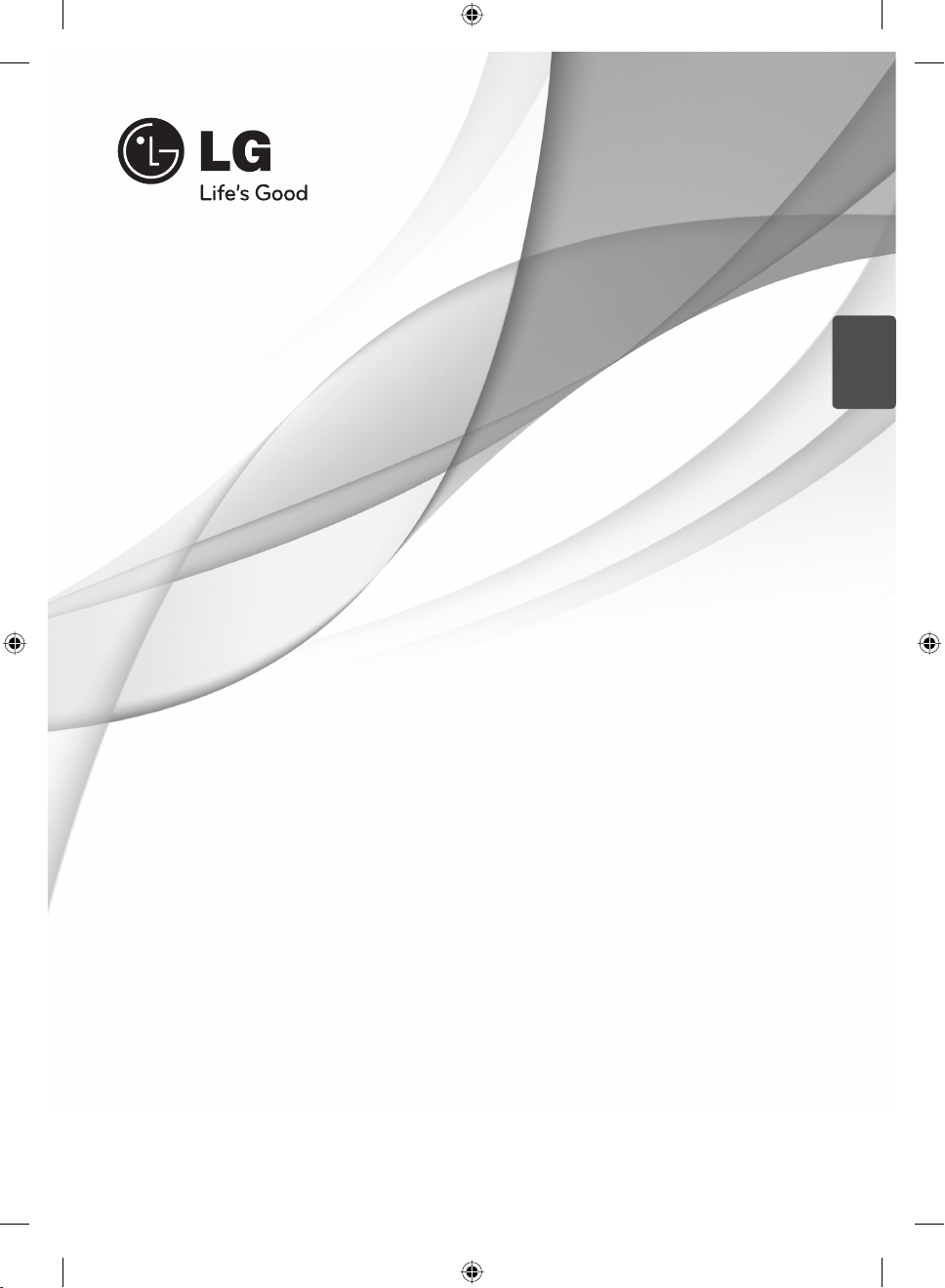
UŽIVATELSKÝ NÁVOD
Přehrávač disků Blu-ray Disc
se systémem Real Surround /
ČEŠTINA
TM
Systém DVD domácího kina
Před použitím sady si prosím nejdříve pozorně přečtěte tento návod
a uschovejte jej k pozdějšímu nahlédnutí.
MODEL
HB805PH (HB805PH, SH85PH-F/S/C/W)
P/NO : MFL63290032
HB805PH-D0_BHUNLL_CZE_0032.indd 1HB805PH-D0_BHUNLL_CZE_0032.indd 1 2010-08-19 6:14:422010-08-19 6:14:42
Page 2
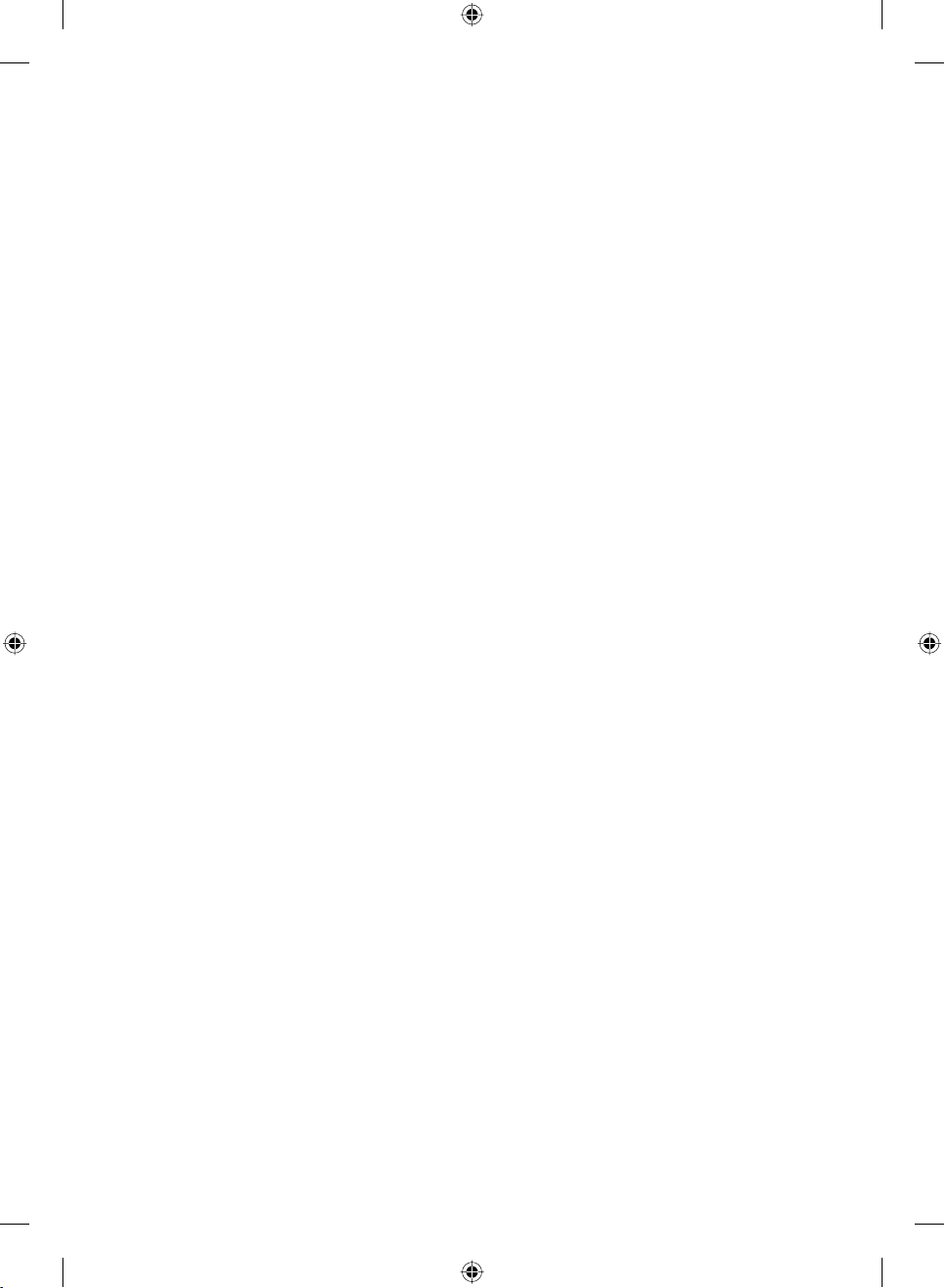
HB805PH-D0_BHUNLL_CZE_0032.indd 2HB805PH-D0_BHUNLL_CZE_0032.indd 2 2010-08-19 6:14:432010-08-19 6:14:43
Page 3
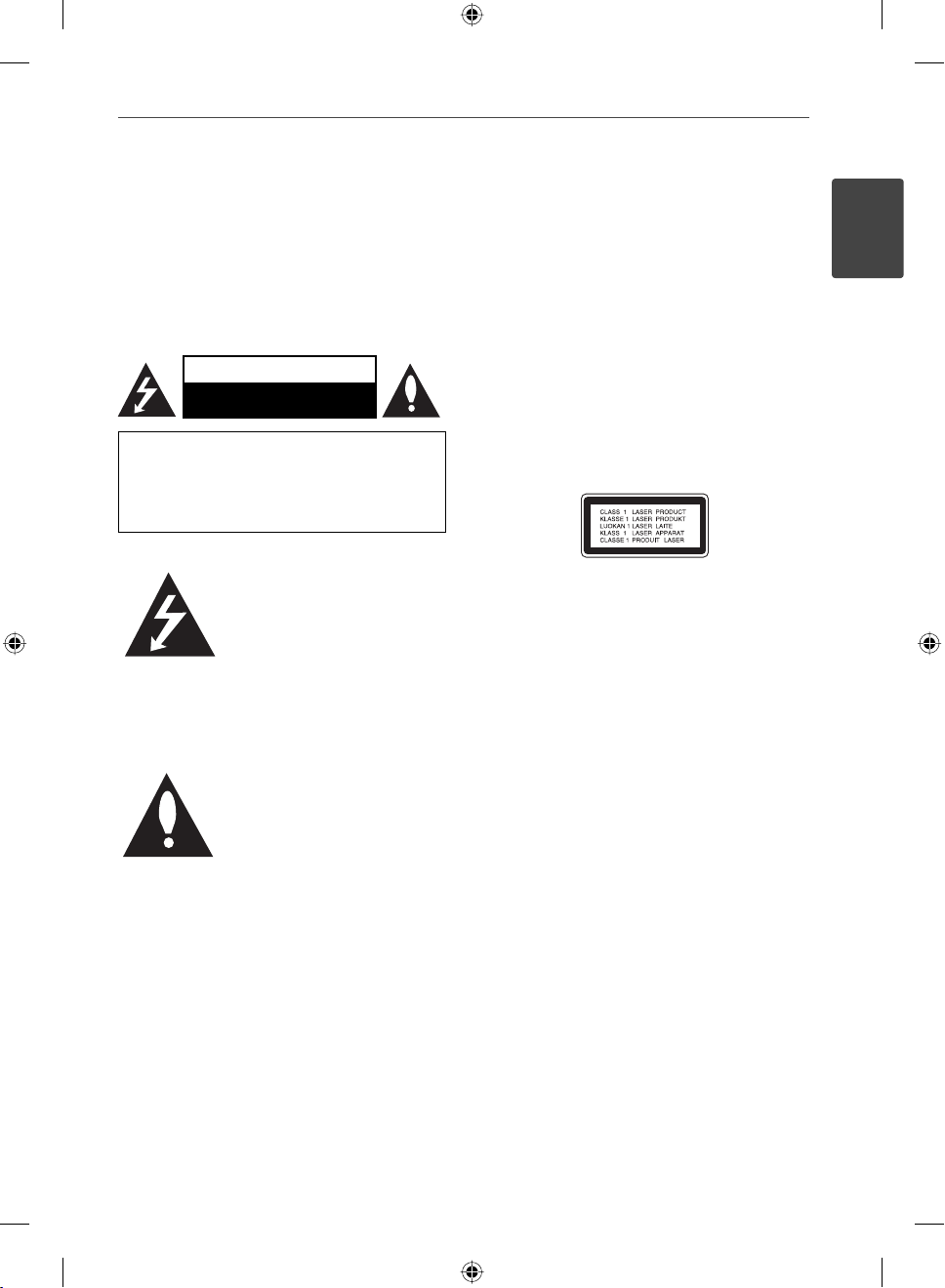
1
Bezpečnostní informace
3Bezpečnostní informace
1
Bezpečnostní informace
VÝSTRAHA
RIZIKO ÚRAZU ELEKTRICKÝM
PROUDEM NEOTVÍRAT
VÝSTRAHA: K OMEZENÍ RIZIKA ÚRAZU
ELEKTRICKÝM PROUDEM NESUNDÁVEJTE VÍKO
(NEBO ZADNÍ STĚNU), UVNITŘ NEJSOU ČÁSTI
OBSLUHOVANÉ UŽIVATELEM. SE SERVISEM SE
OBRAŤTE NA KVALIFIKOVANÝ SERVISNÍ PERSONÁL.
Tento blesk se symbolem šipky
v rovnostranném trojúhelníku
je určen k varování uživatele
na přítomnost neizolovaného
nebezpečného napětí uvnitř
schránky přístroje, které může mít
dostatečnou velikost k vytvoření
rizika úrazu elektrickým proudem
pro osoby.
Vykřičník v rovnostranném
trojúhelníku je určen k upozornění
uživatele na přítomnost důležitých
provozních nebo udržovacích
(servisních) instrukcí v průvodní
literatuře k přístroji.
Upozornění a varování
UPOZORNĚNÍ: ABY SE ZABRÁNILO RIZIKU
POŽÁRU NEBO ÚRAZU ELEKTRTICKÝM PROUDEM,
NEVYSTAVUJTE TENTO VÝROBEK DEŠTI NEBO VLHKU.
UPOZORNĚNÍ: Neinstalujte přístroj v těsném
prostoru, jako je knihovna nebo podobná jednotka.
VÝSTRAHA: Neblokujte ventilační otvory. Dodržujte
při intalaci pokyny výrobce.
Zdířky a otvory jsou v krytu kvůli ventilaci a zajištění
spolehlivého provozu zařízení a ochrany proti
přehřátí. Otvory by neměly být blokovány umístěním
zařízení na postel, pohovku, rohožku či podobné
povrchy. Toto zařízení by se nemělo umisťovat do
vestavěných kusů nábytku, jako např. knihovna nebo
police, pokud není zajištěna řádná ventilace nebo se
nepostupovalo podle pokynů výrobce.
VÝSTRAHA: Tento výrobek používá laserový systém.
Abyste zajistili správné používání tohoto výrobku,
čtěte, prosím, tuto příručku uživatele pečlivě a
uchovejte ji pro pozdější nahlížení. Kdyby jednotka
vyžadovala údržbu, kontaktujte autorizované servisní
středisko.
Použití ovládačů, nastavení nebo plnění postupů
jiných než těch, které jsou speci kovány dále, může
způsobit nebezpečné vystavení se radiace.
Abyste zamezili přímému vystavení se laserovému
paprsku, nepokoušejte se otevřít kryt. Viditelné
laserové záření při otevření. NEDÍVEJTE SE DO
PAPRSKU.
HB805PH-D0_BHUNLL_CZE_0032.indd 3HB805PH-D0_BHUNLL_CZE_0032.indd 3 2010-08-19 6:14:432010-08-19 6:14:43
Page 4
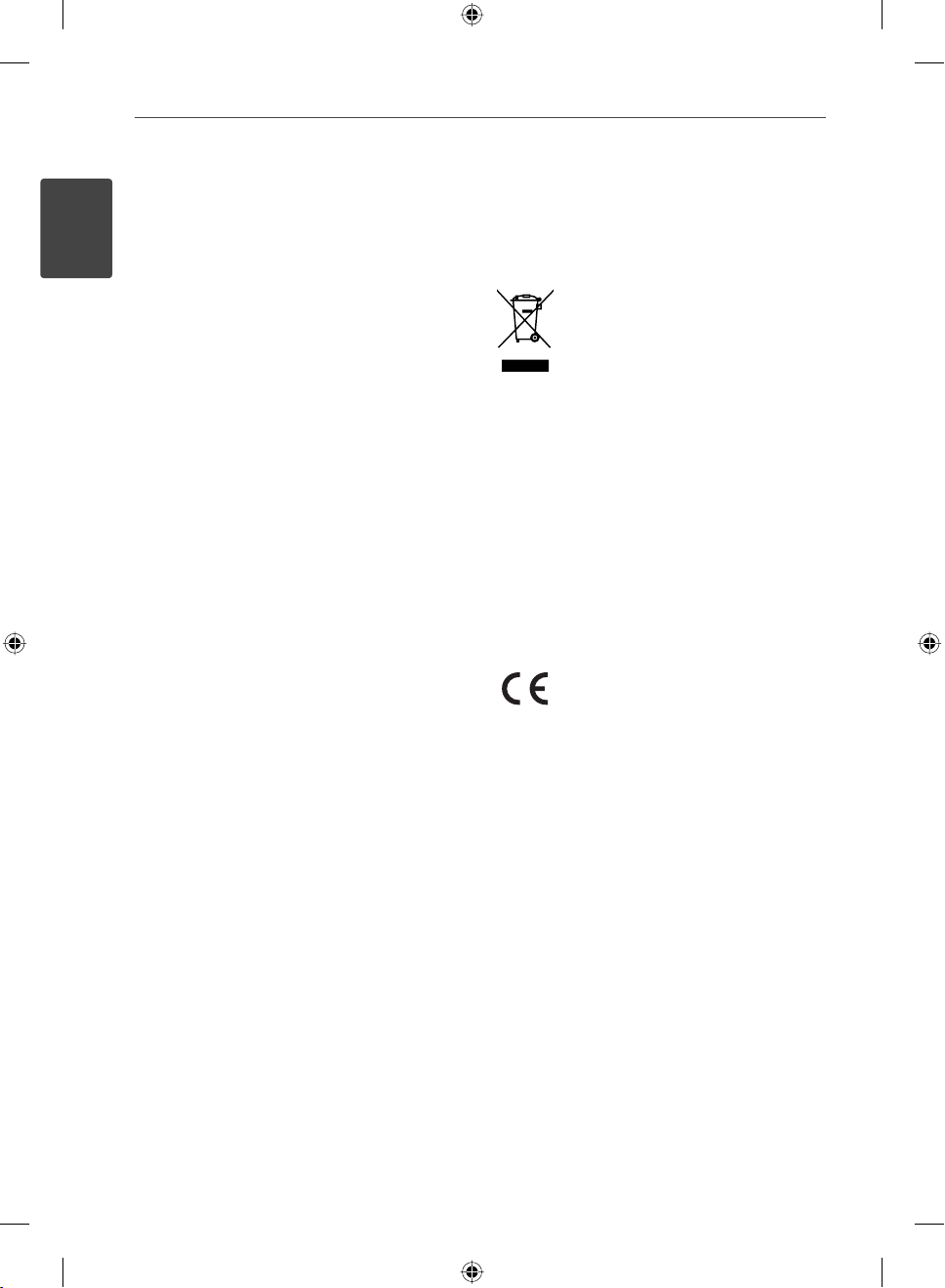
4 Bezpečnostní informace
1
Bezpečnostní informace
VÝSTRAHA týkající se přívodní šňůry
Pro většinu zařízení se doporučuje, aby byla zapojena
do vyhrazeného obvodu;
To je obvod s jednou zásuvkou, který napájí pouze
zařízení a nemá další zásuvky nebo odbočné obvody.
Ověřte si to na stránce s technickými údaji v této
příručce uživatele, abyste si byli jisti. Nepřetěžujte
nástěnné zásuvky. Přetížené nástěnné zásuvky,
uvolněné nebo poškozené nástěnné zásuvky,
prodlužovací šňůry, rozedřené přívodní šňůry nebo
poškozená nebo zlomená izolace vodičů jsou
nebezpečné. Kterákoliv z těchto podmínek může
vést k úrazu elektrickým proudem nebo k požáru.
Periodicky přezkušujte šňůru vašeho zařízení a
jestliže její vzhled vykazuje poškození nebo narušení,
odpojte ji, přerušte používání zařízení a šňůru nechte
vyměnit za přesný náhradní díl autorizovaným
servisním technikem. Chraňte přívodní šňůru před
fyzickým nebo mechanickým přetěžováním, jako
je zkrucování, lámání, přiskřípnutí, zavření do dveří
nebo chození po ní. Zvláštní pozornost věnujte
zástrčkám, nástěnným zásuvkám a místům, kde
šňůra vystupuje ze zařízení. Pro odpojení z elektrické
sítě vytáhněte kabel ze zásuvky. Při instalaci zařízení
se ujistěte, že je zásuvka přístupná.
Toto zařízení je vybaveno přenosnou baterií nebo
akumulátorem.
Bezpečný způsob vyjmutí baterie nebo baterie
z vybavení: Vyjměte staré baterie nebo blok
baterií, následujte kroků v obráceném pořadí než
je montáž. Aby se zabránilo úniku do životního
prostředí a způsobení možného ohrožení života
člověka a zdraví zvířat, vyhazujte staré baterie nebo
baterie do určeného kontejneru v příslušném
sběrném místě. Nelikvidujte baterie společně s
komunálním odpadem. Je doporučeno využít místní
sběrnu baterií a akumulátorů. Baterie chraňte před
nadměrným horkem, například slunečním svitem,
ohněm apod.
VÝSTRAHA: Přístroj by neměl být vystaven vodě
(kapající nebo stříkající) ani předměty naplněné
kapalinami, jako jsou vázy, by neměly být umístěny
na přístroji.
Likvidace starého zařízení
1. Když je tento symbol překříženého
kolečka připojen k výrobku, znamená
to, že výrobek spadá pod nařízení EU
2002/96/EC.
2. Všechny elektrické a elektronické
výrobky by měly být uloženy do
zvláštního komunálního odpadu,
prostřednictvím vládou a místními úřady
speciálně navržených služeb.
3. Správná likvidace vašich starých
zařízení pomůže zabránit potenciálním
negativním dopadům na životní
prostředí a zdraví člověka.
4. Pro více informací o likvidaci Vašich
starých zařízení kontaktujte, prosím,
Váš městský úřad, poskytovatele služeb,
zabývající se likvidací nebo obchod, kde
jste výrobek zakoupili.
LG tímto prohlašuje, že tento výrobek
(tyto výrobky) je/jsou v souladu se
základními požadavky a dalšími
příslušnými opatřeními Směrnice
2004/108/ES, 2006/95/ES a 2009/125/
ES.
European representative :
LG Electronics Service Europe B.V.
Veluwezoom 15, 1327
AE Almere. The Netherlands
(Tel : +31-(0)36-547-8888)
HB805PH-D0_BHUNLL_CZE_0032.indd 4HB805PH-D0_BHUNLL_CZE_0032.indd 4 2010-08-19 6:14:442010-08-19 6:14:44
Page 5
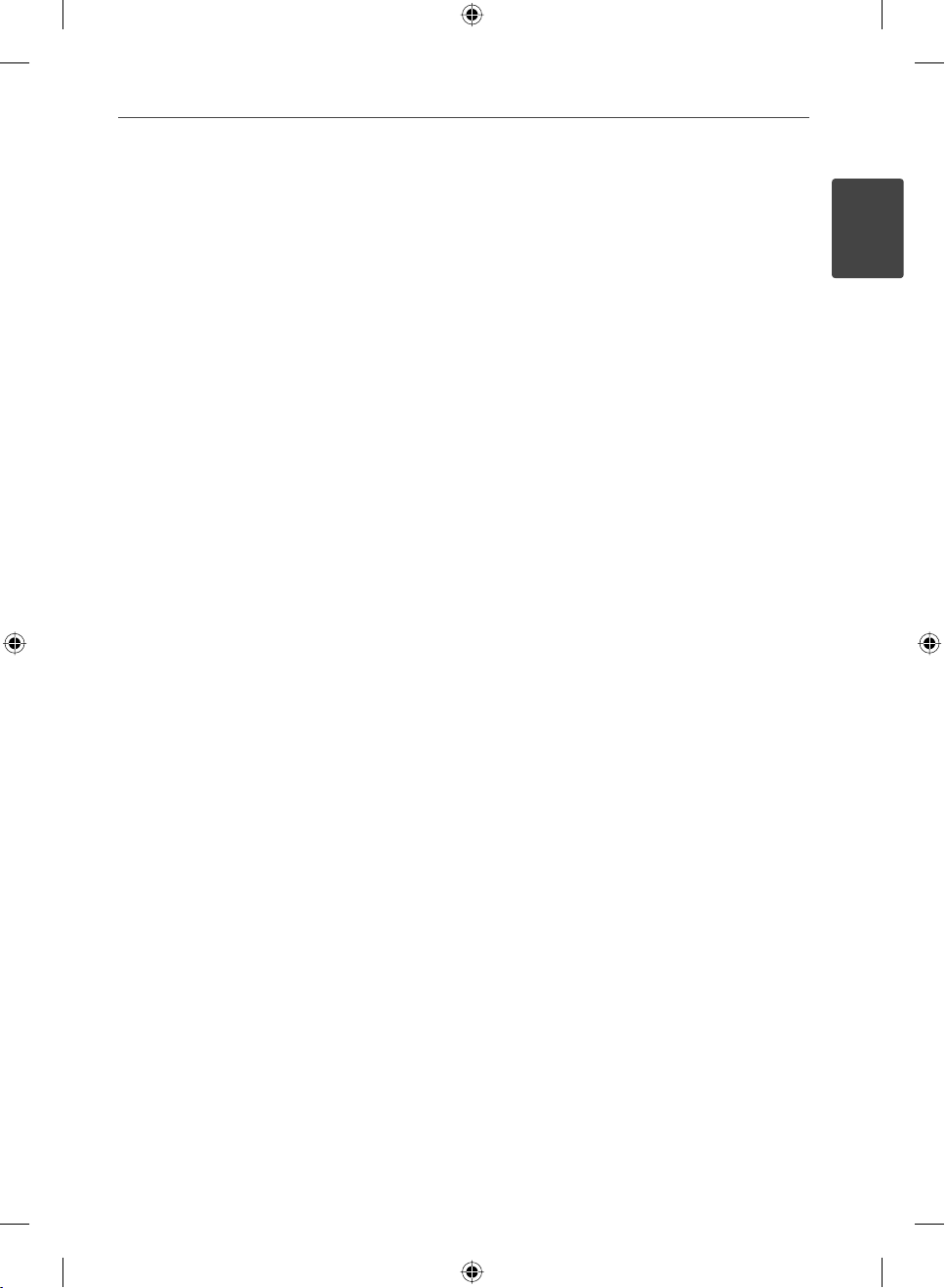
5Bezpečnostní informace
Poznámky k autorským právům
• Protože AACS (Rozšířený systém kontroly
přístupu) je schválen jakožto obsah ochranného
systému pro BD formát, podobné je použití CSS
(Technologie šifrování DVD - Content Scramble
System) pro formáty DVD, existují určitá omezení
v přehrávání, výstupu analogového signálu, atd., u
obsahů chráněných AACS. Provoz tohoto výrobku
a omezení k tomuto výrobku se mohou lišit v
závislosti na době koupě, protože tato omezení
mohou být přijata a/nebo změněna AACS po
vyrobení tohoto výrobku.
• Dále, znak BD-ROM a BD+ jsou dodatečně použity
jakožto systém ochrany obsahu pro BD formát,
který ukládá určitá omezení zahrnující omezení
přehrávání pro chráněné obsahy s označením
BD-ROM a/nebo BD+. Pro získání více informací
k AACS, znaku BD-ROM, BD+ nebo k tomuto
výrobku se obraťte na autorizovaný zákaznický
servis.
• Mnoho disků BD-ROM/DVD jsou kódovany s
ochranou proti kopírování. Z tohoto důvodu byste
měli připojovat přehrávač pouze k TV, ne k VCR.
Připojení k VCR způsobí zkreslení obrazu u disku
chráněného proti kopírování.
• Tento výrobek podléhá technologii ochranny
autorských práv, která je chráněna patenty USA
a dalšími právy duševního vlastnictví. Použití
této technologie ochrany autorských práv musí
být autorizováno společností Rovi Corporation
a je určeno pouze pro domácí a jiné omezené
sledování, pokud není jinak autorizováno
společností Rovi corporation. Demontáž je
zakázána.
• Pod U.S. vlastnickými právy a vlastnickými právy
dalších zemí, neschválený zápis, použití, zobrazení,
distribuce nebo revize televizních programů,
videonahrávek, disků BD-ROM, DVD, CD a dalších
materiálů může podléhat občanské a/nebo trestní
odpovědnosti.
Důležitá poznámka k barevnému systému TV.
Barevný systém tohoto přehrávače se liší dle aktuálně
přehrávaného disku.
Například pokud přehrávač přehrává disky zapsané v
barevném systému NTSC, obraz je vysílán jako NTSC
signál.
Pouze multibarevný systém TV může přijímat
všechny signály vysílané z přehrávače.
• Máte-li TV se systémem barev PAL, při přehrávání
CD nebo video obsahů nahraných v NTSC, uvidíte
pouze zdeformované obrázky.
• Multibarevný systém TV změní barevný systém
automaticky dle vstupních signálů. V případě, že
se barevný systém nezmění automaticky, vypněte
jednotku a poté opět zapněte pro zobrazení
standardního obrazu na obrazovce.
• I když je disk zapsán v barevném systému NTSC
a správně zobrazen na TV, nemusí být správně
nahrán na Váš rekrodér.
1
Bezpečnostní informace
HB805PH-D0_BHUNLL_CZE_0032.indd 5HB805PH-D0_BHUNLL_CZE_0032.indd 5 2010-08-19 6:14:442010-08-19 6:14:44
Page 6
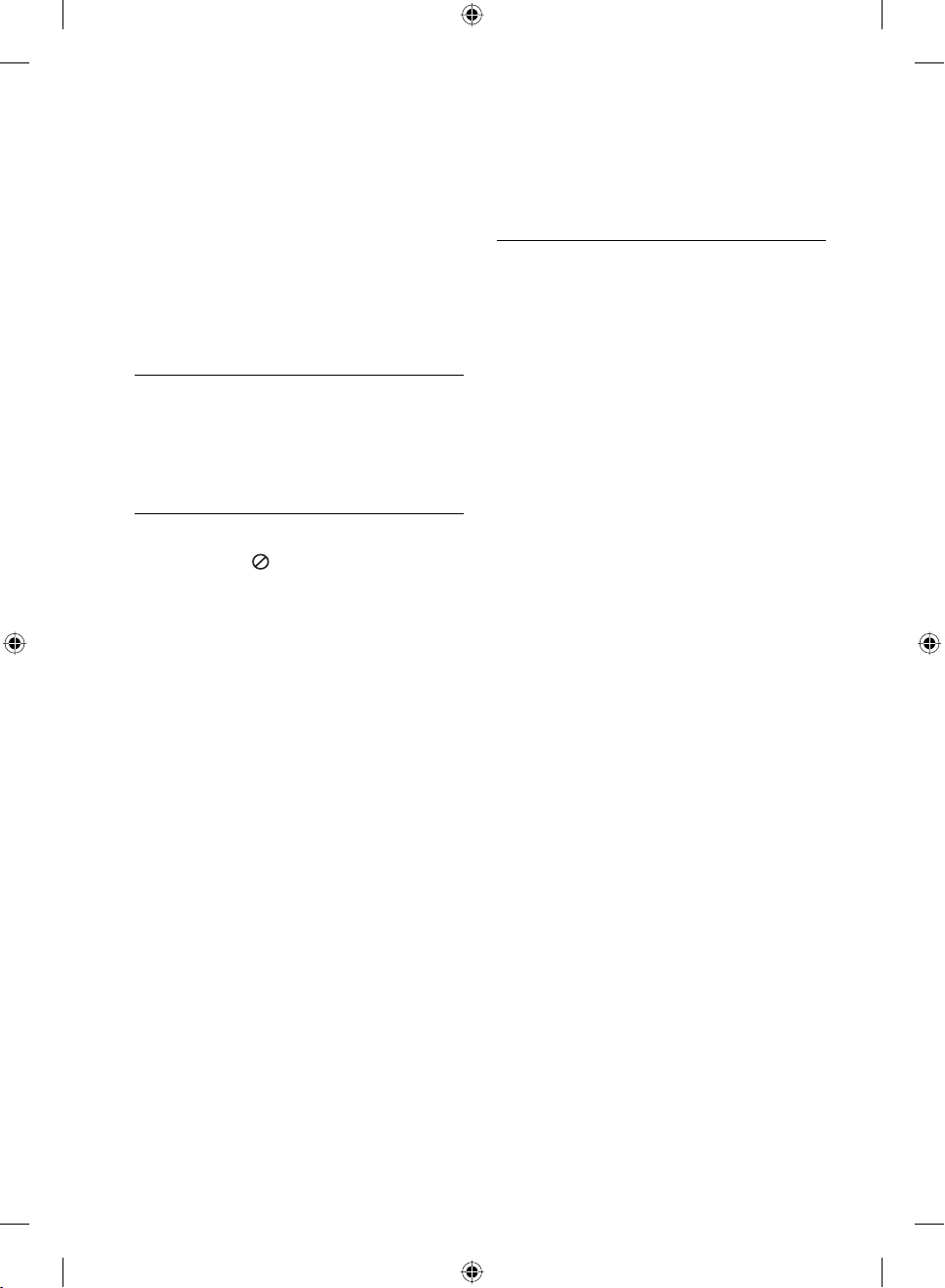
6
Tartalom
3
Instalace
16 Připevnění reproduktorů ke
17 Zapojení reproduktoru
1
17 Připojení reproduktorů k
Bezpečnostní informace
3 Upozornění a varování
2
Příprava
8 Úvod
8 “ ” zobrazení symbolů.
8 Symboly použité v této
příručce
9 Dodané příslušenství
9 Přehrávatelné disky
11 Kompatibilita souborů
12 Kód oblasti
12 AVCHD (Advanced Video
Codec High Defi nition)
12 Některé systémové
požadavky
12 Poznámky ke kompatibilitě
13 Dálkové ovládání
14 Čelní panel
15 Zadní panel
18 Umístění systému
19 Připojení k TV
19 HDMI Připojení
20 Co je SIMPLINK?
21 Komponenty připojení videa
21 Zapojení videa
22 Nastavení rozlišení
23 Připojení antény
23 Zapojení s externím zařízením
23 Připojení AUX
24 PORT. Zapojení IN
24 Zapojení OPTICAL IN
25 Připojení k domácí síti.
25 Pevné síťové připojení
26 Nastavení pevného
28 Připojení zařízení USB
30 Nastavení
30 Přizpůsobení nastavení
30 NABÍDKA [DISPLAY]
32 NABÍDKA [JAZYK]
32 NABÍDKA [AUDIO]
34 NABÍDKA [ZÁMEK]
35 NABÍDKA [SÍŤ]
35 NABÍDKA [OSTATNÍ]
36 Zvukový efekt
stolnímu podstavci
přehrávači.
připojení
SETUP
HB805PH-D0_BHUNLL_CZE_0032.indd 6HB805PH-D0_BHUNLL_CZE_0032.indd 6 2010-08-19 6:14:442010-08-19 6:14:44
Page 7
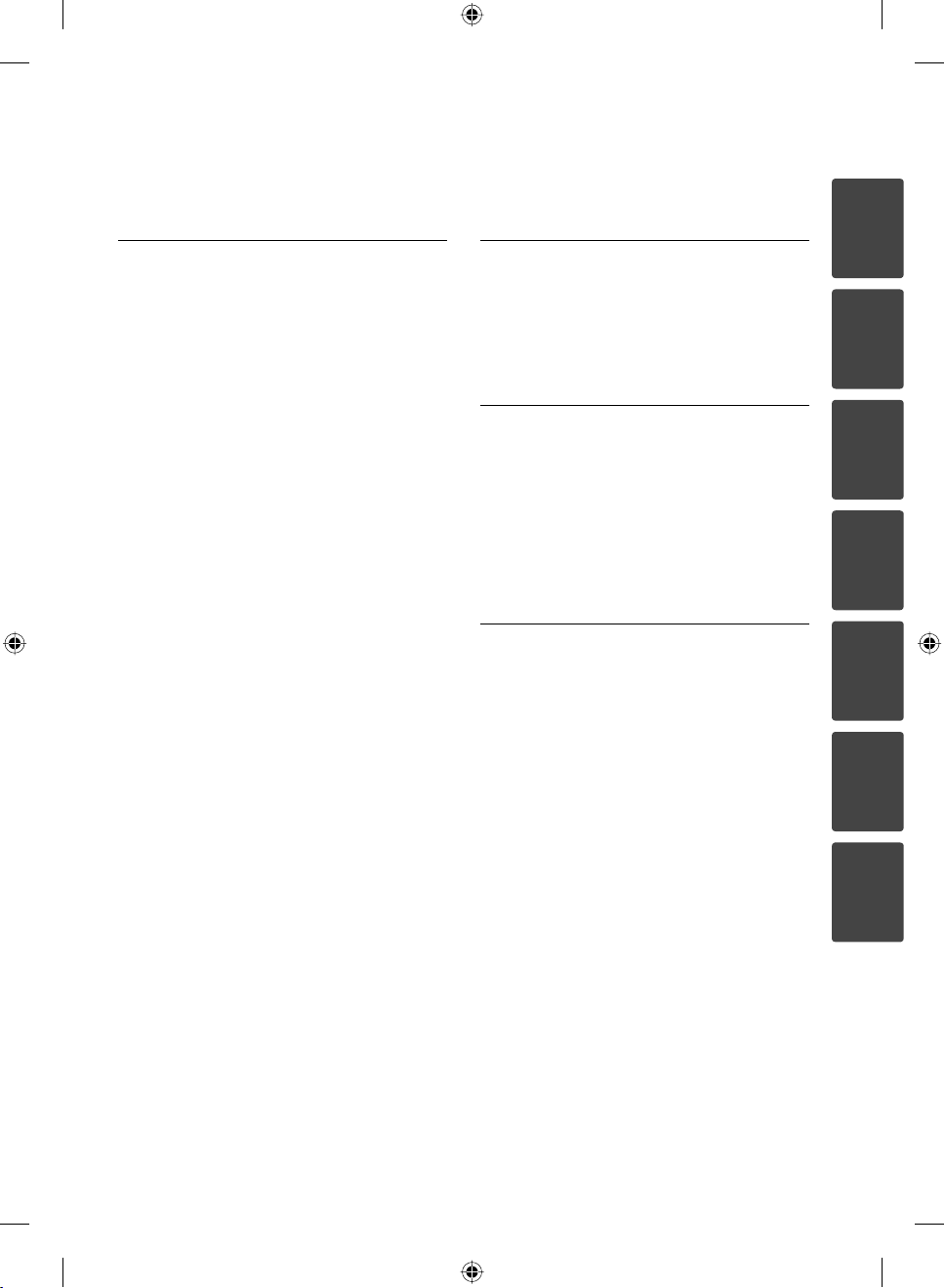
7
4
Ovládání
37 Obecné přehrávání
37 Přehrávání disků
38 Použití nabídky Editace
disku
39 Pokračovat v přehrávání
40 Pokročilé přehrávání
44 Zobrazení na obrazovce
47 Vychutnejte si BD-LIVE
48 Přehrávání fi lmových souborů a VR
disků.
50 Prohlížení fotek
51 Možnosti při prohlížení fotek
51 Poslech hudby při
prezentaci obrázků
52 Poslech hudby
53 Záznam Audio CD
54 Zobrazení informací z
hudebních souborů MP3
(ID3 Tag)
55 Provoz rádia
56 Použití NetCast™ Přístup k zábavě
56 YouTube
60 Prohlížení alba Picasa
63 Použití AccuWeather
5
Údržba
65 Poznámky k disku
65 Zacházení s jednotkou
6
Vyhledání závad
66 Všeobecně
67 Obraz
67 Zvuk
68 Síť
7
Příloha
69 Ovládání vaší TV dodaným
70 Seznam kódu oblasti
71 Seznam kódu jazyků
72 Aktualizace síťového softwaru
72 Upozornění na síťové
72 Aktual. softwaru
74 Rozlišení výstupu videa
75 Obchodní známky a licence
76 Technické údaje
78 DŮLEŽITÉ INFORMACE
79 Otevřete poznámku softwarového
1
2
3
4
dálkovým ovládáním
5
aktualizace
6
7
TÝKAJÍCÍ SE SÍŤOVÝCH SLUŽEB
zdroje
HB805PH-D0_BHUNLL_CZE_0032.indd 7HB805PH-D0_BHUNLL_CZE_0032.indd 7 2010-08-19 6:14:442010-08-19 6:14:44
Page 8
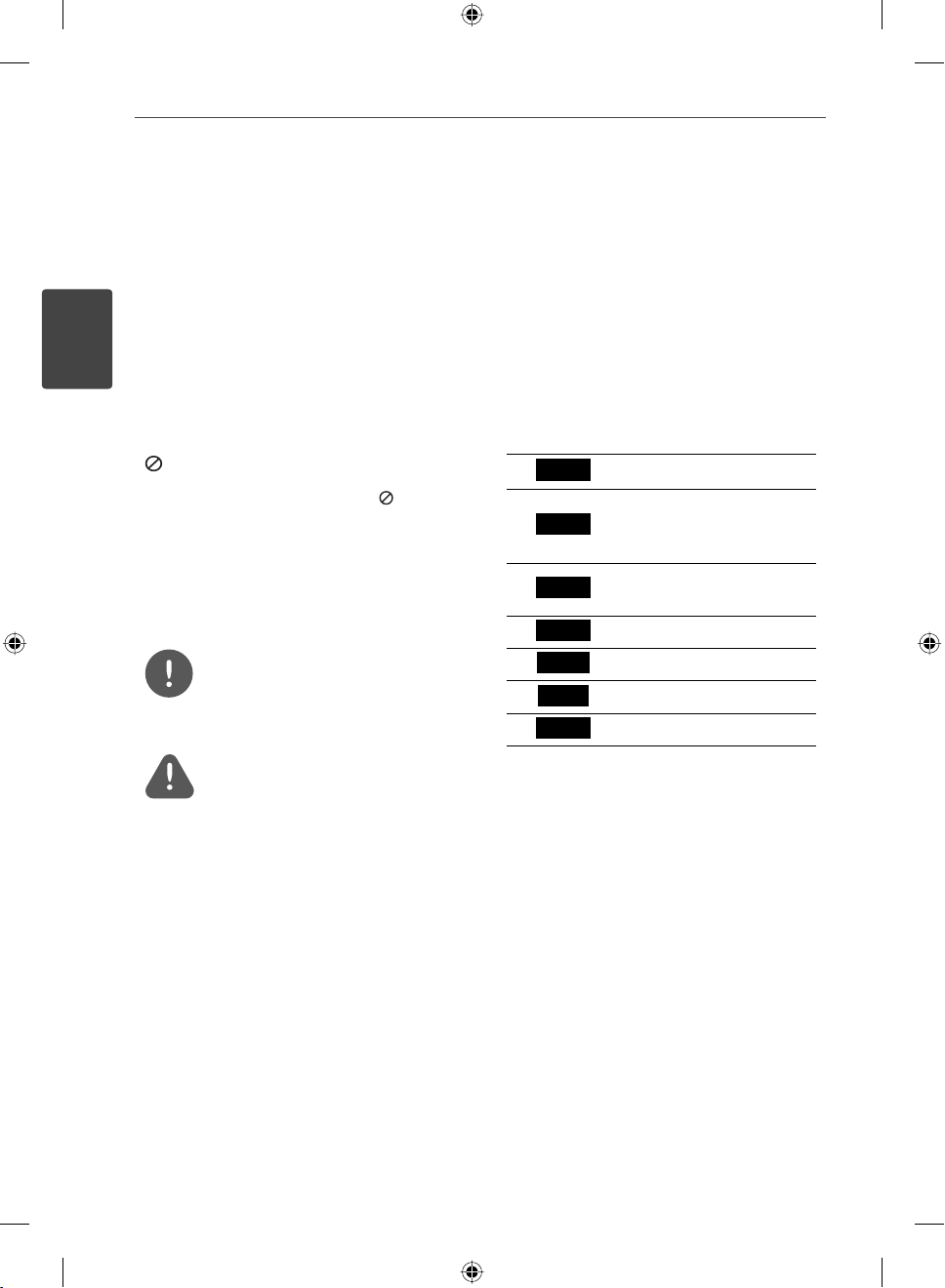
8 Příprava
2
Příprava
2
Příprava
Úvod
“ ” zobrazení symbolů.
Na displeji Vaší TV se může objevit “ ” během
provozu a oznamuje, že funkce vysvětlovaná v
této příručce uživatele není dostupná na tomto
konkrétním DVD disku.
Symboly použité v této příručce
Poznámka
Označuje speciální poznámky a provozní
funkce.
VÝSTRAHA
Oznamuje upozornění k zabránění možných
poškození při používání.
Odstavce, jejichž nadpis obsahuje jeden z níže
uvedených symbolů, se týkají jen typu disku
nebo souboru odpovídajícího příslušnému
symbolu.
BD
DVD
AVCHD
ACD
MOVIE
MUSIC
PHOTO
BD-ROM disk
DVD video, DVD±R/RW v
režimu video nebo režim
VR a ukončené.
DVD±R/RW ve formátu
AVCHD
Audio CD
Filmové soubory
Hudební soubory
Soubory fotogra í
HB805PH-D0_BHUNLL_CZE_0032.indd 8HB805PH-D0_BHUNLL_CZE_0032.indd 8 2010-08-19 6:14:442010-08-19 6:14:44
Page 9
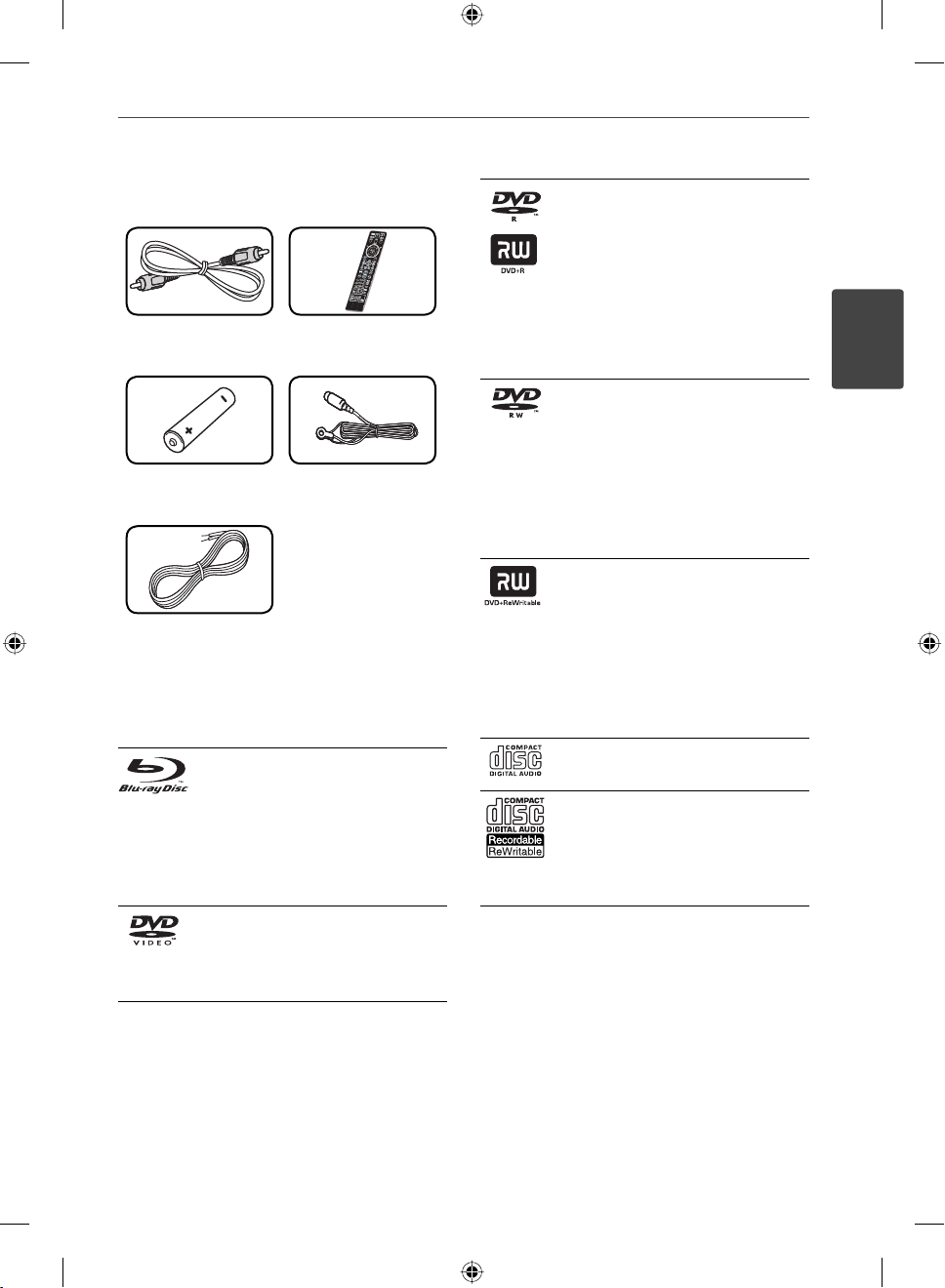
9Příprava
Dodané příslušenství
Video kabel (1) Dálkové ovládání (1)
Baterie (1) Anténa FM (1)
Kabely reproduktorů
(3)
Přehrávatelné disky
Blu-ray Disc
- Disky, jako jsou lmy,
mohou být prodávány nebo
půjčovány.
- BD-R/RE disky, které obsahují
lmy, hudbu nebo soubory
fotogra í.
DVD-VIDEO
Disky 8 cm / 12 cm
Disky, jako jsou lmy, mohou být
prodávány nebo půjčovány.
DVD±R
Disky 8 cm / 12 cm
- Režim Video a jen dokončené
- Taktéž podporuje dvouvrstvé
disky
- Ukončený formát AVCHD
- DVD±R disky, které obsahují
lmy, hudbu nebo soubory
fotogra í.
DVD-RW
Disky 8 cm / 12 cm
- Režim VR, režim Video a jen
dokončené
- Ukončený formát AVCHD
- DVD-RW disky, které obsahují
lmy, hudbu nebo soubory
fotogra í.
DVD+RW
Disky 8 cm / 12 cm
- Režim Video a jen dokončené
- Formát AVCHD
- Ukončený formát AVCHD
- DVD+RW disky, které obsahují
lmy, hudbu nebo soubory
fotogra í.
Audio CD
Disky 8 cm / 12 cm
CD-R/RW
Disky 8 cm / 12 cm
- CD-R/RW disky, které obsahují
audio tituly, lmy, hudbu nebo
obrázkové soubory.
2
Příprava
HB805PH-D0_BHUNLL_CZE_0032.indd 9HB805PH-D0_BHUNLL_CZE_0032.indd 9 2010-08-19 6:14:442010-08-19 6:14:44
Page 10
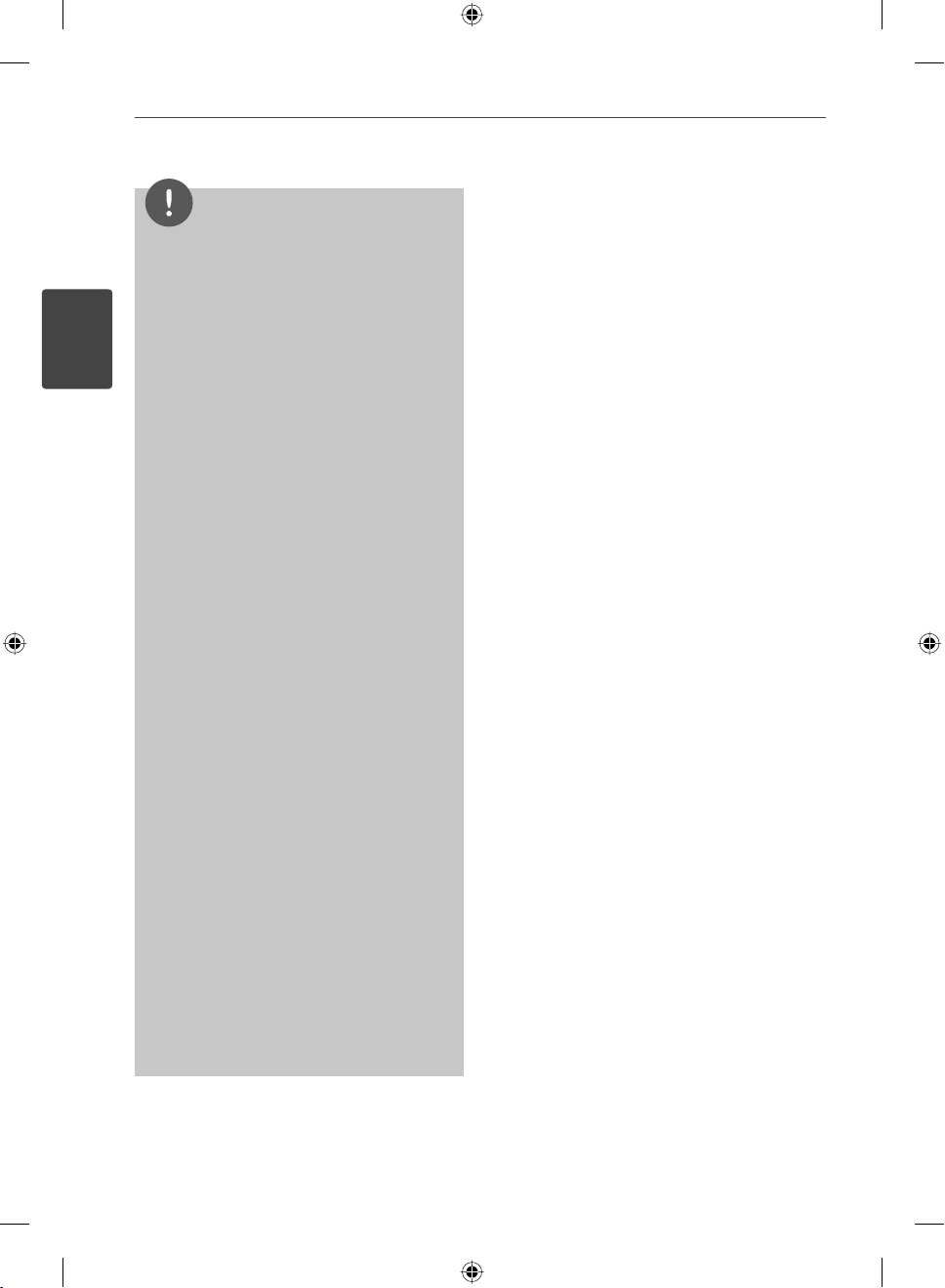
10 Příprava
2
Příprava
Poznámka
• Podle podmínek záznamového zařízení nebo
samotných disků CD-R/RW (nebo DVD+R/+RW ),
některé disky CD-R/RW (nebo DVD+R/+RW )
nemohou být na jednotce přehrány.
• V závislosti na záznamovém softwaru a nalizaci
některé zaznamenané disky (CD-R/RW,
DVD±R/RW, BD-R/RE) nemusí být přehratelné.
• Disky BD-R/RE, DVD±R/RW a CD-R/RW,
zaznamenané s použitím počítače nebo
rekordéru DVD nebo CD, nelze přehrát, když
je disk poškozený nebo špinavý nebo je-li
kondenzace nebo špína na čočkách rekordéru.
• Jestliže zaznamenáváte na disk s použitím
počítače, i když je zaznamenáván v
kompatibilním formátu, nastanou případy, kdy
nemůže být přehrán, kvůli nastavení aplikačního
softwaru použitého k vytvoření disku. (Pro více
informací se obraťte na vydavatele softwaru.)
• Tento rekordér vyžaduje, aby disky a záznamy
splňovaly určité technické normy, s cílem
dosáhnout optimální kvality přehrávky.
• Předem nahrané DVD jsou automaticky
nastaveny podle těchto norem. Je mnoho
různých typů zapisovatelných formátů disků
(včetně CD-R obsahujících soubory MP3) a tyto
vyžadují určité předem existující podmínky (viz
výše), aby bylo zajištěno kompatibilní přehrání.
• Zákazníci by měli vzít na vědomí, že se vyžaduje
povolení za účelem stahování souborů MP3 a
hudby z internetu. Naše společnost nemá právo
poskytovat podobné povolení. Povolení by mělo
být vždy požadováno od majitele autorských
práv.
• Musíte nastavit možnost formátu disku na
[Mastered], aby mohl být kompatibilní s
přehrávači LG při formátování přepisovatelného
disku. Při nastavení možnosti na Live System,
nemůžete použít LG přehrávač. (Mastered/Live
File systém : Systém formátu disku pro Windows
Vista)
HB805PH-D0_BHUNLL_CZE_0032.indd 10HB805PH-D0_BHUNLL_CZE_0032.indd 10 2010-08-19 6:14:442010-08-19 6:14:44
Page 11
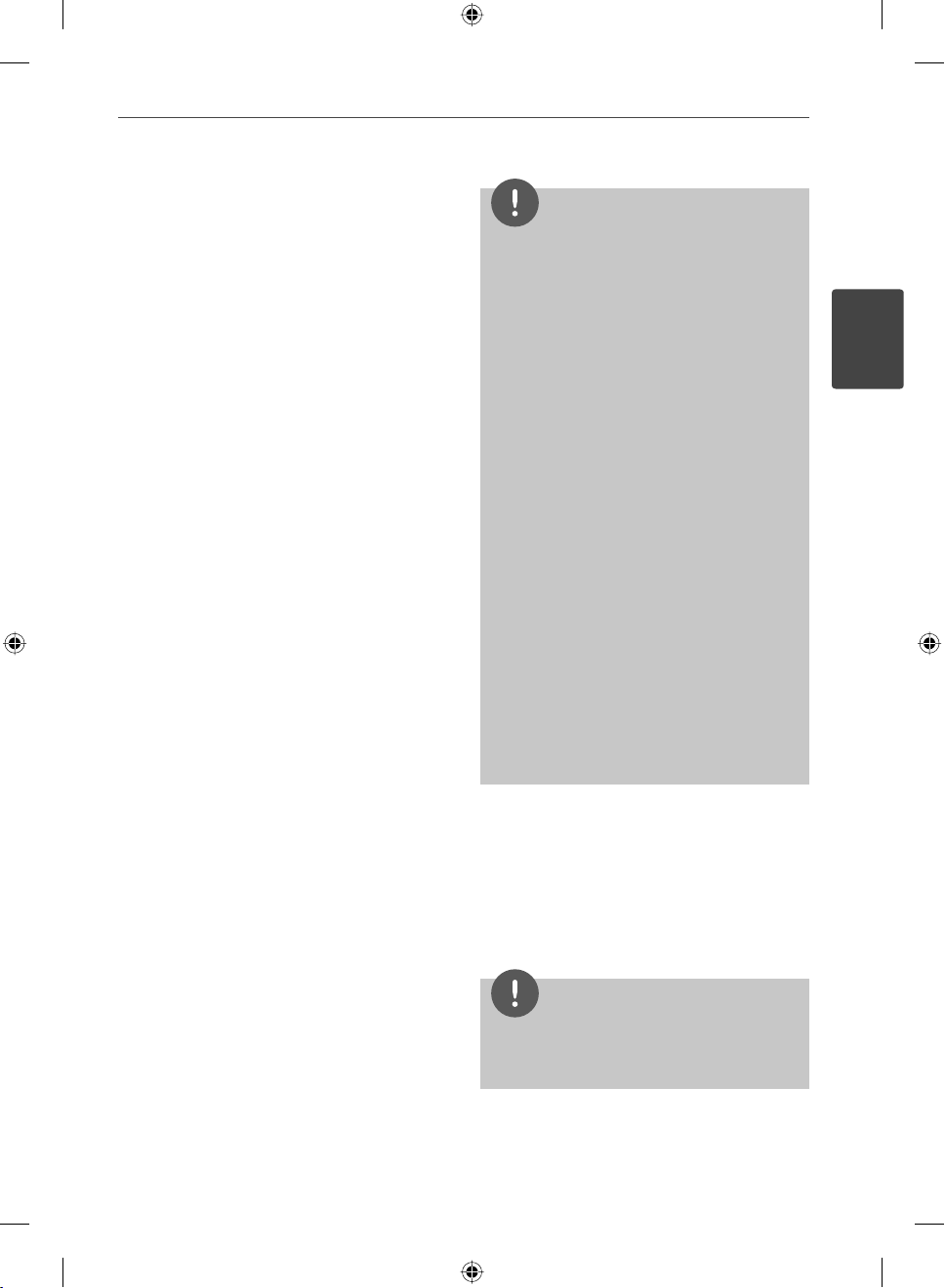
11Příprava
Kompatibilita souborů
Všeobecně
Dostupné přípony souborů:
“.jpg”, “.jpeg”, “.png”, “.avi”, “.divx ”, “.mpg”, “.mpeg”,
“.mk v”, “.mp4”, “.mp3”, “.wma”, “.wav”, “.gif”
• Některé soubory “.wav” nejsou podporovány
na tomto přehrávači.
• Název souboru je omezen na 180 znaků.
• V závislosti na velikosti a počtu souborů
může trvat několik minut než se načte
obsah média.
Maximální počet souborů/složek: méně než
2 000 (celkový počet souborů a složek)
Formát CD-R/RW, DVD±R/RW, BD-R/RE:
ISO 9660+JOLIET, Formát UDF a UDF Bridge
FILM
Dostupná velikost rozlišení:
1 920 x 1 080 (Š x V) pixelů
Přehrávatelné titulky: SubRip (.srt / .txt), SAMI
(.smi), SubStation Alpha (.ssa/.txt), MicroDVD
(.sub/.txt), VobSub (.sub), SubViewer 1,0 (.sub),
SubViewer 2,0 (.sub/.txt), TMPlayer (.txt), DVD
Subtitle System (.txt)
Přehrávatelný formát kodeku: “DIVX3.xx”,
“DIVX4.xx”, “DIVX5.xx ”, “XVID”, “DIVX6.xx ” (Pouze
standardní přehrávání.), H.264/MPEG-4 AVC,
MPEG2 PS, MPEG2 TS
Přehrávatelný audio formát: “Dolby Digital”,
“DTS”, “MP3”, “ WMA”, “AAC”, “AC3”
• Ne všechny formáty WMA Audio jsou s
tímto přístrojem kompatibilní.
Vzorkovací frekvence:
v rozmezí 32 kHz až 48 kHz (WMA),
v rozmezí 16 kHz až 48 kHz (MP3)
Rychlost přenosu:
v rozmezí 32 kbps až 192 kbps (WMA),
v rozmezí 32 kbps až 320 kbps (MP3)
Poznámka
• Filmové soubory HD obsažené na CD nebo
USB 1.0/1.1 nemusí být přehrány správně. Je
doporučeno přehrávat obsahy BD, DVD nebo
USB 2.0 prostřednictvím lmových souborů HD.
• Tento přehrávač podporuje H.264/MPEG-4 AVC,
pro l Main, High při úrovni 4.1. U souboru s vyšší
úrovní se na obrazovce objeví varovná zpráva.
• Tento přehrávač nepodporuje soubory, které
jsou nahrány s GMC*1 nebo Qpel*2. To jsou
videa zakódované metodou v MPEG4 standardu,
jako je tomu u DivX nebo XVID.
*1 GMC – Globální kompenzace pohybu
*2 Qpel – Čtvrtina pixelu
• Tento přehrávač podporuje soubory UTF-8
i tehdy, pokud obsahují titulky s kódováním
Unicode. Tento přehrávač nepodporuje titulkové
soubory s čistým kódováním Unicode.
• V závislosti na typu souboru nebo metodách
nahrávání nemusí být přehrávání k dispozici.
• Tento přehrávač nepodporuje disky nahrané
metodou multi-session v běžném počítači PC.
• Přehrávání lmových souborů vyžaduje, aby se
název lmového souboru shodoval s názvem
titulkového souboru.
• Titulky nelze přehrávat v případě používání
kodeku videosignálu MPEG2 TS nebo MPEG2 PS.
HUDBA
Vzorkovací frekvence:
v rozmezí 32 kHz až 48 KHz (WMA),
v rozmezí 11 kHz až 48 kHz (MP3)
Rychlost přenosu:
v rozmezí 8 kbps až 320 kbps (WMA, MP3),
Poznámka
Absolutní přehrávaný čas zobrazený na obrazovce
nemusí správně odpovídat souborům VBR.
2
Příprava
HB805PH-D0_BHUNLL_CZE_0032.indd 11HB805PH-D0_BHUNLL_CZE_0032.indd 11 2010-08-19 6:14:442010-08-19 6:14:44
Page 12
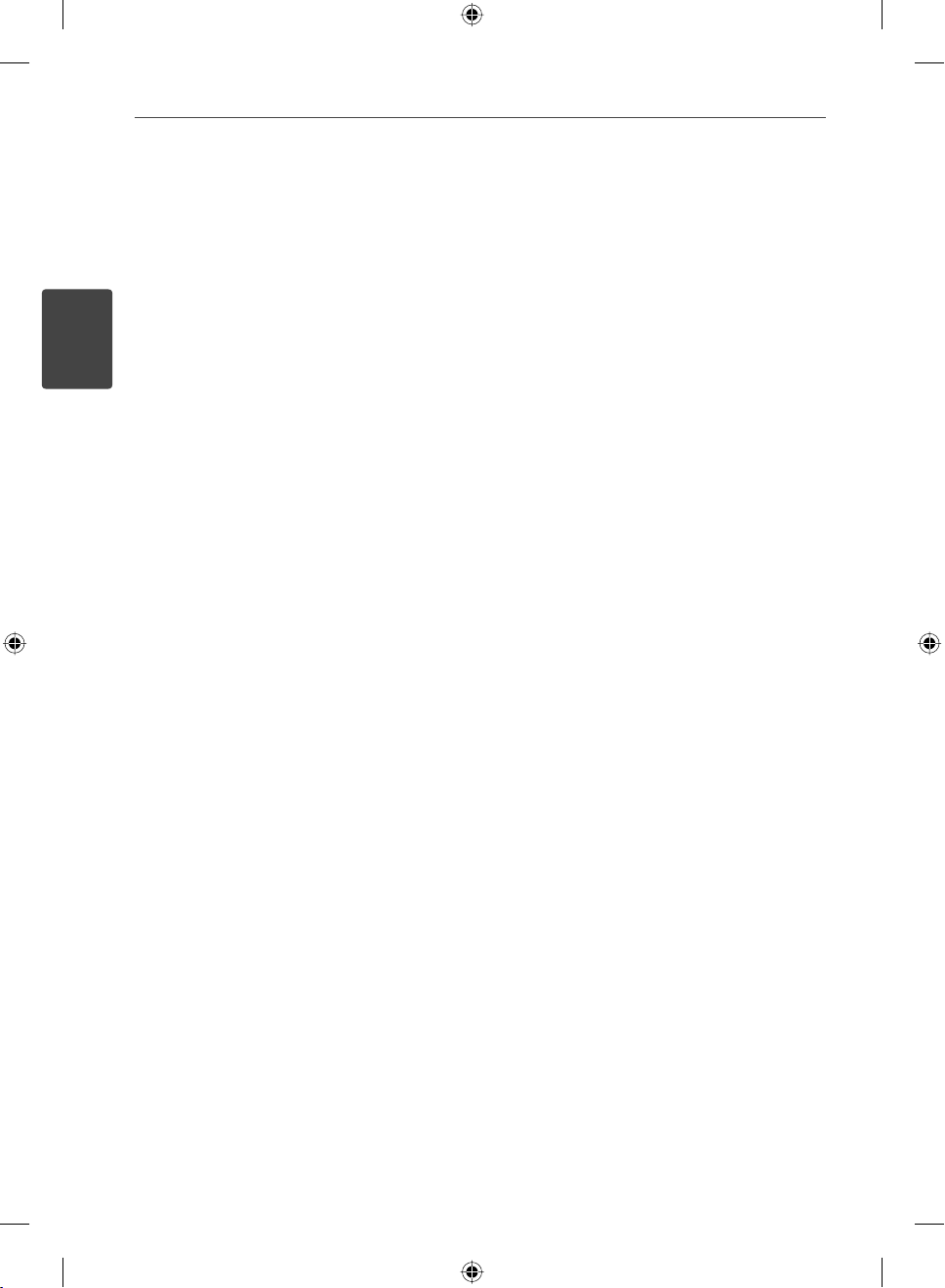
12 Příprava
2
Příprava
OBRÁZKY
Doporučená velikost:
Méně než 4 000 x 3 000 x 24 bit/pixelů
Méně než 3 000 x 3 000 x 32 bit/pixelů
• Progresivní a bezeztrátová komprese
obrazových souborů JPEG není
podporována.
Kód oblasti
Tento přístroj má kód regionu vytištěn na
spodní straně. Tato jednotka umí přehrát pouze
BD-ROM nebo disky DVD označené stejně jako
zadní strana jednotky nebo “ALL” (Všechny).
AVCHD (Advanced Video Codec
High Defi nition)
• Tento přehrávač může přehrávat disky
formátu AVCHD. Tyto disky jsou standardně
zapisovány a používány ve videokamerách.
• Formát AVCHD je formát digitálního videa s
vysokým rozlišením.
• Formát MPEG-4 AVC/H.264 je schopen
komprimovat obrázky s větším výkonem
než u běžných formátů při kompresi
obrázku.
• Některé disky AVCHD používají formát
“x.v.Colour”.
• Tento přehrávač může přehrávat AVCHD
disky pomocí formátu “x.v.Colour”.
• V závislosti na podmínkách zápisu, některé
disky s formátem AVCHD nebudou
přehrány.
• Je nutné dokončit formátování AVCHD
disků.
• “x.v.Colour” poskytuje širší rozsah barev než
standardní kamkordérové DVD disky.
Některé systémové požadavky
Pro přehrávání videa s vysokým rozlišením:
• Displej s vysokým rozlišením obsahuje
vstupní konektory COMPONENT nebo
HDMI.
• Disk BD-ROM má obsah s vysokým
rozlišením.
• U HDMI nebo HDCP je vyžadován u
některých obsahů vstup DVI na displeji
zařízení (stanoveno výrobcem disku).
• Pro převedení standardně de novaných
DVD, HDMI nebo HDCP umožňující vstupy
DVI na displeji zařízení je vyžadována kopie
chráněných obsahů.
Poznámky ke kompatibilitě
• Protože je BD-ROM nový formát, je možné
použít aktuální disk, digitální připojení
a další kompatibilní zařízení. Pokud se
vyskytnou potíže spojené s kompatibilitou,
obraťte se prosím na autorizované
zákaznické servisní centrum.
• Prohlížení obsahů s vysokým rozlišením
a převedených standardních obsahů
DVD může vyžadovat HDMI nebo HDCP
umožňující vstupy DVI na displeji zařízení.
• Některé disky BD-ROM a DVD mohou mít
omezené použití některých ovládacích
příkazů nebo funkcí.
• Můžete použít zařízení USB k ukládání
určitých informací souvisejících s diskem,
včetně stáhnutého on-line obsahu. Disk,
který používáte, kontroluje, jak dlouho je
tato informace k dispozici.
HB805PH-D0_BHUNLL_CZE_0032.indd 12HB805PH-D0_BHUNLL_CZE_0032.indd 12 2010-08-19 6:14:442010-08-19 6:14:44
Page 13
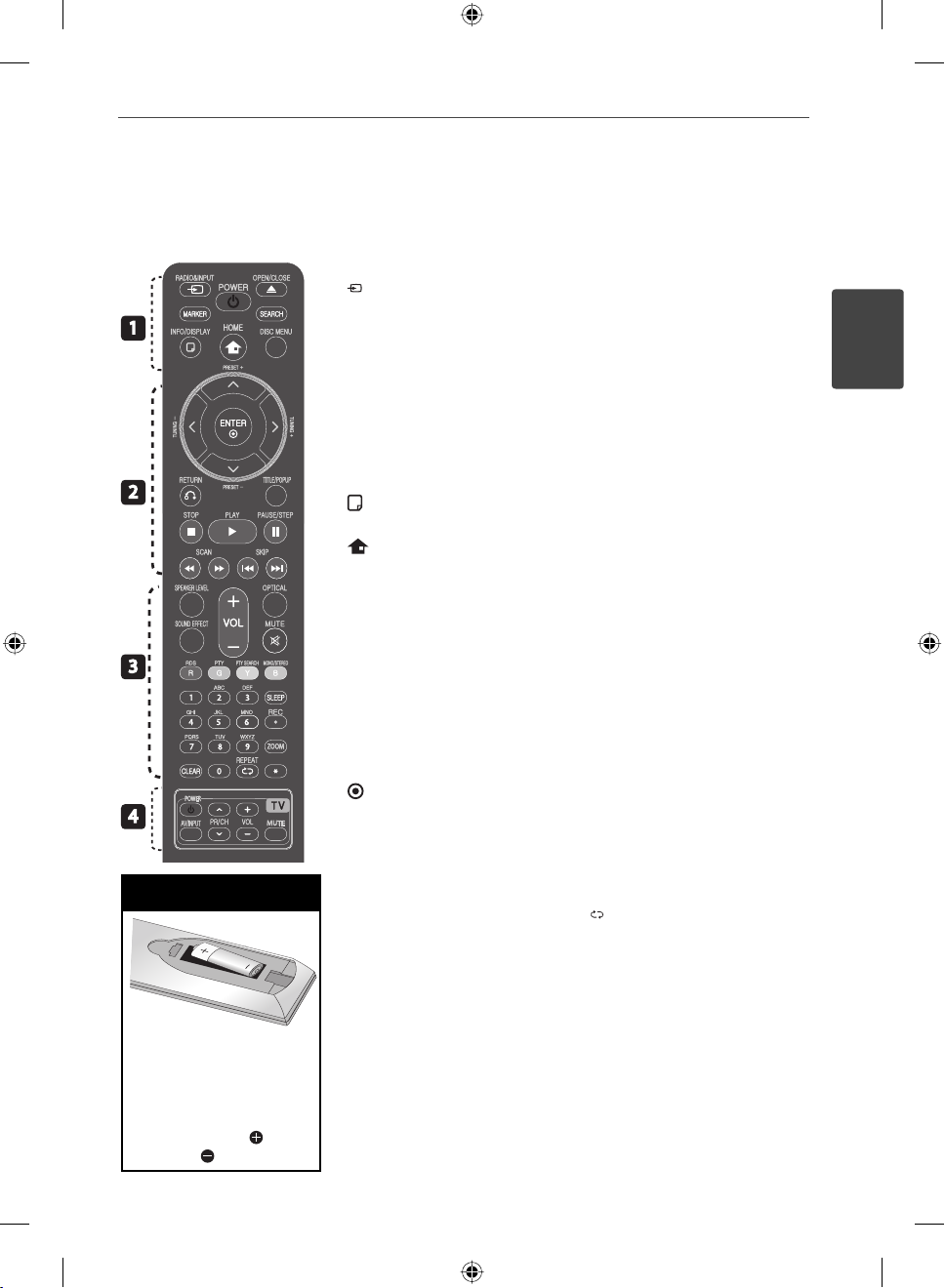
Dálkové ovládání
13Příprava
Instalace baterie
Odstraňte kryt bateriového
prostoru na zadní straně
dálkového ovladače a vložte
dovnitř dvě baterie R03
(velikost AAA) se správnou
orientací kladného
záporného pólu.
a
• • • • • • •a • • • • • •
RADIO&INPUT: Mění režim
vstupu.
MARKER: Označení libovolného
bodu v průběhu přehrávání.
(POWER): Slouží k zapnutí a
1
vypnutí rekordéru.
OPEN/CLOSE: Otevře nebo
Z
zavře zásuvku pro disk.
SEARCH: Zobrazí nebo opustí
režim hledání.
INFO/DISPLAY: Zobrazí nebo
opustí displej obrazovky.
HOME: Zobrazí nebo opustí
[Domácí nabídka].
DISC MENU: Přístup k nabídce na
DVD disku.
• • • • • • •b • • • • • •
PRESET (U/u) : Vybere radiostanici.
TUNING (-/+) : Naladí
požadovanou radiostanici.
U/u/I/i
vlevo/ vpravo): Pohyb v menu
zobrazeném na obrazovce.
O
nebo pokračování v přehrávání.
TITLE/POPUP: Zobrazí nabídku
tutulu DVD nebo vyskakovací
nabídku BD-ROM, je-li dostupná.
x
B
X
přehrávání.
m/M
nebo dozadu.
./>
předešlé kapitole/stopě/souboru.
(nahoru/ dolů/
ENTER: Potvrzení volby nabídky.
RETURN: Odchod z nabídky
STOP: Zastaví přehrávání.
PLAY: Spustí přehrávání.
PAUSE/STEP: Pozastavení
SCAN: Hledání dopředu
SKIP: Přejít k další nebo
• • • • • • •c • • • • • •
SPEAKER LEVEL: Nastavení
úrovně hlasitosti požadovaného
reproduktoru.
SOUND EFFECT: Výběr režimu
zvukového efektu.
VOL +/- : Nastavuje hlasitost
reproduktorů.
OPTICAL: Mění režim vstupu
přímo na optický.
MUTE: Ztlumí jednotku.
Barevná tlačítka (R, G, Y, B):
Použijte k navigaci v nabídce.
RDS: Radio Data System.
PTY: Prohlížení programu typu
RDS.
PTY SEARCH:
Hledá typy programů.
MONO/STEREO: Volba mono/
stereo v režimu FM.
SLEEP: Nastaví určitý úsek doby po
kterém se jednotka vypne.
REC: Records an audio CD.
z
ZOOM: Zobrazí nebo opustí režim
[Zoom].
Numerická tlačítka 0-9: Vybere
číslované volby v nabídce.
CLEAR: Smaže označení v nabídce
hledání nebo číslo při zadávání
hesla.
REPEAT: Opakování požadované
části nebo úseku.
• • • • • • •d • • • • • •
Ovládací tlačítka TV: Viz strana 69.
: Toto tlačítko není k dispozici.
*
2
Příprava
HB805PH-D0_BHUNLL_CZE_0032.indd 13HB805PH-D0_BHUNLL_CZE_0032.indd 13 2010-08-19 6:14:452010-08-19 6:14:45
Page 14
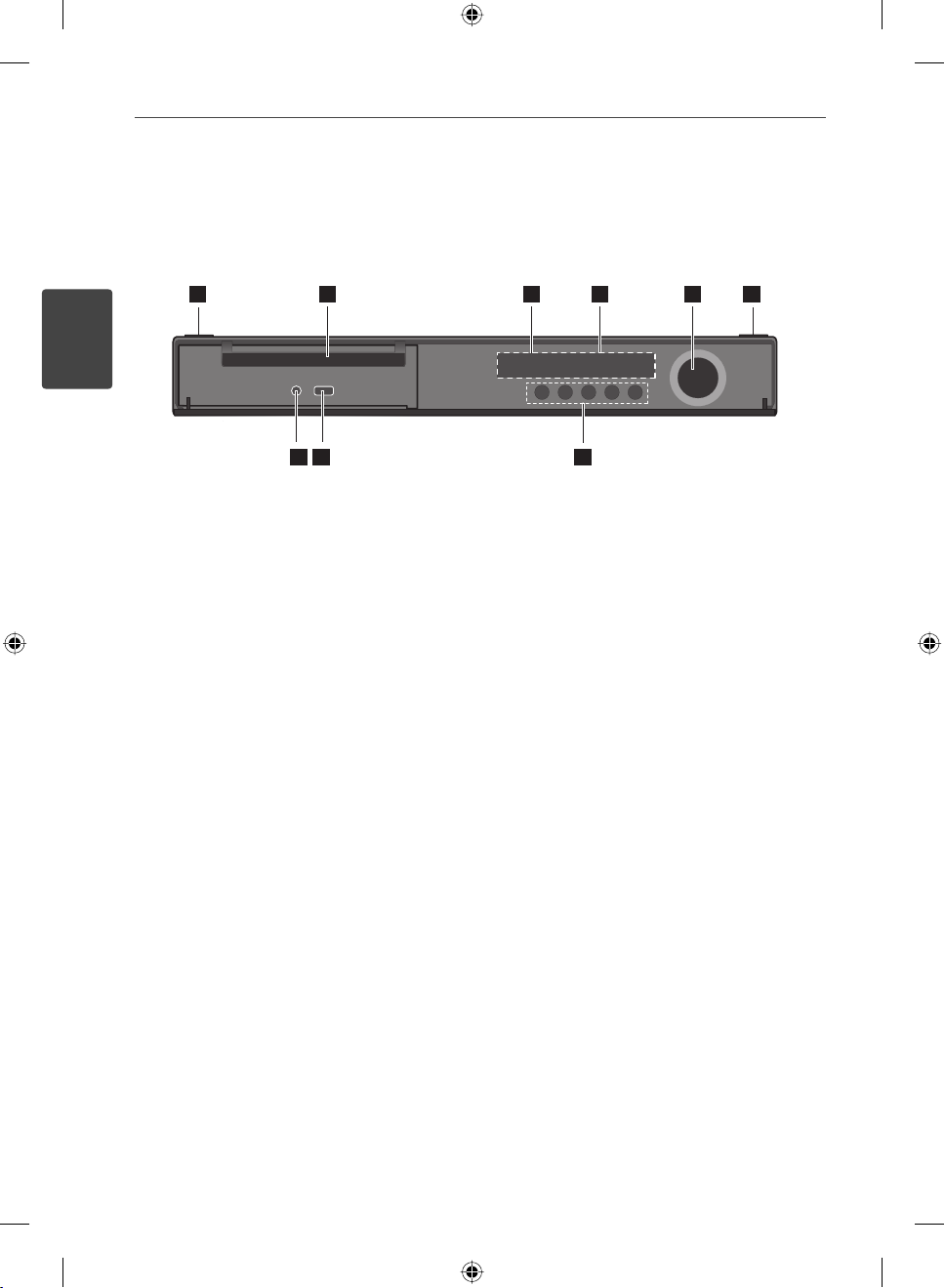
7
8
1 2 3 4 5
6
6
1
78 9
12345
6
78
6
1
89
23 45 76
1110
1
89
23 45 76
10
34 5
6789
10
2
14 Příprava
Čelní panel
2
Příprava
1/\
Tlačítko (POWER)
a
Disková mechanika
b
Čidlo dálkového ovládání
c
d
e
f
Okno displeje
Ovládání hlasitosti
Z
(OPEN/CLOSE)
g
h
i
PORT. IN
USB Port
Ovládací tlačítka
>/ıı (PLAY / PAUSE)
x
(STOP)
ı<</ >>ı (SKIP), <</ >> (SCAN)
F (Funkce)
Mění vstupní zdroj nebo funkci.
HB805PH-D0_BHUNLL_CZE_0032.indd 14HB805PH-D0_BHUNLL_CZE_0032.indd 14 2010-08-19 6:14:452010-08-19 6:14:45
Page 15
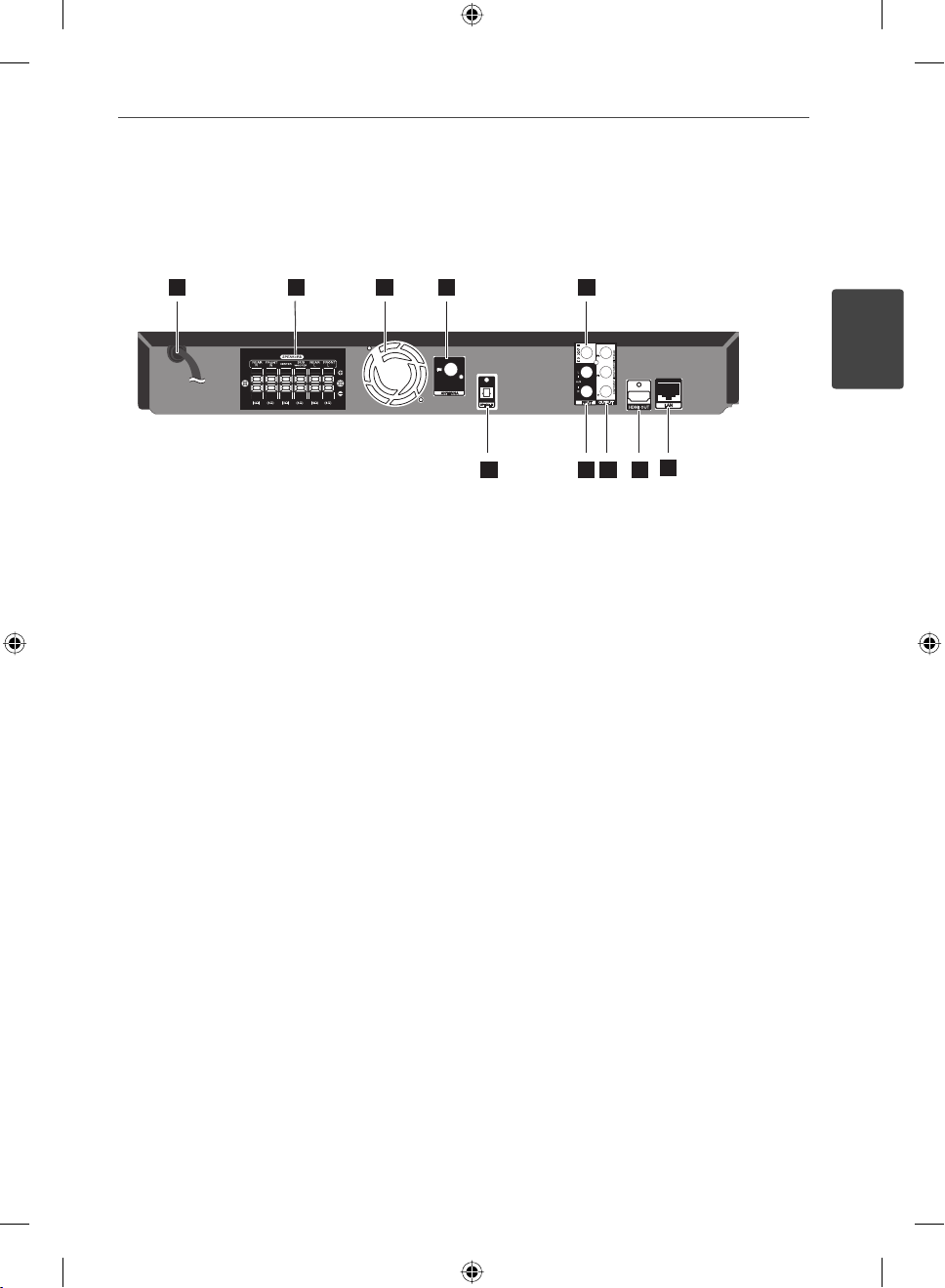
1
78 9
12345
6
78
6
1
89
23 45 76
1110
1
89
23 45 76
10
3 4 5
6 7 8 9
10
2
Zadní panel
10
AC síťový kabel
a
Zástrčka do zdroje napájení.
Konektory reproduktorů
b
Ventilátor
c
Konektor antény
d
VIDEO OUT
e
OPTICAL IN
f
AUX (L/R) INPUT
g
COMPONENT VIDEO (Y P
h
OUTPUT (PROGRESSIVE SCAN)
HDMI OUT (Typ A, verze 1.3)
i
Připojeni k TV se vstupem HDMI.
LAN port
j
B PR
)
15Příprava
2
Příprava
HB805PH-D0_BHUNLL_CZE_0032.indd 15HB805PH-D0_BHUNLL_CZE_0032.indd 15 2010-08-19 6:14:452010-08-19 6:14:45
Page 16
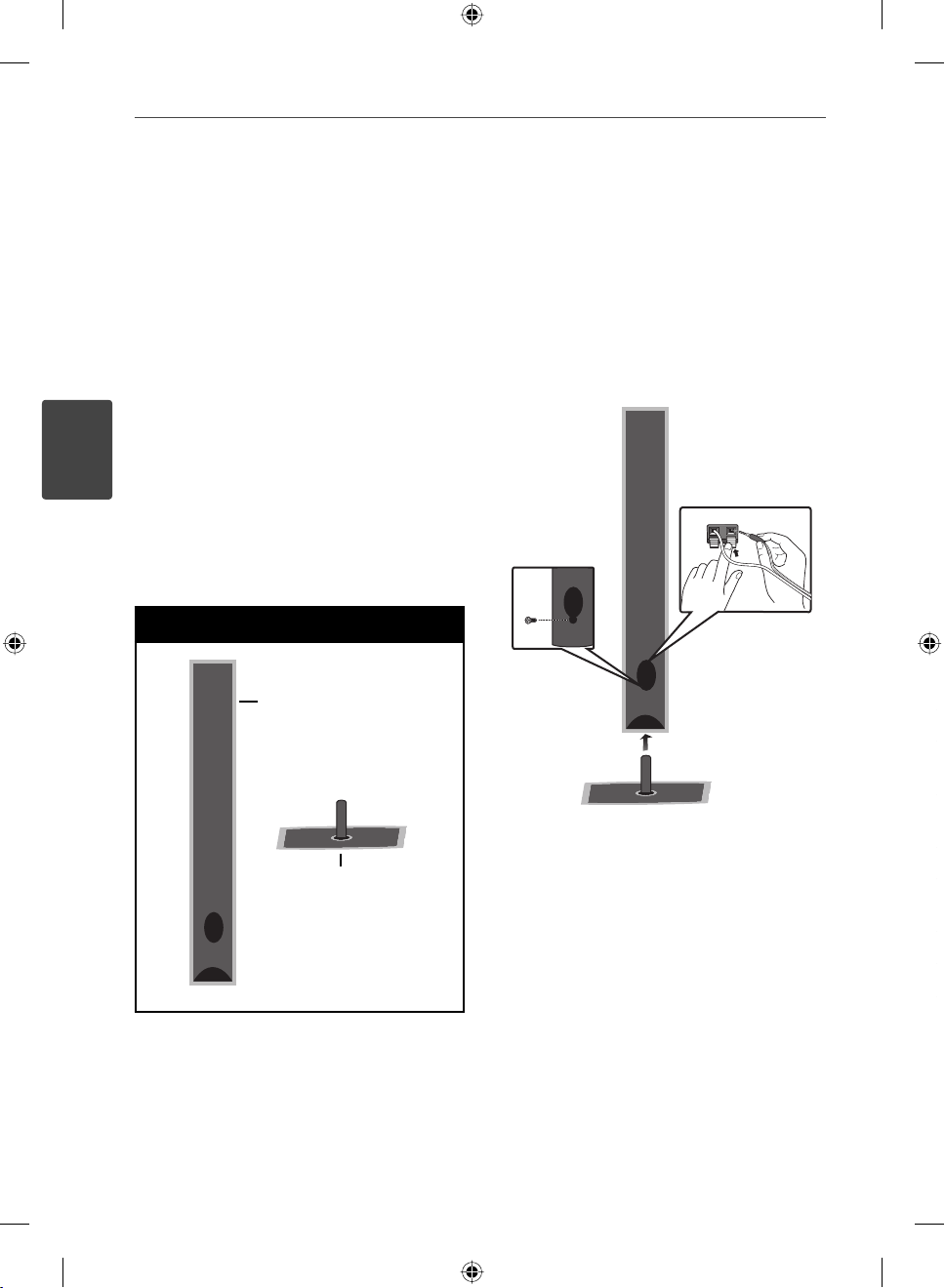
16 Instalace
3
Instalace
3
Instalace
Připevnění
reproduktorů ke
stolnímu podstavci
Před zapojením reproduktorů namontujte
reproduktory. Zkotnrolujte součástky před
namontováním reproduktorů.
Obsah balení
Reproduktor
Podstavec
Šroubováním připevněte reproduktory ke
stojanu.
HB805PH-D0_BHUNLL_CZE_0032.indd 16HB805PH-D0_BHUNLL_CZE_0032.indd 16 2010-08-19 6:14:452010-08-19 6:14:45
Page 17
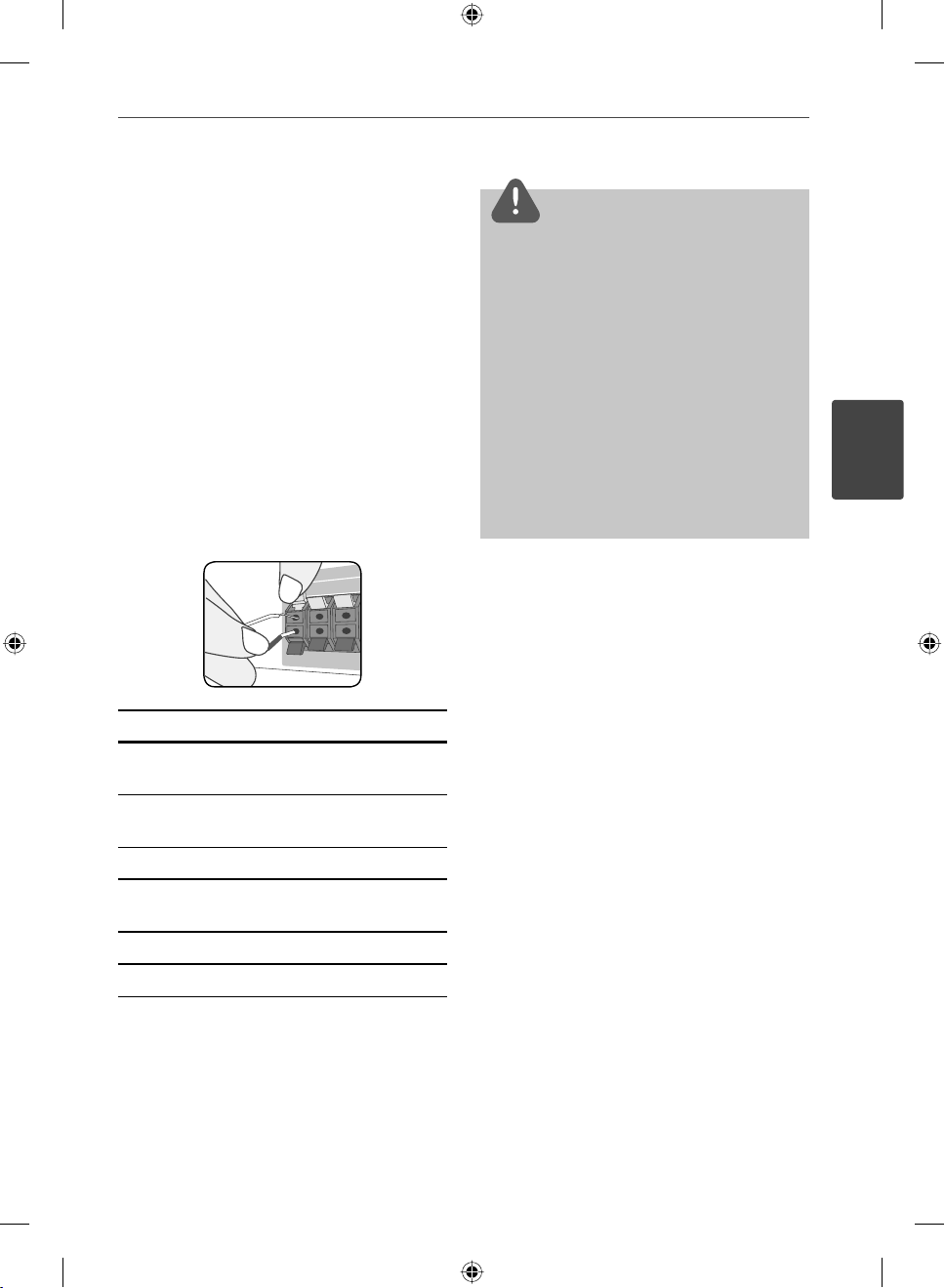
17Instalace
Zapojení reproduktoru
Připojení reproduktorů k
přehrávači.
Připojte vodiče spojené se zařízením k
reproduktorům na jednotce.
Kabel k zařízení připojíte tak, že stisknete
každou plastovou západku k otevření
připojovací svorky na jednotce. Zasuňte konec
vodiče a uvolněte západku.
Připojte černé konce každého z vodičů ke
svorce označené znaménkem - (mínus) a
druhé konce do svorky označené + (plus).
Barva Reproduktor Pozice
Šedá Zadní část Zadní pravá
strana
Modrá Zadní část Zadní levá
strana
Zelená Střed Střed
Oranžová Sub woofer Jakákoli čelní
poloha
Ćervená Přední Přední pravý
Bílá Přední Přední levý
VÝSTRAHA
• Dbejte optarnosti, aby děti nedávaly ruce nebo
jakékoli předměty do *vedení reproduktoru.
*Vedení reproduktoru: Otvor pro vydatný basový
zvuk na skříni reproduktoru (uzavřen).
• Umístěte středový reproduktor v bezpečné
vzdálenosti od dosahu dětí.
V opačném případě může dojít k selhání funkce
repriduktorů, jejich spadnutí a tím způsobení
úrazu a/nebo škodě na majetku.
• Reproduktory obsahují magnetické části, takže
na televizi nebo na monitoru počítače může
dojít k deformaci barev. Používejte reproduktory
ve vzdálenosti od obrazovky televize nebo od
monitoru počítače.
3
Instalace
HB805PH-D0_BHUNLL_CZE_0032.indd 17HB805PH-D0_BHUNLL_CZE_0032.indd 17 2010-08-19 6:14:452010-08-19 6:14:45
Page 18
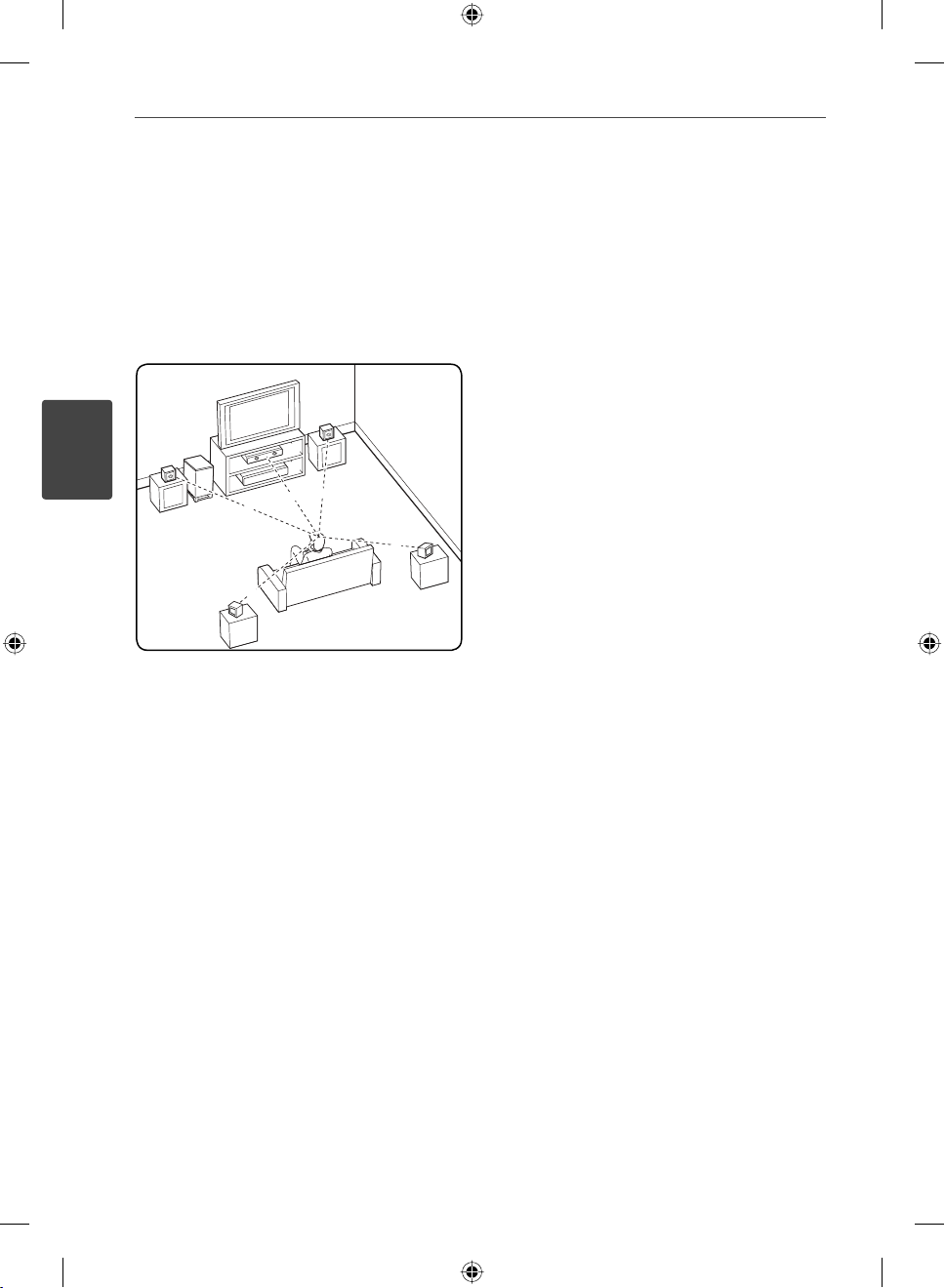
18 Instalace
A
A
B
D
E
F
A
A
A
A
A
G
C
A
B
C
D
E
F
G
3
Instalace
Umístění systému
Následující ilustrace ukazuje příklad umístění
systému. Upozorňujeme, že ilustrace v
tomto návodu se liší od současné jednotky
a slouží k objasňujícím účelům. Pro nejlepší
možný prostorový zvuk by měly být všechny
reproduktory, mimo subwoofer, umístěny ve
stejné vzdálenosti od místa poslechu (
).
Přední levý reproduktor (L)/
Přední pravý reproduktor (R):
Umístěte přední reproduktory po stranách
monitoru nebo obrazovky a srovnejte je, jak je
to jen možné s okrajem obrazovky.
Středový reproduktor:
Umístěte středový reproduktor nad nebo pod
monitor nebo obrazovku.
Surround levý reproduktor (L)/
Surround pravý reproduktor (R):
Umístěte tyto reproduktory za vaše místo
poslechu, čelem mírně dovnitř.
Subwoofer:
Pozice subwooferu není natolik rozhodující,
protože nízké basové zvuky nejsou silně
směrové. Ale je lepší umístit subwoofer blízko
předních reproduktorů. Otočte mírně směrem
ke středu pokoje ke snížení odrazu stěn.
Jednotka
HB805PH-D0_BHUNLL_CZE_0032.indd 18HB805PH-D0_BHUNLL_CZE_0032.indd 18 2010-08-19 6:14:452010-08-19 6:14:45
Page 19
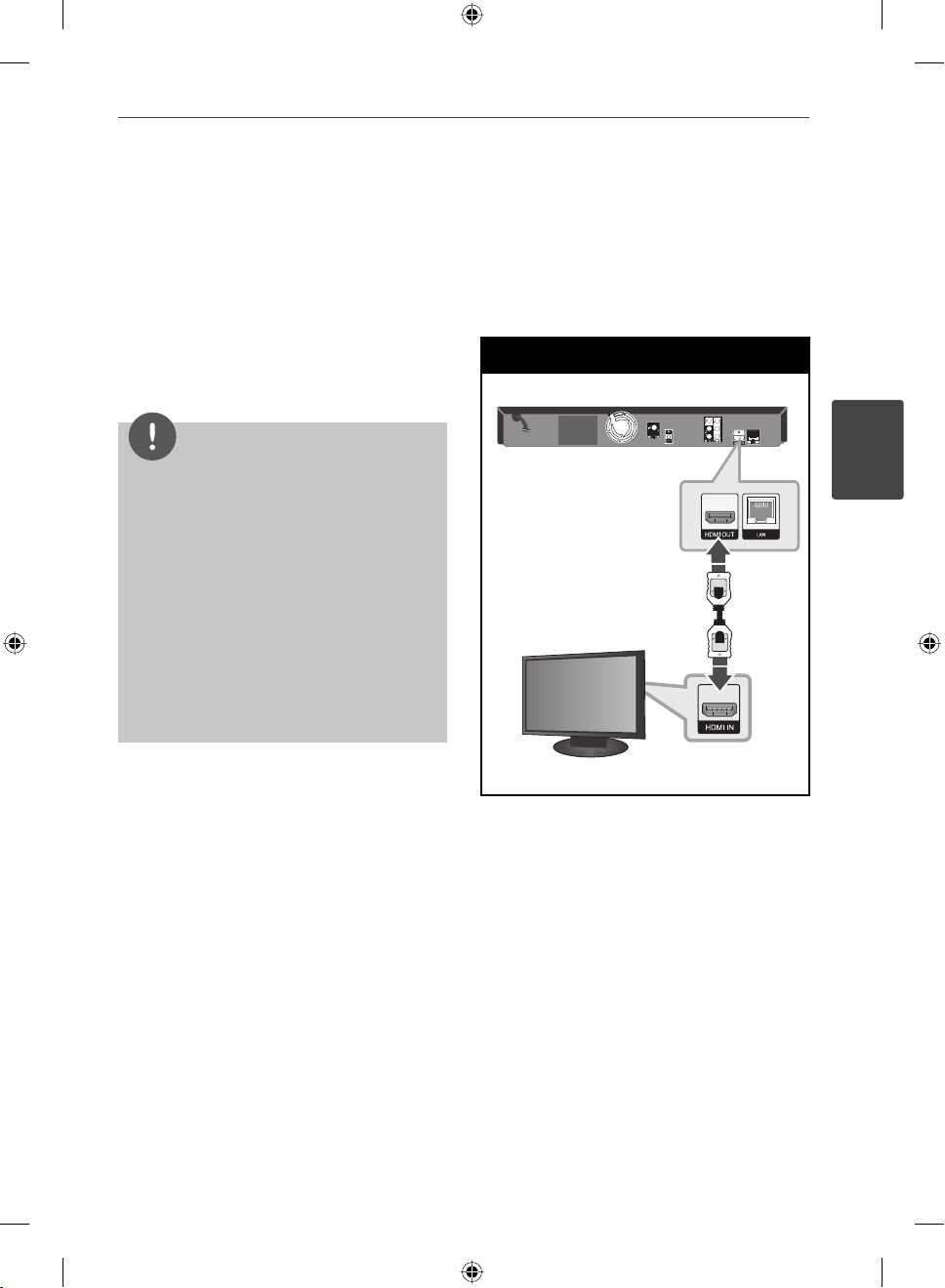
19Instalace
Připojení k TV
Učiňte jedno z následujících připojení v
závislosti na schopnostech vašeho zařízení.
• Připojení HDMI (strana 19-20)
• Komponenty připojení videa (strana 21)
• Zapojení videa (strana 21)
Poznámka
• V závislosti na vaší TV a dalším vybavení, které
chcete připojit, existuje několik způsobů
připojení k přehrávači. Použijte pouze jeden
způsob zapojení popsaný v příručce.
• Pro nejlepší možné zapojení nahlédněte do
návodu vaší TV stereo systému nebo jiného
zařízení.
• Ujistite se, že je přehrávač připojen přímo k TV.
Nalaďte TV na správný kanál vstupu videa.
• Nepřipojujte přehrávač přes VCR.
Obraz by mohl být zkreslený systémem ochrany
proti kopírování.
HDMI Připojení
Pokud máte HDMI TV nebo monitor, můžete
připojit tento přehrávač použitím HDMI kabelu
(Typ A, verze 1.3). Připojte konektor HDMI OUT
přehrávače ke konektoru HDMI IN a HDMI
kompatibilní televizi nebo monitoru.
Připojení HDMI
Přehrávač
3
Instalace
TV
Nastavte zdroj TV na HDMI (viz uživatelská
příručka k TV).
HB805PH-D0_BHUNLL_CZE_0032.indd 19HB805PH-D0_BHUNLL_CZE_0032.indd 19 2010-08-19 6:14:452010-08-19 6:14:45
Page 20
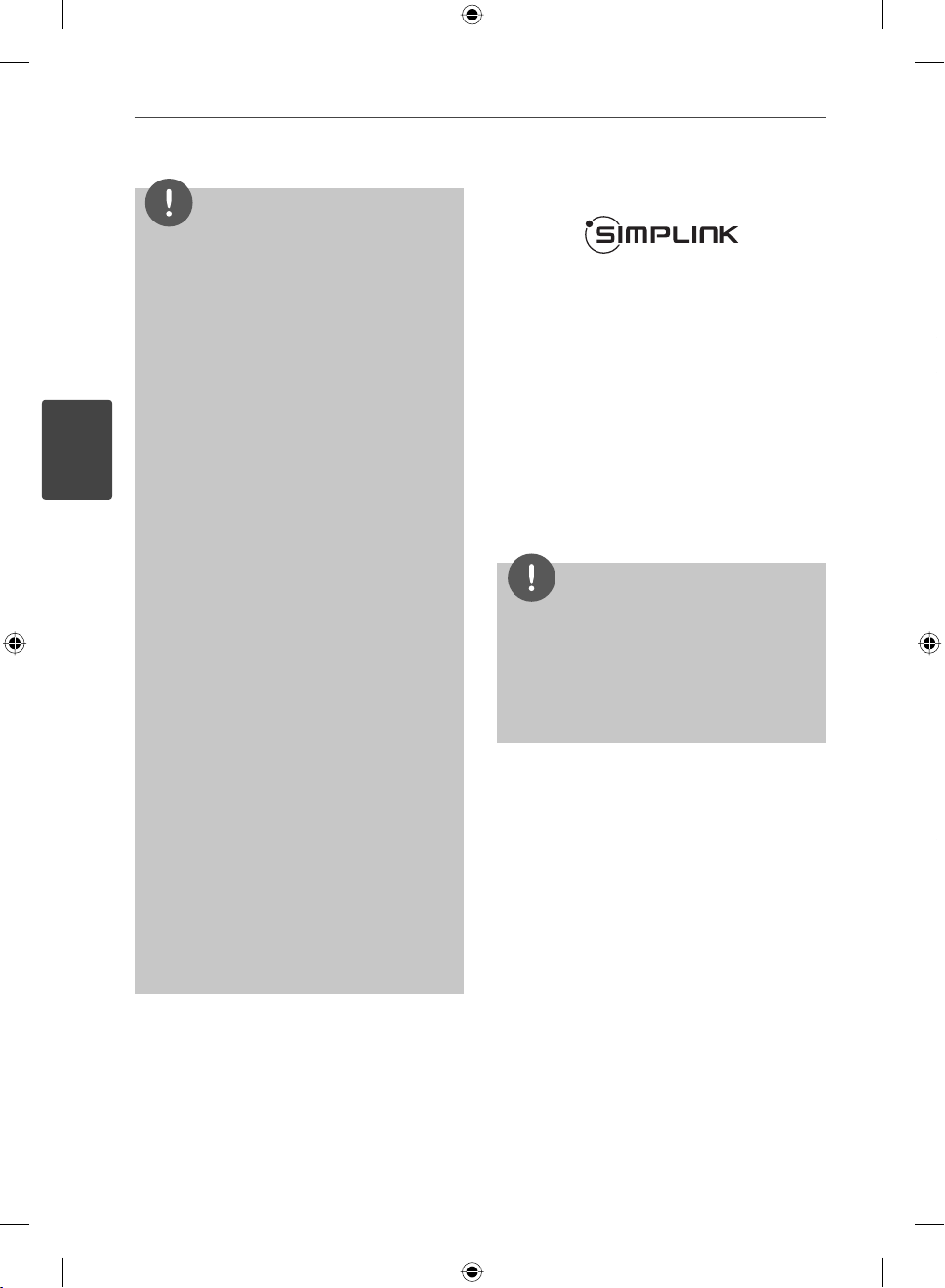
20 Instalace
3
Instalace
Poznámka
• Změna rozlišení při zavedeném připojení může
způsobit poruchu. K vyřešení problému vypněte
přehrávač a poté jej opět zapněte.
• Když připojení HDMI s HDCP není ověřeno,
obrazovka televize zčerná. V tomto případě
zkontrolujte připojení HDMI nebo zkontrolujte,
zda není odpojen kabel.
• Pokud jsou na obrazovce šumy nebo linky,
zkontrolujte prosím kabel HDMI (délka je
obecně limitována na 4,5 m a použijte
vysokorychlostní kabel HDMI (Verze 1.3).
• Pokud připojené zařízení HDMI nepřijímá
zvukový signál z přehrávače, zvuk zařízení HDMI
může být zkreslený nebo nemá výstup.
• Pokud používáte připojení HDMI, můžete
měnit rozlišení pro výstup HDMI. (Viz “Nastavení
rozlišení” na straně 22.)
• Zvolte typ video výstupu z HDMI OUT konektoru
pomocí volby [Nast. barev HDMI] v nabídce
[Nastavení] (viz strana 31).
• Pokud zapojujete kompatibilní zařízení HDMI
nebo DVI, ujistěte se o následujícím:
- Zkuste odpojit zařízení HDMI/DVI a tento
přehrávač. Dále zapojte k zařízení HDMI/DVI a
ponechte po dobu 30ti sekund, poté zapojte
tento přehrávač.
- Připojené zařízení video vstupu je nastaveno
správně pro tento přístroj.
- Připojené zařízení je kompatibilní s 720 x 576p,
1 280 x 720p, 1 920 x 1 080i nebo
1 920 x 1 080p video vstupem.
• Ne všechna HDCP-kompatibilní HDMI nebo DVI
zařízení budou pracovat s tímto přehrávač.
- Obraz nebude zobrazen správně s jiným
zařízením, než je zařízení HDCP.
- Tento přehrávač nepřehrává a obrazovka
televize zčerná.
Co je SIMPLINK?
Některé funkce této jednotky jsou ovládány
dálkovým ovládáním TV zatímco je tato
jednotka a TV LG se SIMPLINK připojena přes
připojení HDMI.
Funkce ovladatelné dálkovým ovládáním TV
LG; Přehrát, pozastavit, scanovat, přeskočit,
zastavit, vypnout atd.
Pro bližší informace k funkci SIMPLINK
nahlédněte do uživatelského manuálu TV.
TV LG s funkcí SIMPLINK jsou označeny výše
uvedeným logem.
Poznámka
• V závislosti na typu disku nebo stavu přehrávání,
některé činnosti SIMPLINK se mohou lišit nebo
nemusí být funkční.
• Pokud používáte funkci SIMPLINK, musíte je
zapojit ke konektoru OPTICAL IN a vychutnávat
zvuk TV na systému reproduktorů.
HB805PH-D0_BHUNLL_CZE_0032.indd 20HB805PH-D0_BHUNLL_CZE_0032.indd 20 2010-08-19 6:14:452010-08-19 6:14:45
Page 21
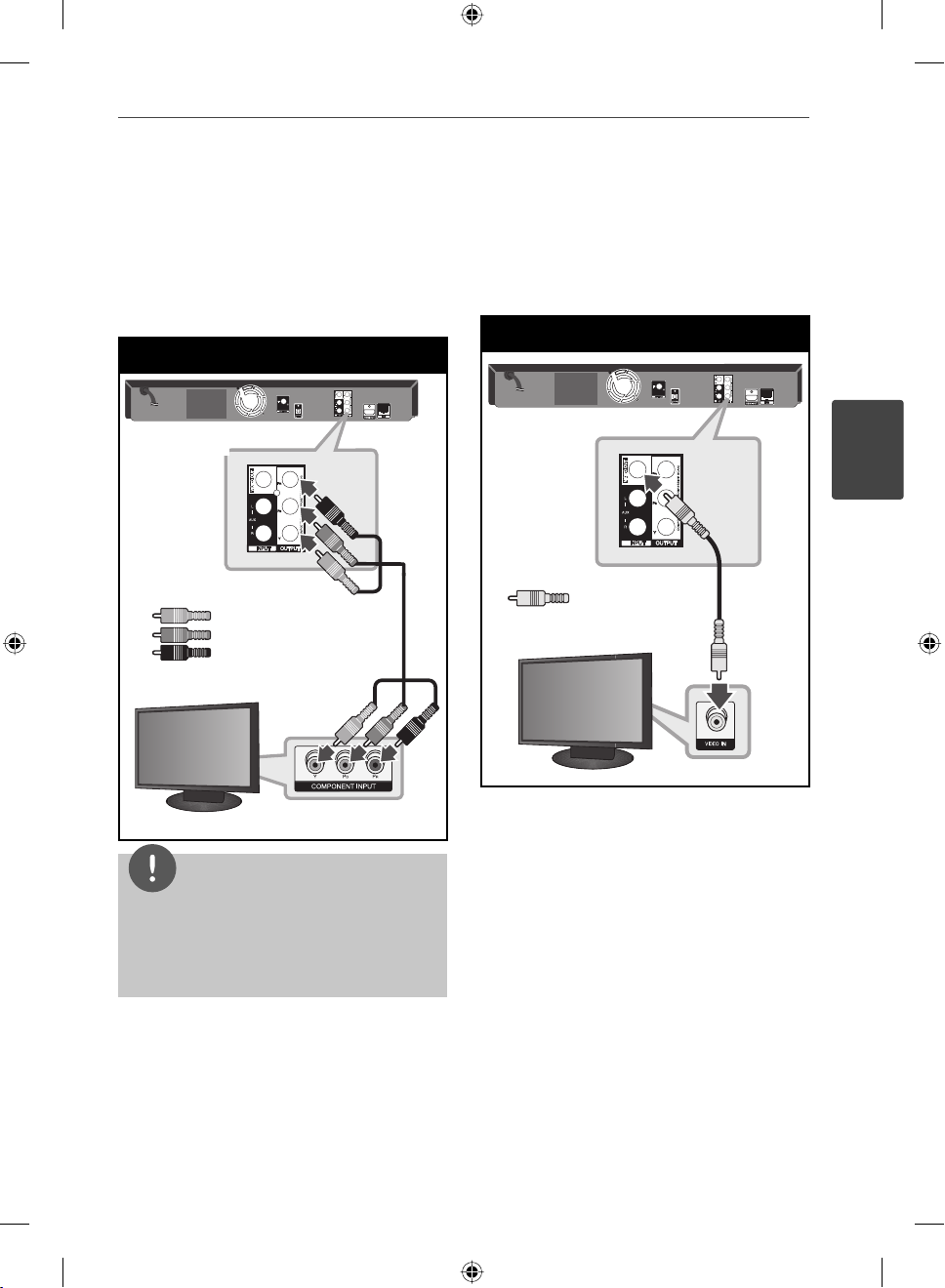
21Instalace
Komponenty připojení videa
Připojuje konektory COMPONENT VIDEO OUT
(Výstupního video komponentu) na přehrávači
k odpovídajícím vstupním konektorům na TV
pomocí kabelů Y P
prostřednictvím systému reproduktorů.
Připojení komponentu
Přehrávač
TV
B PR
. Můžete poslouchat zvuk
Zelená
Modrá
Ćervená
Zapojení videa
Připojte konektor VIDEO OUT na přehrávači
ke konektoru vstupu videa na televizoru
pomocí video kabelu. Můžete poslouchat zvuk
prostřednictvím systému reproduktorů.
Zapojení videa
Přehrávač
3
Instalace
Žlutá
TV
Poznámka
Pokud používáte připojení COMPONENT VIDEO
OUT (Výstupní video komponent), můžete měnit
rozlišení pro výstup. (Viz “Nastavení rozlišení” na
straně 22.)
HB805PH-D0_BHUNLL_CZE_0032.indd 21HB805PH-D0_BHUNLL_CZE_0032.indd 21 2010-08-19 6:14:462010-08-19 6:14:46
Page 22
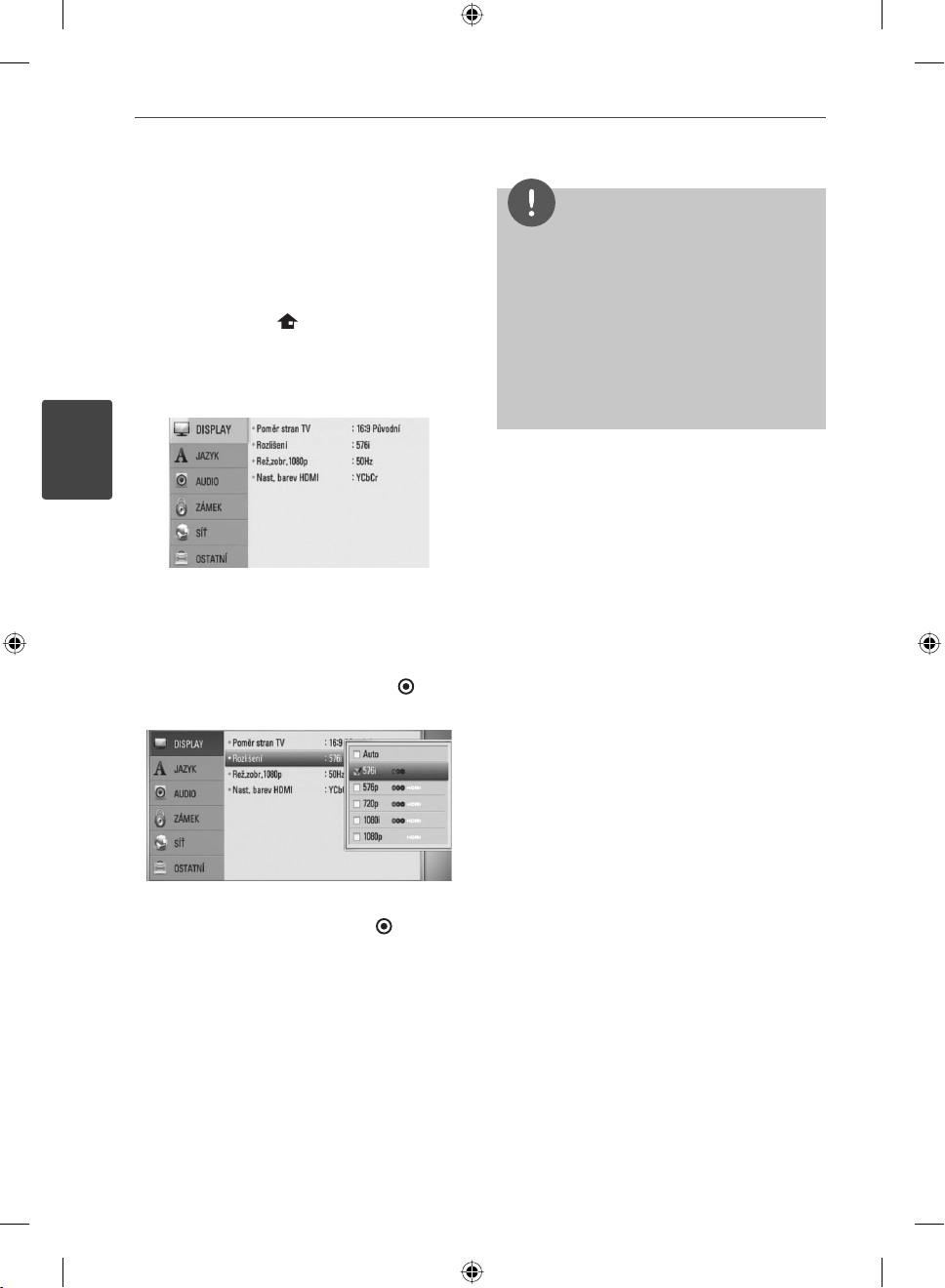
22 Instalace
3
Instalace
Nastavení rozlišení
Přehrávač poskytuje několik možností
výstupního rozlišení pro konektory HDMI a
COMPONENT VIDEO OUT. Můžete změnit
rozlišení pomocí nabídky [Nastavení].
1. Stiskněte HOME ( ).
2. Pomocí I/i zvolte [Nastavení], poté
stiskněte ENTER. Zobrazí se nabídka Initial
[Nastavení].
3. Prostřednictvím U/u zvolte možnost
[DISPLAY], poté stiskněte i k přechodu ke
druhé úrovni.
4. Prostřednictvím U/u zvolte možnost
[Rozlišení] a poté stiskněte ENTER ( ) nebo
i
pro přechod ke třetí úrovni.
Poznámka
• Pokud Vaše TV nepodporuje rozlišení, které jste
na přehrávači nastavili, můžete nastavit rozlišení
na 576p následovně:
Stiskněte x po dobu minimálně 5 sekund.
• Vzhledem k tomu, že jednotlivé faktory ovlivňují
rozlišení výstupu videa, viz “Rozlišení výstupu
videa” na straně 74.
5. Prostřednictvím U/u zvolte požadované
rozlišení, poté stiskněte ENTER ( ) pro
potvrzení Vašeho výběru.
HB805PH-D0_BHUNLL_CZE_0032.indd 22HB805PH-D0_BHUNLL_CZE_0032.indd 22 2010-08-19 6:14:462010-08-19 6:14:46
Page 23
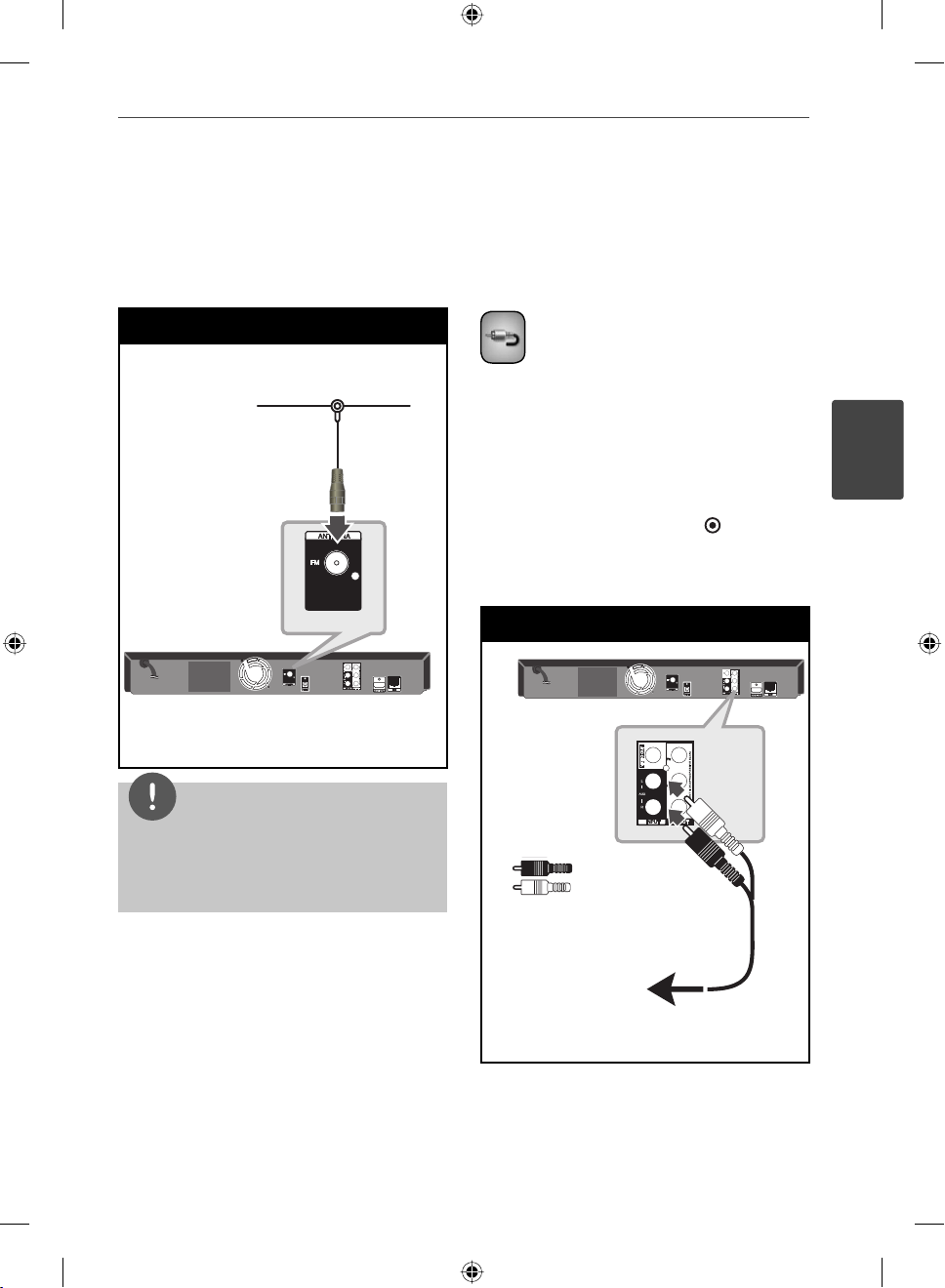
23Instalace
Připojení antény
Zapojte dodanou anténu pro poslech rádia.
Připojení antény
Player
Přehrávač
Zapojení s externím
zařízením
Připojení AUX
Můžete vychutnávat zvuk z komponentu s
analogovým konektorem pro audio výstup z
reproduktorů systému.
Připojte konektor analogového výstupu audia
vašeho komponentu k AUX L/R (INPUT) (Vstup)
na této jednotce. A poté zvolte možnost [AUX]
stiskem RADIO&INPUT a ENTER (
Můžete také použít tlačítko F na předním
panelu pro volbu vstupního režimu.
Připojení AUX
Přehrávač
).
3
Instalace
Poznámka
Po zapojení pevné FM antény ji udržujte ve nejvíce
možné vodorovné poloze. Ujistěte se, že je pevná
FM anténa zcela vytažena.
Ke konektoru audio
výstupu vašeho
komponentu (TV, VCR,
atd.)
HB805PH-D0_BHUNLL_CZE_0032.indd 23HB805PH-D0_BHUNLL_CZE_0032.indd 23 2010-08-19 6:14:462010-08-19 6:14:46
Ćervená
Bílá
Page 24

24 Instalace
T
3
Instalace
PORT. IN Zapojení
Můžete vychutnávat zvuk z přenosného audio
přehrávače prostřednictvím reproduktorů
systému.
Připojte konektor sluchátek (nebo line-out)
přenosného audio přehrávače do PORT. IN této
jednotky. A poté zvolte možnost [PORTABLE]
stiskem RADIO&INPUT a ENTER (
Můžete také použít tlačítko F na předním
panelu pro volbu vstupního režimu.
Zapojení PORT.IN
).
Zapojení OPTICAL IN
Můžete vychutnávat zvuk z komponentu s
digitálním optickým připojením ze systému
reproduktorů.
Připojte konektor optického výstupu
komponentu do konektorů OPTICAL IN na
jednotce. A poté zvolte možnost [OPTICAL
IN] stiskem RADIO&INPUT a ENTER (
stiskněte OPTICAL pro přímou volbu.
Můžete také použít tlačítko F na předním
panelu pro volbu vstupního režimu.
Optické zapojení
). Nebo
K digitálnímu
optickému
výstupnímu
konektoru vašeho
komponentu
MP3 přehravač atd.
HB805PH-D0_BHUNLL_CZE_0032.indd 24HB805PH-D0_BHUNLL_CZE_0032.indd 24 2010-08-19 6:14:462010-08-19 6:14:46
Page 25

25Instalace
Připojení k domácí síti
Tento přehrávač může být připojen k lokální síti
(LAN) přes port LAN na zadní straně panelu.
Připojením jednotky k širokopásmové domácí
síti získáte přístup ke službám jako jsou
softwarové aktualizace, BD-LIVE interaktivitě a
službám streamingu.
Pevné síťové připojení
Připojte port LAN přehrávače k odpovídajícímu
portu na Vašem modemu nebo routru pomocí
veřejně přístupného LAN nebo Ethernet kabelu
(CAT5 nebo lepší pomocí připojení RJ45).
Pevné síťové připojení
Pytep
WAN
LAN 1
LAN 2
LAN 3
Širokopásmové
služby
PC
PC
3
Instalace
Přehrávač
Poznámka
• Při zapojení nebo odpojení LAN kabelu
podržte připojovací část kabelu. Při odpojování
nevytahujte LAN kabel ale odpojte tisknutím
dolů na uzamčení.
• Nepřipojujte modulární telefonní kabel k portu
LAN.
• Protože existuje mnoho způsobů kon gurace
připojení, následujte technická data vašeho
provozovatele telekomunikace nebo
poskytovatele služeb internetu.
HB805PH-D0_BHUNLL_CZE_0032.indd 25HB805PH-D0_BHUNLL_CZE_0032.indd 25 2010-08-19 6:14:462010-08-19 6:14:46
Page 26

26 Instalace
3
Instalace
Nastavení pevného připojení
Před nastavením pevného připojení je třeba
se připojit k širokopásmovému internetu Vaší
domácí sítě.
Pokud je DHCP server v lokální síti (LAN)
připojen pomocí pevného připojení, přehrávač
automaticky rozpozná IP adresu. Po provedení
připojení malé množství domácích síti může
vyžadovat nastavení sítě přehrávače. Nastavte
[SÍŤ] následovně:
1. Zvolte možnost [Nastav. připojení] v
nabídce [Nastavení], poté stiskněte
ENTER (
2. Pomocí U/u/I/
[Dynamická] a [Statická].
Standardně zvolte [Dynamická] pro
automatické určení IP adresy.
).
i
zvolte režim IP mezi
Poznámka
Pokud se v síti nenachází žádný DHCP server a Vy
si přejete nastavit IP adresu ručně, zvolte [Statická],
poté nastavte [IP adresa], [Maska podsítě], [Brána]
a [DNS Server] pomocí U/u/I/i a numerických
tlačítek. Uděláte-li chybu v průběhu zadání čísla,
stiskněte CLEAR pro vymazání označených částí.
3. Zvolte [OK] a stiskněte ENTER ( ) pro
použití síťových nastavení.
4. Přehrávač se Vás zeptá, zda chcete otestovat
síťové připojení. Zvolte [OK] a stiskněte
ENTER (
nastavení.
5. Pokud zvolíte [Test] a stiskněte ENTER ( )
výše v kroku 4, stav síťového připojení je
zobrazen na obrazovce.
Taktéž můžete otestovat stav v
[Stav připojení] v nabídce [Nastavení].
) pro dokončení síťových
HB805PH-D0_BHUNLL_CZE_0032.indd 26HB805PH-D0_BHUNLL_CZE_0032.indd 26 2010-08-19 6:14:462010-08-19 6:14:46
Page 27

27Instalace
Poznámky k síťovému připojení:
• Může se objevit několik problémů ohledně
síťového připojení v průběhu nastavení,
které mohou být vyřešeny resetováním
routru nebo modemu. Po připojení
přehrávače k domácí síti rychle vypněte a/
nebo odpojte přívodní kabel routru domácí
sítě nebo kabel modemu. Poté zapněte
a/nebo zapojte opět přívodní kabel.
• V závislosti na poskytovateli internetových
služeb (ISP), počet zařízení, které může
využívat služeb internetu, může být
omezeno platnými podmínkami služeb.
Bližší informace konzultujte s vašim
poskytovatelem internetových služeb (ISP).
• Naše společnost nenese žádnou
odpovědnost za jakékoli poruchy
přehrávače a/nebo funkce internetového
připojení v průběhu přenosových
chyb/závad spojených s připojením
širokopásmového internetu nebo dalšími
připojenými zařízeními.
• Funkce BD-ROM disku dostupné
prostřednictvím funkcí internetového
připojení nejsou vytvořeny nebo
poskytovány naší společností a naše
společnost nenese odpovědnost za jejich
funkčnost nebo stálou dostupnost. Některé
disky materiálně dostupné přes internetové
připojení nemusí být kompatibilní s tímto
přehrávačem. Máte-li jakékoli dotazy týkající
se obsahu, obraťte se na výrobce disku.
• Některé obsahy internetu mohou vyžadovat
vyšší šířku pásem připojení.
• Dokonce i když je přehrávač správně
připojen a nastaven, některé obsahy
internetu nemusí pracovat řádně z důvodu
přetížení internetu, kvality nebo šířky pásma
vašich internetových služeb nebo problémů
vzniklých na straně poskytovatele služeb.
• Některé činnosti internetového připojení
nemusí být dostupné v důsledku jistých
omezení nastavených poskytovatelem
internetových služeb (ISP), který Vám
poskytuje širokopásmové internetové
připojení.
• Veškeré poplatky účtované poskytovatelem
internetových služeb včetně, a to bez
vyjímek, poplatku za připojení jsou vaší
zodpovědností.
• Je doporučeno použít pro pevné připojení
k tomuto přehrávači LAN porty A10 Base-T
nebo 100 Base-TX. Pokud vaše internetové
služby neposkytují podobné připojení,
nelze připojit tento přehrávač.
• Musíte použít router k použití služby xDSL.
• Je vyžadováno použít DSL modem pro
použití služby DSL, kabelový modem je
vyžadován u použití služeb kabelového
modemu. V závislosti na způsobu
přístupu a souhlasu vašeho poskytovatele
internetových služeb, nemusí být možné
použití funkcí internetového připojení
obsažených v tomto přehrávači nebo může
být omezen počet zařízení, která mohou být
připojena současně. (Pokud poskytovatel
internetových služeb omezí užití na jedno
zařízení, tento přehrávač nemůže být
připojen, je-li již připojeno PC.)
• Použití “Routru” nemusí být povoleno
nebo jeho užívání může být omezeno v
závislosti na podmínkách a omezeních
vašeho poskytovatele internetových
služeb. Bližší informace konzultujte s vašim
poskytovatelem internetových služeb (ISP).
• Vypněte veškerá nepoužívaná síťová zařízení
v domácí lokální síti. Některá zařízení
mohou tvořit síťová spojení.
3
Instalace
HB805PH-D0_BHUNLL_CZE_0032.indd 27HB805PH-D0_BHUNLL_CZE_0032.indd 27 2010-08-19 6:14:472010-08-19 6:14:47
Page 28

28 Instalace
3
Instalace
Připojení zařízení USB
Tento přehrávač může přehrávat lmy, hudbu
a prohlížet soubory fotogra í obsažené na
zařízení USB.
1. Vložte zařízení USB do USB portu jednotky
dokud není zcela na místě.
Zapojení USB - 1
Při zapojení zařízení USB k nabídce HOME
(Domácí), přehrávač přehrává automaticky
hudební soubory obsažené na paměťovém
zařízení USB. Pokud paměťové zařízení USB
obsahuje několik typů souborů, objeví se
nabídka pro výběr typu souboru.
2. Zvolte [Film], [Fotogra e] nebo [Hudba]
pomocí I/i a stiskněte ENTER (
3. Zvolte soubor pomocí U/u/I/i a stiskněte
PLAY pro přehrání souboru.
Můžete zkontrolovat místo na zařízení USB
na obrazovce.
4. Zvolte další režim. A opatrně vytáhněte USB
zařízení.
Zapojení USB - 2
).
Načítání souborů může trvat několik minut
v závislosti na počtu obsahů uložených na
paměťovém zařízení USB. Stiskněte ENTER
) zatímco je zvoleno [Zrušit] pro zastavení
(
načítání.
HB805PH-D0_BHUNLL_CZE_0032.indd 28HB805PH-D0_BHUNLL_CZE_0032.indd 28 2010-08-19 6:14:472010-08-19 6:14:47
Page 29

Poznámka
• Tento přehrávač podporuje USB ash paměť/
externí HDD formátované ve FAT16, FAT32 a
NTFS při přístupu k souborům (hudba, fotky,
lmy). Ačkoli u zápisu BD-LIVE a Audio CD
jsou podporovány pouze formáty FAT16 a
FAT32. Použijte USB ash pameť/externí HDD
formátované ve FAT16 nebo FAT32, používáte-li
zápis BD-LIVE a Audio CD.
• Zařízení USB může být použito s připojením k
internetu pro lokální úschovu zábavy z disků
BD-LIVE.
• Tato jednotka může podporovat až 4 části
zařízení USB.
• Nevyjímejte zařízení USB v průběhu činnosti
(přehrávání atd.).
• USB zařízení, která vyžadují instalaci dalších
programů po připojení k počítači, nejsou
podporována.
• Zařízení USB: Zařízení USB, které podporuje
USB1,1 a USB2,0.
• Mohou být přehrávány lmové soubory, hudební
soubory a obrázkové soubory. Více podrobností
o činnostech souvisejících s jednotlivými typy
souborů najdete na příslušných stranách.
• K zabránění ztrátě dat, zálohujte pravidelně data.
• Pokud použijete USB prodlužovací kabel,
rozbočovač USB nebo multičtečku USB, zařízení
USB nemusí být rozpoznáno.
• Některá zařízení USB nemusí pracovat s tímto
přístrojem.
• Digitální fotoaparáty a mobilní telefony nejsou
podporovány.
• USB port přístroje nemůže být připojen k PC.
Přístroj nelze používat jako ukládací médium.
29Instalace
3
Instalace
HB805PH-D0_BHUNLL_CZE_0032.indd 29HB805PH-D0_BHUNLL_CZE_0032.indd 29 2010-08-19 6:14:472010-08-19 6:14:47
Page 30

30 Instalace
3
Instalace
Nastavení
Přizpůsobení nastavení SETUP
Můžete změnit nastavení přehrávače pomocí
nabídky [Nastavení].
1. Stiskněte HOME (
2. Pomocí I/i zvolte [Nastavení], poté
stiskněte ENTER ( ). Zobrazí se nabídka
[Nastavení].
).
4. Prostřednictvím U/u zvolte druhou
možnost nastavení, poté stiskněte i k
přechodu ke třetí úrovni.
5. Prostřednictvím U/u zvolte požadované
nastavení, poté stiskněte
pro potvrzení Vašeho výběru.
i
Nebo ENTER ( )
NABÍDKA [DISPLAY]
Poměr stran TV
Zvolte možnost poměru stran TV dle typu Vaší
TV.
[4:3 Letter Box]
[Letter Box] Vyberte, je-li připojen
standardní TV 4:3. Zobrazí lmové obrazy s
maskovacími pruhy nad a pod obrazem.
[4:3 Pan Scan]
3. Prostřednictvím U/u zvolte první možnost
i
nastavení, poté stiskněte
druhé úrovni.
HB805PH-D0_BHUNLL_CZE_0032.indd 30HB805PH-D0_BHUNLL_CZE_0032.indd 30 2010-08-19 6:14:472010-08-19 6:14:47
k přechodu ke
[Letter Box] Vyberte, je-li připojen standardní
TV 4:3. Zobrazí obrazy přizpůsobené
obrazovce Vaší TV. Obě strany obrazu budou
uříznuty.
[16:9 Původní]
[Wide] Vyberte, je-li připojen široký TV 16:9.
Obraz 4:3 je zobrazen v originálním poměru
4:3 s černými pruhy po levé a pravé straně.
[16:9 Plné]
[Wide] Vyberte, je-li připojen široký TV
16:9. Obraz 4:3 je nastaven horizontálně
(v lineárním poměru), aby vyplnil celou
obrazovku.
Page 31

Poznámka
Nemůžete zvolit možnost [4:3 Letter Box] a [4:3
Pan Scan] pokud je rozlišení nastaveno na více než
720p.
Rozlišení
Nastaví výstupní rozlišení pro Komponenty
a HDMI video signál. Viz strana 22 a 74 pro
detailní informace o nastavení rozlišení.
[Auto]
Pokud je konektor HDMI OUT připojen pro
poskytování TV zobrazených informací
(EDID), automaticky se nastaví rozlišení
nejlépe vhodné pro připojenou TV. Pokud
je připojen pouze COMPONENT VIDEO OUT,
změní se rozlišení na 1080i jakožto původní
nastavení.
[1080p]
Produkuje 1080 linek progresivního videa.
[1080i]
Produkuje 1080 linek zřetězeného videa.
[720p]
Produkuje 720 linek progresivního videa.
[576p]
Produkuje 576 linek progresivního videa.
Rež.zobr.1080p
Pokud je rozlišení nastaveno na 1080p,
zvolte [24 Hz] pro lepší prezentaci lmového
materiálu (1080/ 24 Hz) na HDMI displeji
kompatibilním se vstupem 1080/ 24 Hz.
Poznámka
• Pokud zvolíte [24 Hz], může dojít k určitým
deformacím obrazu když se přepíná video a
lmový materál. V tomto případě nastavte na
[50 Hz].
• Dokonce i když je [Rež.zobr.1080p] nastaven
na [24 Hz], pokud vaše TV není kompatibilní s
1080/24 Hz, pak aktuální snímková frekvence
výstupu videa bude 50 Hz aby se přizpůsobila
zdrojovému formátu videa.
Nast. barev HDMI
Zvolte typ výstupu z výstupního konektoru
HDMI OUT. Pro toto nastavení viz návody
Vašeho zobrazovacího zařízení.
[YCbCr]
Zvolte tuto možnost pro připojení k
zobrazovacímu zařízení HDMI.
[RGB]
Zvolte tuto možnost pro připojení k
zobrazovacímu zařízení DVI (RGB).
31Instalace
3
Instalace
[576i]
Produkuje 576 linek zřetězeného videa.
HB805PH-D0_BHUNLL_CZE_0032.indd 31HB805PH-D0_BHUNLL_CZE_0032.indd 31 2010-08-19 6:14:472010-08-19 6:14:47
Page 32

32 Instalace
3
Instalace
NABÍDKA [JAZYK]
Nabídka
Vyberte jazyk pro nabídku [Nastavení] a OSD.
Nabídka disku/Zvuk disku/Titulky
disku
Zvolte Vámi preferovaný jazyk pro audio stopy
(zvukový disk), titulky a nabídku disku.
[Původní]
Přiřadí originální jazyk ve kterém byl disk
nahrán.
[Ostatní]
Stiskněte ENTER (
jazyka. Použijte numerická tlačítka a poté
stiskněte ENTER (
čísla dle kódu v seznamu jazyků na straně
71.
[Vyp.] (pouze pro titulky disku)
Vypnutí titulků.
Poznámka
V závislosti na disku nemusí vaše jazykové
nastavení pracovat.
) pro volbu jiného
) pro zadání 4místného
NABÍDKA [AUDIO]
Nastavit reproduktor
Pro zajištění nejlepšího možného zvuku se
řiďte zobrazením nastavení reproduktorů pro
upřesnění hlasitosti připojených reproduktorů
a jejich vzdálenosti od místa poslechu. Pro
nastavení stejné úrovně hlasitosti reproduktoru
spusťte test.
[Reproduktor]
Zvolte reproduktor, který chcete nastavit.
[Hlasitost]
Nastavení výstupní úrovně každého
reproduktoru.
[Vzdálenost]
Nastavení vzdálenosti mezi každým
reproduktorem a místem poslechu.
[Test/ Stop test]
Reproduktory budou vysílat testovací signál.
[OK]
Potvrdí nastavení.
[Zrušit]
Zruší nastavení.
HB805PH-D0_BHUNLL_CZE_0032.indd 32HB805PH-D0_BHUNLL_CZE_0032.indd 32 2010-08-19 6:14:472010-08-19 6:14:47
Page 33

33Instalace
HD AV Sync
Pokud se tak děje, můžete rozdíl vyrovnat
nastavením zpoždění zvuku tak, že zvuk ‘čeká’
na příslušný obraz. tato funkce se nazývá HD
AV Sync. Použijte
nahoru a dolů pro nastavení zpoždění, které se
dá zvolit mezi 0 a 300 ms.
Zpoždění kolísá závisle na digitálním TV kanálu,
na kterém se právě nacházíte. Při změně
kanálu se může stát, že budete muset znovu
přizpůsobit HD AV Sync.
U u
k přetočení směrem
DRC (řízení dynamického rozsahu)
Tato funkce vám umožňuje poslouchat lm při
nižším zvuku bez ztráty srozumitelnosti zvuku.
[Vyp.]
Vypíná funkci.
[Zap.]
Komprimuje dynamický rozsah výstupu
zvuku Dolby Digital, Dolby Digital Plus nebo
Dolby TrueHD.
[Auto]
Dynamický rozsah výstupu zvuku Dolby
TrueHD se určí sám.
A dynamický rozsah Dolby Digital a Dolby
Digital Plus se ovládají stejně, jako režim
[Zap.].
Poznámka
Nastavení DRC může být změněno poze pokud
není disk vložen nebo pokud je jednotka zcela v
režimu zastavení.
3
Instalace
HB805PH-D0_BHUNLL_CZE_0032.indd 33HB805PH-D0_BHUNLL_CZE_0032.indd 33 2010-08-19 6:14:482010-08-19 6:14:48
Page 34

34 Instalace
3
Instalace
NABÍDKA [ZÁMEK]
Pro přístup k dalším vlastnostem nastavení
[ZÁMEK], vložte váš 4místní ochranný kód.
Pokud jste dosud nezadali heslo, učiňte tak.
Dvakrát zadejte 4místné heslo, poté stikněte
ENTER (
Heslo
Můžete vytvořit nebo změnit heslo.
Pokud učiníte před stisknutím tlačítka
ENTER
Poté zadejte správné heslo.
Pokud zapomenete své heslo,
) k zadání nového hesla.
[Nic]
Dvakrát zadejte 4místné heslo, poté stikněte
ENTER (
) k zadání nového hesla.
[Změň]
Vložte nynější heslo a stiskněte tlačítko
ENTER. Dvakrát zadejte 4místné heslo, poté
stikněte ENTER (
) k zadání nového hesla.
Poznámka
chybu, stiskněte tlačítko CLEAR.
( )
Hodnocení DVD
Blokuje přehrávání hodnocených DVD v
závislosti na jejich obsahu. (Ne všechny disky
jsou hodnoceny.)
[Hodnocení 1-8]
Hodnocení jedna (1) má nejvíce omezení a
hodnocení osm (8) je nejméně omezující.
[Odemknout]
Pokud toto zvolíte, rodičovská kontrola není
aktivní a disk bude přehrán celý.
Hodnocení BD
Nastavte věkovou hranici přehrávání BD-ROM.
Použijte numerická tlačítka k zadání věkové
hranice přehrávání BD-ROM.
[255]
Mohou být přehrány všechny BD-ROM.
[0-254]
Zakazuje přehrávání BD-ROM dle na něm
nahraném odpovídajícím omezení.
Poznámka
[Hodnocení BD] bude použito pouze pro BD disky,
které obsahují Pokročilé řízení hodnocení.
Pokud jste heslo zapomn.li, m..ete je vymazat
pomoci nasledujiciho postupu:
1. Vyjměte veškeré disky, které by mohly být v
přehrávači.
2. Zvolte možnost [Zámek] v nabídce
[Nastavení].
3. Použijte numerická tlačítka k vložení “210499”
v nabídce [Heslo]. Heslo je vymazáno.
HB805PH-D0_BHUNLL_CZE_0032.indd 34HB805PH-D0_BHUNLL_CZE_0032.indd 34 2010-08-19 6:14:482010-08-19 6:14:48
Kód oblasti
Vložte kód oblasti, jejíž standardy byly použity
u poměru DVD video disku ze seznamu na
straně 70.
Page 35

35Instalace
NABÍDKA [SÍŤ]
K nastavení [SÍŤ] je zapotřebí použít aktualizaci
softwaru, funkce BD Live a funkce NetCast.
Nastav. připojení
Pokud jsou podmínky Vaší domácí sítě
připraveny k připojení na přehrávači, přehrávač
musí mít nastavené síťové připojení pro síťovou
komunikaci. (Viz “Připojení k Vaší domácí síti” na
straně 25.)
Stav připojení
Pokud chcete zkontrolovat stav sítě na Vašem
přehrávači, zvolte nabídku [Stav připojení]
a stiskněte ENTER (
nastaveno připojení k síti a internet.
Připojení BD-LIVE
Jsou-li používány funkce BD-LIVE, můžete
omezit přístup k internetu.
[Povoleno]
Přístup k internetu je povolen pro všechny
obsahy BD-LIVE.
) pro kontrolu, zda je
NABÍDKA [OSTATNÍ]
DIVX VOD
O DIVX VIDEO DivX® je formátem digitálního
videa vytvořeným společností DivX, Inc. Toto
zařízení je o ciálním výrobkem s certi kací
DivX, který přehrává formát DivX videa. Pro více
informací a získání softwarových nástrojů pro
změnu vašich souborů na DivX video navštivte
www.divx.com
O DIVX VIDEO NA VYŽÁDÁNÍ: Certi kované
zařízení DivX® musí být registrováno k
přehrávání obsahu DivX Video-on-Demand
(videa na požádání) (VOD). Pro generování
registračního kódu lokalizujte část DivX VOD
v nabídce nastavení zařízení. Pro ukončení
registračního procesu a pro zjištění více o DivX
VOD přejděte na vod.divx.com.
[Registrovat]
Zobrazí registrační kód Vašeho přehrávače.
[Deregistrovat]
Deaktivuje přehrávač a zobrazí deaktivační
kód.
3
Instalace
[Zčásti povoleno]
Přístup k internetu je povolen pouze
pro obsahy BD-LIVE, které mají obsah
certi kovaný vlastníkem. Přístup k internetu
a funkce AACS Online jsou omezeny u
všech obsahů BD-LIVE bez certi kace.
[Zakázáno]
Přístup k internetu je omezen pro všechny
obsahy BD-LIVE.
HB805PH-D0_BHUNLL_CZE_0032.indd 35HB805PH-D0_BHUNLL_CZE_0032.indd 35 2010-08-19 6:14:482010-08-19 6:14:48
Poznámka
Všechna stahovaná videaz DivX VOD s registračním
kódem přehrávače mohou být přehrány pouze na
této jednotce.
Page 36

36 Instalace
3
Instalace
Automatické vypnutí
Necháte-li přehrávač v režimu zastavení po
dobu 5minut, objeví se spořič obrazovky.
Pokud nastavíte tuto možnost na [Zap.],
jednotka se automaticky sama vypne po
zobrazení spořiče obrazovky po dobu 20minut.
Nastavte tuto možnost na [Vyp.] pro opuštění
spořiče obrazovky dokud je jednotka používána
uživatelem.
Inicializace
Tovární nastavení
Můžete resetovat zařízení do základního
nastavení.
Paměť BD prázdná
Zahájí mazání obsahu BD z připojeného
paměťového zařízení USB.
Poznámka
Pokud resetujete přehrávač do originálního
výrobního nastacení pomocí možnosti [Tovární
nastavení], musíte opět nastavit veškeré aktivace
pro on-line služby a síťová nastavení.
Software
Informace
Zobrazí aktuální verzi softwaru.
Aktualizace
Můžete aktualizovat software připojením
přístroje přímo k serveru auktualizace
softwaru (viz strana 72-73).
Odmítavé oznámení
Stiskněte ENTER ( ) pro zobrazení odmítavého
hlášení služby sítě na straně 78.
Zvukový efekt
Můžete zvolit vyhovující režim zvuku .
Opakovaně stiskněte tlačítko SOUND EFFECT
(Zvukový efekt) dokud se neobjeví požadovaný
režim na přední straně panelu displeje nebo
na televizní obrazovce. Zobrazené položky
ekvalizéru se mohou lišit v závislosti na
zvukových zdrojích a efektech.
[NATURAL]: Vychutnávejte si příjemný a
přirozený zvuk.
[BYPASS]: Software s multikanálovým
prostorovým audio signálem je přehráván dle
způsobu nahrání.
[BASS]: Zesiluje basový zvukový efekt z
předního levého a pravého reproduktoru a
subwooferu.
[CLRVOICE]: Tento režim umožňuje vyčištění
zvuku hlasu zlepšením kvality zvuku hlasu.
[VIRTUAL]: Můžete vychutnávat více
dynamický zvuk s vylepšeným středovým
kanálem.
[GAME]: Můžete zažít více úžasných virtuálních
zvuků při hraní videoher.
[NIGHT]: Tato funkce může být nápomocná
pro sledování lmů při nízkých hlasitostech v
noci.
[RETOUCH]: Můžete zvýšit zvuk v
průběhu poslechu souborů MP3 nebo jiné
komprimované hudby. Tento režim je dostupný
pouze pro 2 zdrojové kanály.
[LOUNDNESS]: Zesiluje zvuk basů a výšek.
[NAT PLUS]: Můžete si vychutnávat přirozený
zvukový efekt stejný jako u 5.1 kanálu.
HB805PH-D0_BHUNLL_CZE_0032.indd 36HB805PH-D0_BHUNLL_CZE_0032.indd 36 2010-08-19 6:14:482010-08-19 6:14:48
Page 37

4
Ovládání
37Ovládání
Obecné přehrávání
Přehrávání disků
1. Stiskněte OPEN/CLOSE (Z) a umístěte disk
do diskové mechaniky.
2. Stiskněte OPEN/CLOSE( Z) pro zavření
diskové mechaniky.
U spousty disků AUDIO CD, BD-ROM a DVDROM se přehrávání spustí automaticky.
3. Stiskněte HOME (
).
4. Pomocí I/i, zvolte [Film], [Fotogra e] nebo
[Hudba] a stiskněte ENTER ( ).
5. Pomocí I/i, zvolte Disk a stiskněte
ENTER (
Pokud připojíte více než dvě zařízení,
zobrazí se jak je výše uvedeno.
6. Pomocí U/u/I/i zvolte soubor a stiskněte
B
souboru.
).
(PLAY) nebo ENTER (
) pro přehrávání
Poznámka
• Funkce přehrávání popsané v tomto návodu
nejsou vždy dostupné u každého souboru a
média. Některé funkce mohou být omezeny v
závislosti na mnoha faktorech.
• V závislosti na titulech BD-ROM, připojení
zařízení USB může vyžadovat příslušné
přehrávání.
4
Ovládání
HB805PH-D0_BHUNLL_CZE_0032.indd 37HB805PH-D0_BHUNLL_CZE_0032.indd 37 2010-08-19 6:14:482010-08-19 6:14:48
Page 38

38 Ovládání
4
Ovládání
Pro zastavení přehrávání
Stiskněte x (STOP) v průběhu přehrávání.
Pro pozastavení přehrávání
Stiskněte tlačítko X (PAUSE) v průběhu
přehrávání.
Pro pokračování v přehrávání stiskněte
(PLAY).
B
Přehrávání frame-by-frame
V průběhu přehrávání lmu stiskněte
(PAUSE).
X
Stikněte opakovaně tlačítko X (PAUSE) k
přehrávání Frame-by-Frame.
Pro scanování dopředu nebo dozadu.
Během přehrávání stiskněte tlačítko m
nebo M k rychlému návratu dozadu nebo
rychlému přeskočení dopředu.
Rychlost přehrávání můžete měnit
opakovaným stiskem m nebo M.
Zpomalení rychlosti přehrávání
V průběhu pozastavení přehrávání stiskněte
opakovaně M pro přehrávání při různých
rychlostech zpomalení.
Použití nabídky Editace disku
BD DVD AVCHD
Pro zobrazení nabídky disku
Obrazovka s nabídkou může být zobrazena
teprve po vložení DVD nebo video CD, který
obsahuje nabídku. Pokud si přejete zobrazit
nabídku disku v průběhu přehrávání, stiskněte
DISC MENU.
Pomocí tlačítek U/u/I/i se pohubujte v
položkách nabídky.
Pro zobrazení rolovací nabídky.
Některé BD-ROM disky obsahují rolovací
nabídku, která se objeví v průběhu přehrávání.
V průběhu přehrávání stiskněte TITLE/POPUP
a pomocí tlačítek U/u/I/i se pohybujte
položkami nabídky.
Přechod na další/předešlou kapitolu/
stopu/soubor
V průběhu přehrávání stiskněte tlačítko
nebo > pro přechod k další kapitole/
.
stopě nebo pro návrat na začátek aktuální
kapitoly/stopy/souboru.
Stiskněte dvakrát krátce . pro krok zpět na
předchozí kapitolu/stopu.
HB805PH-D0_BHUNLL_CZE_0032.indd 38HB805PH-D0_BHUNLL_CZE_0032.indd 38 2010-08-19 6:14:492010-08-19 6:14:49
Page 39

Pokračovat v přehrávání
BD DVD AVCHD MOVIE ACD
MUSIC
Jednotka nahrává část, kde jste stiskli x (STOP)
v závislosti na disku.
Pokud se krátce objeví “Xx (Resume Stop)”
na obrazovce, stiskněte B (PLAY) pro návrat k
přehrávání (od bodu epizody).
Pokud stisknete dvkrát x (STOP) nebo se
nenačte disk, na obrazovce se objeví “x
(Complete stop)”. Jednotka smaže bod
zastavení.
Poznámka
• Návratný bod může být smazán pokud je
stisknuto tlačítko (např; 1 (POWER),
(OPEN/CLOSE), atd.).
Z
• Na diskách BD-Video s BD-J funkce pokračování
v přehrávání není funkční.
• Pokud jednou stisknete x (STOP) v průběhu
přehrávání interaktivního titulu BD-ROM,
jednotka bude v režimu kompletního zastavení.
39Ovládání
4
Ovládání
HB805PH-D0_BHUNLL_CZE_0032.indd 39HB805PH-D0_BHUNLL_CZE_0032.indd 39 2010-08-19 6:14:492010-08-19 6:14:49
Page 40

40 Ovládání
4
Ovládání
Pokročilé přehrávání
Opakování přehrávání
BD DVD AVCHD ACD MUSIC
Stiskněte opakovaně tlačítko REPEAT pro
navolení požadovaného režimu opakování.
BD/DVD
– Vámi vybraná část se bude neustále
A-
opakovat.
Kapitola – Současná kapitola bude
přehrávána opakovaně.
Titul – Současný titul bude přehráván
opakovaně.
Normální přehrávání obnovíte opětovným
stisknutím tlačítka REPEAT k navolení [Vyp.].
Audio CD/Hudební soubory
– Současná stopa bude
přehrávána opakovaně.
budou přehráváyn opakovaně.
přehrány v náhodném pořadí.
budou přehrány opakovaně v náhodném
pořadí.
neustále opakovat. (pouze Audio CD)
Normální přehrávání obnovíte stisknutím
tlačítka CLEAR.
– Všechny stopy nebou soubory
– Všechny stopy nebo soubory budou
– Všechny stopy nebo soubory
– Vámi vybraná část se bude
Poznámka
• Pokud stisknete jednou tlačítko > v průběhu
opakování kapitoly/stopy, opakované přehrávání
se zruší.
• Tato funkce nemusí pracovat u některých disků
nebo titulů.
Opakování určité části
BD DVD AVCHD ACD
Tento přehrávač může opakovat Vámi
vybranou část.
1. V průběhu přehrávání stiskněte tlačítko
REPEAT k volbě [A-] pro volbu začátku části,
kterou si přejete opakovat.
A poté stiskněte ENTER (
2. Stiskněte ENTER (
části.Vámi vybraná část se bude neustále
opakovat.
3. Normální přehrávání obnovíte opětovným
stisknutím tlačítka REPEAT k navolení [Vyp.]
nebo stiskněte CLEAR.
).
) na konci vybrané
Poznámka
Nelze zvolit kratší, než 3sekundovou část.
Zvětší přehrávaný obraz
1. V průběhu přehrávání nebo režimu
pozastavení stiskněte tlačítko ZOOM pro
zobrazení nabídky [Zoom].
2. Pomocí červeného (R) nebo zeleného (G)
tlačítka přibližte nebo oddalte obraz.
Můžete se pohybovat po zvětšeném/
zmenšeném obrazu pomocí tlačítek
U/u/I/i
3. Pro návrat ke standardní velikosti obrazu
stiskněte žlutě (Y) zbarvené tlačítko.
4. Stiskněte tlačítko RETURN (O) pro odchod
z nabídky [Zoom].
.
HB805PH-D0_BHUNLL_CZE_0032.indd 40HB805PH-D0_BHUNLL_CZE_0032.indd 40 2010-08-19 6:14:492010-08-19 6:14:49
Page 41

41Ovládání
Vyhledání pomocí záložky
BD DVD AVCHD MOVIE
Můžete zahájit přehrávání od až 9 bodů
uložených v paměti.
Vložit značku
1. Stiskněte MARKER na požadovaném bodě
v průběhu přehrávání. Na obrazovce TV se
objeví ikona záložky kapitoly.
2. Opakujte krok 1 pro přidání 9 záložek.
Pro vyvolání označené epizody.
1. Stiskněte tlačítko SEARCH a na obrazovce se
objeví nabídka hledání.
2. Stiskněte číselné tlačítko pro volbu čísla
záložky, kterou chcete vyvolat. Přehrávání se
spustí z navolené epizody.
Pro vymazání záložky
1. Stiskněte tlačítko SEARCH a na obrazovce se
objeví nabídka hledání.
2. Stiskněte u pro zvýraznění čísla záložky.
Pomocí I/i zvolte označenou epizodu,
kterou si přejete odstranit.
3. Nebo stiskněte CLEAR a označená scéna je
vymazána z nabídky vyhledání značky.
Poznámka
• Tato funkce nemusí pracovat v závislosti na
možnosti disku, titulu nebo serveru.
• Veškeré označené body jsou vymazány, pokud
je titul v režimu úplného zastavení (x), titul se
změní nebo se disk nenačte.
• Pokud celá délka titulu je kratší než 10 sekund,
pak je tato funkce nedostupná.
4
Ovládání
HB805PH-D0_BHUNLL_CZE_0032.indd 41HB805PH-D0_BHUNLL_CZE_0032.indd 41 2010-08-19 6:14:492010-08-19 6:14:49
Page 42

42 Ovládání
4
Ovládání
Použití nabídky hledání
BD DVD AVCHD MOVIE
Použitím nabídky hledání lze jednoduše
vyhledat bod, od kterého chcete spustit
přehrávání.
Pro nalezení bodu
1. Během přehrávání stiskněte tlačítko SEARCH
k zobrazení nabídky hledání.
2. Stiskněte I/i k posunutí přehrávání o 15
sekund dopředu nebo dozadu. Můžete
zvolit bod, který chcete přeskočit stisknutím
a podržením tlačítka I/i.
Pro spuštění přehrávání od označené
epizody.
1. Stiskněte tlačítko SEARCH a na obrazovce se
objeví nabídka hledání.
2. Stiskněte u pro zvýraznění čísla záložky.
Pomocí I/i zvolte označenou epizodu, od
které si přejete spustit přehrávání.
3. Stiskněte ENTER (
od označené epizody.
) pro spuštění přehrávání
Změna zobrazení seznamu
obsahu
MOVIE MUSIC PHOTO
V nabídce [Film], [Hudba], [Fotogra e] můžete
měnit zobrazení seznamu obsahu.
Metoda 1
Opakovaně stiskněte červeně zbarvené tlačítko
(R).
Poznámka
Tato funkce nemusí pracovat v závislosti na
možnosti disku, titulu nebo serveru.
HB805PH-D0_BHUNLL_CZE_0032.indd 42HB805PH-D0_BHUNLL_CZE_0032.indd 42 2010-08-19 6:14:492010-08-19 6:14:49
Page 43

43Ovládání
Metoda 2
1. V seznamu obsahu stiskněte INFO/DISPLAY
( ) pro zobrazení nabídky možností.
2. Pomocí U/
u
zvolte možnost [Ukázat
změny].
3. Stiskněte tlačítko ENTER ( ) pro změnu
zobrazení seznamu obsahu.
Prohlížet informace o obsahu
MOVIE
Přehrávač může zobrazit informace o obsahu.
1. Pomocí tlačítka U/u/I/i zvolte soubor.
2. Stiskněte INFO/DISPLAY (
nabídky možností.
3. Pomocí U/u zvolte možnost [Informace] a
stiskněte ENTER ( ).
Na obrazovce se objeví informace o
souboru.
Zatímco se přehrává lm, můžete zobrazit
informace o souboru stiskem TITLE/POPUP.
) pro zobrazení
Paměť poslední scény
BD DVD
Tato jednotka ukládá poslední scénu z
posledně prohlíženého disku. Poslední scéna
zůstává v paměti dokonce i po vyjmutí disku
z jednotky nebo i po vypnutí jednotky. Pokud
načtete disk, jehož poslední scéna byla
uložena, scéna se automaticky vyvolá.
Poznámka
• Funkce paměti poslední scény u předešlého
disku se vymaže jakmile je přehráván jiný disk.
• V závislosti na disku nemusí tato funkce
pracovat.
• Tato jednotka neuloží nastavení disku, jestliže
vypnete jednotku před zahájením přehrávání.
4
Ovládání
Poznámka
Informace o souboru zobrazené na obrazovce
nemusí odpovídat aktuálním informacím o obsahu.
HB805PH-D0_BHUNLL_CZE_0032.indd 43HB805PH-D0_BHUNLL_CZE_0032.indd 43 2010-08-19 6:14:502010-08-19 6:14:50
Page 44

44
Ovládání
4
Ovládání
Zobrazení na
obrazovce
Můžete zobrazit nebo nastavit různé informace
a nastavení týkající se obsahu.
Zobrazení informací o obsahu
na obrazovce
BD DVD AVCHD MOVIE
1. V průběhu přehrávání stiskněte INFO/
DISPLAY (
informací o přehrávání.
Titul – aktuální počet titulů/celkový
a
počet titulů.
Kapitola – aktuální počet stop/celkový
b
počet stop.
Čas – uplynulá doba přehrávání/ celková
c
doba přehrávání
Audio – zvolený jazyk audio nebo kanál.
d
Titulky – vybrané titulky.
e
Úhel – zvolený úhel/celkový počet úhlů.
f
Poměr stran TV – zvolený poměr stran
g
TV.
Režim obrazu – zvolený režim obrazu.
h
) pro zobrazení různých
a
b
c
d
e
f
g
h
2. Pomocí tlačítka U/u zvolte možnost.
3. Pomocí tlačítek I/i nastavte hodnoty u
zvolené možnosti.
4. Stiskněte RETURN (O) pro odchod ze
zobrazení na obrazovce.
Poznámka
• Pokud nestisknete žádné tlačítko po dobu
několika sekund, zobrazení zmizí z obrazovky.
• U některých disků nelze zvolit počet titulů.
• Dostupné tituly se mohou lišit v závislosti na
discích nebo titulech.
• Pokud je přehráván interaktivní titul BD-LIVE,
některá nastavení informací jsou zobrazena na
obrazovce, ale omezení se změní.
HB805PH-D0_BHUNLL_CZE_0032.indd 44HB805PH-D0_BHUNLL_CZE_0032.indd 44 2010-08-19 6:14:502010-08-19 6:14:50
Page 45

Ovládání
45
Přehrávání od navoleného času
BD DVD AVCHD MOVIE
1. Během přehrávání stiskněte
INFO/DISPLAY (
). Ikona Čas ukazuje
uplynulou dobu přehrávání.
2. Zvolte možnost [Čas] a vložte požadovanou
dobu spuštění v hodinách, minutách a
sekundách zleva doprava.
Např. k nalezení scény ve 2 hodiny, 10 minut
a 20 sekund vložte číselnými tlačítky “21020”.
Stiskněte I/i k posunutí přehrávání o 60
sekund dopředu nebo dozadu
3. Stiskněte ENTER (
) pro spuštění přehrávání
od navolené doby.
Poznámka
V závislosti na disku nemusí tato funkce u
některých disků nebo titulů pracovat.
Poslech různých audio souborů
BD DVD AVCHD MOVIE
1. V průběhu přehrávání stiskněte
INFO/DISPLAY (
) pro zobrazení obrazovky
OSD.
2. Pomocí U/u zvolte možnost [Audio].
3. Použijte I/
i
ke zvolení požadovaného
audio jazyka, audio stopy nebo audio
kanálu.
Poznámka
• Některé disky poskytují možnost změny audia
pouze prostřednictvím nabídky disku. V tomto
případě stiskněte tlačítko TITLE/POP-UP nebo
DISC MENU a zvolte vhodné audio z výběru
nabídky disku.
• Ve chvíli, kdy jste přepli zvuk, může vzniknout
dočasná odchylka mezi zobrazením a aktuálním
zvukem.
• V disku BD-ROM je zobrazen formát multi audia
(5.1CH nebo 7.1CH) s [MultiCH] na obrazovce.
Výběr jazyka titulků
BD DVD AVCHD MOVIE
1. V průběhu přehrávání stiskněte
INFO/DISPLAY (
) pro zobrazení obrazovky
OSD.
2. Pomocí U/
u
zvolte možnost [Titulky].
3. Pomocí I/i zvolte požadovaný jazyk
titulků.
4. Stiskněte RETURN (O) pro odchod ze
zobrazení na obrazovce.
Poznámka
Některé disky poskytují možnost změny titulků
pouze prostřednictvím nabídky disku. V tomto
případě stiskněte tlačítko TITLE/POP-UP nebo DISC
MENU a zvolte vhodné titulky z výběru nabídky
disku.
4
Ovládání
HB805PH-D0_BHUNLL_CZE_0032.indd 45HB805PH-D0_BHUNLL_CZE_0032.indd 45 2010-08-19 6:14:502010-08-19 6:14:50
Page 46

46
T
V
j
Ovládání
4
Ovládání
Sledování z jiného úhlu
BD DVD
Jestliže disk obsahuje scény zaznamenané
při různých úhlech kamery, můžete během
přehrávání přejít na jiný úhel kamery.
1. V průběhu přehrávání stiskněte
INFO/DISPLAY (
OSD.
2. Pomocí U/u zvolte možnost [Úhel].
3. Prostřednictvím tlačítka I/
požadovaný úhel.
4. Stiskněte RETURN (O) pro odchod ze
zobrazení na obrazovce.
) pro zobrazení obrazovky
i
zvolte
Změna poměru stran TV
BD DVD AVCHD MOVIE
Můžete změnit poměr stran TV v průběhu
přehrávání.
1. V průběhu přehrávání stiskněte
INFO/DISPLAY (
OSD.
2. Pomocí U/u zvolte možnost
[Poměr stran TV].
3. Pomocí I/
4. Stiskněte RETURN (O) pro odchod ze
zobrazení na obrazovce.
) pro zobrazení obrazovky
i
zvolte požadovanou možnost.
Změna režimu obrazu
BD DVD AVCHD MOVIE
Můžete změnit možnost [Režim obrazu] v
průběhu přehrávání.
1. V průběhu přehrávání stiskněte
INFO/DISPLAY (
OSD.
2. Pomocí U/
[Režim obrazu].
3. Pomocí I/i zvolte požadovanou možnost.
4. Stiskněte RETURN (O) pro odchod ze
zobrazení na obrazovce.
) pro zobrazení obrazovky
u
zvolte možnost
Nastav. možnost [Už. nastavení]
1. V průběhu přehrávání stiskněte
INFO/DISPLAY (
OSD.
2. Pomocí U/
obrazu].
3. Pomocí I/
poté stiskněte ENTER (
) pro zobrazení obrazovky
u
zvolte možnost [Režim
i
zvolte možnost [Už. nastavení],
).
Poznámka
Pokud změníte hodnotu možnosti [Poměr stran TV]
v zobrazení na obrazovce, možnost [Poměr stran
TV] v nabídce [Nastavení] se nezmění.
HB805PH-D0_BHUNLL_CZE_0032.indd 46HB805PH-D0_BHUNLL_CZE_0032.indd 46 2010-08-19 6:14:502010-08-19 6:14:50
4. Pomocí U/u/I/i nastavte možnost
[Režim obrazu].
Zvolte možnost [Standardní], poté stiskněte
ENTER ( ) pro reset všech nastavení videa.
5. Použijte U/u/I/
a poté stiskněte ENTER (
nastavení.
i
k volbě možnosti [Zavřít]
) pro dokončení
Page 47

Ovládání
47
Vychutnejte si BDLIVE
Tato jednotka Vám poskytuje možnost si
vychutnávat funkce jako je obraz v obraze,
druhotné audio a virtuální balíčky atd., s BDvideem podporujícím BONUSVIEW (BD-ROM
verze 2 pro l 1 verze 1.1 (Finální standardní
pro l).
Druhotné video a audio může být přehráno z
disku kompatibilního s funkcí obraz v obraze.
Pro způsob přehrávání, viz instrukce k disku.
Ve spojení s funkcí BONUSVIEW, BD-video
podporující BD-LIVE (BD-ROM verze 2 pro l
2), který obsahuje funkci rozšíření sítě Vám
poskytuje možnost vychutnání více funkcí jako
je stahování nových lmových trailerů přes
připojení této jednotky k internetu.
1. Zkontrolujte internetové připojení a
nastavení (strany 25-27).
2. Zařízení USB vložte do USB portu na
předním panelu.
Paměťové zařízení USB vyžaduje stáhnutí
bonusového obsahu.
3 . Stiskněte Home ( ) a nastavte možnost
[Připojení BD-LIVE] v nabídce [Nastavení]
(strana 35).
V závislosti na disku nemusí funkce
BD-LIVE pracovat správně, jestliže je
možnost [Připojení BD-LIVE] nastavena na
[Zčásti povoleno].
4 . Vložte BD-ROM s BD-LIVE.
Činnosti se různí v závislosti na disku.
Viz návod dodaný k disku.
Poznámka
• Nevytahujte připojené zařízení USB, dokud
není stažen obsah nebo je Blu-ray disk stále
v diskové mechanice. Toto počínání může
poškodit připojené zařízení USB a funkce BDLIVE nemusí již pracovat správně s poškozeným
zařízením USB. Pokud vám připadá, že připojené
USB zařízení je poškozeno v důsledku takovéto
činnosti, můžete zformátovat připojené
USB zařízení z PC a znovu použít s tímto
přehrávačem.
• Některé obsahy BD-LIVE mohou být na
některých územích omezeně zpřístupněny v
závislosti na vlastním rozhodnutí poskytovatele
obsahů.
• Může trvat několik minut než se obsahy BD-LIVE
načtou a spustí.
4
Ovládání
Připojení zařízení USB
HB805PH-D0_BHUNLL_CZE_0032.indd 47HB805PH-D0_BHUNLL_CZE_0032.indd 47 2010-08-19 6:14:502010-08-19 6:14:50
Page 48

48
Ovládání
4
Ovládání
Přehrávání fi lmových
souborů a VR disků.
Můžete přehrávat disky DVD-RW, které jsou
nahrány ve formátu Video Recording (VR) a
lmové soubory obsažené na disku nebo na
zařízení USB.
1. Stiskněte HOME (
2. Pomocí I/i zvolte [Film] a stiskněte
ENTER ( ).
3. Zvolte zařízení pomocí I/i a stiskněte
ENTER (
).
).
Poznámka
• Požadavky na soubor jsou popsány na straně 11.
• Můžete použít různé funkce přehrávání. Odkaz
na stranu 37-46.
• Nedokončené DVD VR formáty disku nemusí být
přehrávatelné na tomto přehrávači.
• Některé DVD-VR disky jsou vyrobeny s
daty CPRM z DVD rekordéru. Tato jednotka
nepodporuje tyto typy disků.
Co je CPRM?
CPRM je ochranný systém proti kopírování
(se zakódovaným systémem) povolující
zápis vysílaných programů “copy one”
(Jedno kopírování). CPRM znamená Ochrana
zapisovatelných médií.
Pokud připojíte více než dvě zařízení,
zobrazí se jak je výše uvedeno.
4. Pomocí U/u/I/i zvolte soubor a stiskněte
PLAY nebo ENTER (
souboru.
HB805PH-D0_BHUNLL_CZE_0032.indd 48HB805PH-D0_BHUNLL_CZE_0032.indd 48 2010-08-19 6:14:512010-08-19 6:14:51
) pro přehrávání
Page 49

Ovládání
49
Volba titulků souboru
MOVIE
Pokud je název souboru a název souboru
titulků stejný, pak je soubor titulků přehráván
automaticky společně s přehrávaným lmovým
souborem.
Pokud se název souboru titulků liší od názvu
lmového souboru, musíte zvolit titulky v
nabídce [Film] před přehráváním lmu.
1. Pomocí U/u/I/i zvolte požadovaný
soubor titulků pro přehrání v nabídce [Film].
2. Stiskněte tlačítko ENTER (
Opět stiskněte tlačítko ENTER ( ) pro
odznačení souboru titulků. Zvolený soubor
titulků se zobrazí při přehrávání lmu.
).
Změna stránky kódu titulků
MOVIE
Pokud se titulky nezobrazují správně, změňte
kódování jazyka titulků pro správné zobrazení
titulků.
1. V průběhu přehrávání stiskněte
INFO/DISPLAY (
OSD.
2. Pomocí U/
stránka].
3. Pomocí I/
kódu.
4. Stiskněte RETURN (O) pro odchod ze
zobrazení na obrazovce.
) pro zobrazení obrazovky
u
zvolte možnost [Kódová
i
zvolte možnost požadovaného
4
Ovládání
Poznámka
Pokud stisknete x (STOP) v průběhu přehrávání, je
výběr titulků zrušen.
HB805PH-D0_BHUNLL_CZE_0032.indd 49HB805PH-D0_BHUNLL_CZE_0032.indd 49 2010-08-19 6:14:512010-08-19 6:14:51
Page 50

50
Ovládání
4
Ovládání
Prohlížení fotek
Pomocí tohoto přehrávače si můžete prohlížet
soubory s fotkami.
1. Stiskněte HOME (
2. Pomocí I/i zvolte [Fotogra e] a stiskněte
ENTER ( ).
3. Zvolte zařízení pomocí I/i a stiskněte
ENTER (
).
).
Přehrávání prezentace
Pro spuštění prezentace stiskněte tlačítko
(PLAY).
B
Zastavení prezentace
Stiskněte x (STOP) v průběhu prezentace.
Pro pozastavení prezentace
Stiskněte X (PAUSE) v průběhu prezentace.
Pro pokračování v prezentaci stiskněte tlačítko
(PLAY).
B
Přechod na další/předešlou fotku
Pro prohlížení fotky na celé obrazovce použijte
tlačítko I nebo i k přechodu na předešlou
nebo další fotku.
Poznámka
• Požadavky na soubor jsou popsány na straně 11.
• Můžete použít různé funkce přehrávání. Odkaz
na stranu 37-46.
Pokud připojíte více než dvě zařízení,
zobrazí se jak je výše uvedeno.
4. Zvolte soubor pomocí U/u/I/i a stiskněte
ENTER (
HB805PH-D0_BHUNLL_CZE_0032.indd 50HB805PH-D0_BHUNLL_CZE_0032.indd 50 2010-08-19 6:14:512010-08-19 6:14:51
) pro prohlížení fotogra í.
Page 51

Ovládání
51
Možnosti při prohlížení fotek
Můžete použít různé možnosti v průběhu
prohlížení fotogra í v režimu celé obrazovky.
1. Při prohlížení fotky na celé obrazovce
použijte tlačítko INFO/DISPLAY (
zobrazení nabídky možnosti.
2. Pomocí tlačítka U/u zvolte možnost.
Aktuální fotka/celkový počet fotek –
a
Pomocí I/i prohlížejte předchozí/další
fotogra e.
Prezentace – Pro spuštění nebo
b
pozastavení prezentace stiskněte tlačítko
ENTER (
Výběr hudby – Zvolte hudbu v pozadí
c
pro prezentaci.
Hudba –Pro spuštění nebo pozastavení
d
hudby v pozadí stiskněte tlačítko
ENTER (
Otočit – Stiskněte ENTER (
e
obrázku ve směru hodinových ručiček.
Zoom – Stiskněte ENTER (
f
zobrazení nabídky [Zoom].
efekty – Pomocí I/i zvolte efekt
g
přechodu mezi fotkami v prezentaci.
Rychlost – Pomocí I/i zvolte rychlost
h
prodlení mezi fotkami v prezentaci.
).
).
) k
a
b
c
d
e
f
g
h
) pro natočení
) pro
Poslech hudby při prezentaci
obrázků
Můžete zobrazit soubory fotogra í zatímco
posloucháte hudbu.
1. Stiskněte HOME ( ).
2. Pomocí I/i zvolte [Fotogra e] a stiskněte
ENTER ( ).
3. Pomocí I/i zvolte možnost [Disk] nebo
[USB] a stiskněte ENTER ( ).
4. Pomocí U/u/I/i zvolte soubor a stiskněte
ENTER (
5. Stiskněte INFO/DISPLAY ( ) pro zobrazení
nabídky možností.
6. Pomocí U/u zvolte možnost [Výběr hudby]
a stiskněte ENTER (
nabídky [Výběr hudby].
) pro prohlížení fotek.
) pro zobrazení
4
Ovládání
3. Stiskněte tlačítko RETURN (O) pro odchod
z nabídky možností.
HB805PH-D0_BHUNLL_CZE_0032.indd 51HB805PH-D0_BHUNLL_CZE_0032.indd 51 2010-08-19 6:14:522010-08-19 6:14:52
Page 52

52
Ovládání
4
Ovládání
7. Prostřednictvím tlačítek U/u zvolte zařízení
a poté stiskněte tlačítko ENTER (
Zařízení, které lze zvolit, se liší v závislosti
na umístění souboru fotogra í, které jsou
zobrazeny v plném zobrazení na obrazovce.
Umístění
fotogra í
Disk Disk, USB
USB Disk, USB
8. Použijte U/u pro volbu souboru nebo
složky, kterou chcete přehrát.
Zvolte soubor a stiskněte ENTER ( ) pro
zobrazení nižšího adresáře.
Zvolte
zobrazení vyššího adresáře.
9. Pomocí i zvolte možnost [OK] a stiskněte
ENTER ( ) pro ukončení výběru hudby.
a stiskněte ENTER ( ) pro
Dostupná zařízení
).
Poslech hudby
Tento přehrávač může přehrát pouze Audio CD
a hudební soubory.
1. Stiskněte HOME (
2. Pomocí I/i zvolte [Hudba] a stiskněte
ENTER ( ).
3. Zvolte zařízení pomocí I/i a stiskněte
ENTER (
).
).
Pokud připojíte více než dvě zařízení,
zobrazí se jak je výše uvedeno.
4. Pomocí U/u/I/i zvolte hudební nebo
audio soubor a stiskněte ENTER ( ) pro
přehrávání hudby.
Poznámka
• Požadavky na soubor jsou popsány na straně 11.
• Můžete použít různé funkce přehrávání. Odkaz
na stranu 37-46
HB805PH-D0_BHUNLL_CZE_0032.indd 52HB805PH-D0_BHUNLL_CZE_0032.indd 52 2010-08-19 6:14:522010-08-19 6:14:52
Page 53

Ovládání
53
Záznam Audio CD
Můžete nahrávat požadovanou stopu nebo
všechny stpy z AUDIO CD na paměťové zařízení
USB.
1. Zařízení USB vložte do USB portu na
předním panelu.
2. Stiskněte Z (OPEN/CLOSE) a umístěte
AUDIO CD do diskové mechaniky.
Stiskněte Z (OPEN/CLOSE) pro zavření
diskové mechaniky. Přehrávání se spustí
automaticky.
3. Stiskněte INFO/DISPLAY (
nabídky možností.
Nebo
Stiskněte z REC na dálkovém ovládání.
Můžete nahrávat veškerou hudbu z audio
CD.
4. Pomocí U/u zvolte možnost [Zápis CD] a
stiskněte ENTER (
[Zápis CD].
Opakujte krok pro volbu zvolení tolika stop,
kolik si přejete.
5. Pomocí U/u zvolte požadovanou stopu,
kterou chcete kopírovat v nabídce a
stiskněte ENTER.(
Opakujte krok pro volbu zvolení tolika stop,
kolik si přejete.
) pro zobrazení
) pro zobrazení nabídky
).
6. Prostřednictvím tlačítek U/u/I/i zvolte
[Start] a stiskněte tlačítko ENTER (
7. Pomocí U/u/I/i zvolte cílovou složku, do
které se má kopírovat.
Pokud chcete vytvořit novou složku,
pomocíU/u/I/i zvolte [Nová složka] a
stiskněte ENTER (
Zadejte název souboru pomocí virtuální
klávesnice a stiskněte ENTER (
vyberete možnost [OK].
8. Pomocí U/u/I/i zvolte možnost [OK] a
stiskněte ENTER (
Audio CD.
Pokud zastavíte zápis Audio CD v jeho
průběhu, stiskněte ENTER ( ) když je
zvýrazněno [Zavřit].
9. Po dokončení zápisu Audio CD se zobrazí
zpráva. Stiskněte ENTER (
zda je soubor vytvořen v cílové složce.
).
) pro spuštění zápisu
).
) zatímco
) pro kontrolu,
4
Ovládání
Zvolte všechny stopy na AUDIO
CD.
Volí zakódovanou možnost
z vyskakovací nabídky (128
kbps, 192 kbps, 320 kbps nebo
bezdrátové).
Zruší zápis a vrátí do předešlé
obrazovky.
HB805PH-D0_BHUNLL_CZE_0032.indd 53HB805PH-D0_BHUNLL_CZE_0032.indd 53 2010-08-19 6:14:532010-08-19 6:14:53
Page 54

54
Ovládání
4
Ovládání
Poznámka
• Tabulka níže zobrazuje průměrnou dobu
zápisu audio stopy 4minutového přehrávání na
hudební soubor rychlostí 192 kbps jako příklad.
Režim zastavení V průběhu
přehrávání
1 min. 4 min.
• Všechny doby ve výše uvedené tabulce jsou
přibližné.
• Aktuální doba ripování u paměťového zařízení
USB je závislá na možnostech paměťového
zařízení USB.
• Ujistěte se, že je k dispozici minimálně 50
MB volného místa, nahráváte-li na paměťové
zařízení USB.
• Pro správný zápis by délka hudby neměla
překročit 20 sekund.
• Nevypínejte tento přehrávač nebo nevytahujte
paměťové zařízení USB v průběhu nahrávání
audio CD.
Pořizování kopií materiálu chráněného proti
kopírování, včetně počítačových programů,
souborů, vysílání a hudebních nahrávek, může
být posouzeno jako porušení autorského práva a
posouzeno jako trestný čin.
Toto zařízení není určeno k podobným aktivitám.
Buďte odpovědni
Respektujte autorská práva
Zobrazení informací z
hudebních souborů MP3 (ID3
Tag)
1. Pomocí tlačítek U/u/I/i zvolte soubor s
hudbou.
2. Stiskem tlačítka INFO/DISPLAY (
nabídku možností.
3. Pomocí tlačítek U/u zvolte možnost
[Informace] a stiskněte ENTER ( ).
4. Na obrazovce se zobrazí informace o
hudebním souboru.
Poznámka
U některých MP3 souborů se informace mohou,
avšak nemusí zobrazit.
) zobrazíte
HB805PH-D0_BHUNLL_CZE_0032.indd 54HB805PH-D0_BHUNLL_CZE_0032.indd 54 2010-08-19 6:14:532010-08-19 6:14:53
Page 55

Ovládání
55
Provoz rádia
Ujistěte se, že je připojena anténa.
(Odkaz na stranu 23)
Poslech rádia
1. Stiskněte RADIO&INPUT, dokud se na
displeji obrazovky neobjeví Tuner (FM).
Poslední nalazená stanice je nalazena.
2. Stiskněte a podržte tlačítko TUNING (-/+) po
dobu dvou sekund dokud se nezačne měnit
rekvenční signál. Prohledávání se zastaví po
nalazení stanice. Nebo Stiskněte opakovaně
TUNING (-/+).
3. Nastavte hlasitost otočením VOLUME
(Hlasitost) na přední straně panelu nebo
stiskem VOL (+/-) na dálkovém ovládání.
Přednastavení rádiových stanic
Můžete přednastavit 50 rádiových stanic u FM.
Před lazením se ujistěte, že máte ztlumenou
hlasitost.
1. Stiskněte RADIO&INPUT, dokud se na
obrazovky neobjeví TUNER (FM).
2. Zvolte požadovanou frekvenci pomocí
TUNING (-/+).
3. Stiskněte ENTER (
nerozsvítí na displeji obrazovky.
4. Stiskněte PRESET (-/+) pro volbu
požadovaného přednastaveného čísla.
5. Stiskněte ENTER (
6. Opakujte kroky 2 až 5 pro uložení dalších
stanic.
), přednastavené číslo
). Stanice se uloží.
Vymazání všech uložených
stanic
Stiskněte a podržte CLEAR po dobu dvou
sekund. Rozsvítí se “Vše smazat”.
Poté se všechny uložené stanice odstraní.
Vymazání uložených stanic
1. Stiskněte PRESET (-/+) pro volbu
přednastaveného čísla, které si přejete
vymazat.
2. Stiskněte CLEAR, přednastavené číslo bude
blikat v zobrazovacím okně.
3. Stiskněte opět CLEAR pro vymazání
zvoleného přednastaveného čísla.
Zlepšení nekvalitního FM příjmu
Stiskněte B (modré) (MONO/STEREO) barevné
tlačítko na dálkovém ovládání. Tímto přepnete
tuner ze stereo režimu na mono a obvykle se
tím zlepší příjem.
Viz informace o rádio stanici
FM tuner je dodáván s příslušenstvím k
systému RDS (Radio Data System). Na displeji
se objeví informace o rádio stanici, kterou
právě posloucháte. Stiskněte opakovaně RDS
pro rolování mezi různými typy dat:
(Název stanice)
PS
Název kanálu se objeví na displeji.
(Rozpoznání typu programu)
PTY
Typ programu (např. Jazz nebo zprávy) se
objeví na displeji.
(Text rádia)
RT
Textové zprávy obsahují zvláštní
informace o vysílané stanici. Tento text
může rolovat na displeji.
(Čas kontrolovaný kanálem)
CT
Zobrazuje čas a datum vysílaný stanicí.
4
Ovládání
HB805PH-D0_BHUNLL_CZE_0032.indd 55HB805PH-D0_BHUNLL_CZE_0032.indd 55 2010-08-19 6:14:542010-08-19 6:14:54
Page 56

56
Ovládání
4
Ovládání
Použití NetCast™
Přístup k zábavě
Můžete použít různé obsahy služeb
prostřednictvím internetu pomocí funkce
přístupu NetCast Entertainment.
1. Zkontrolujte internetové připojení a
nastavení (strany 25-27).
2. Stiskněte HOME ( ).
3. Zvolte [NetCast] pomocí I/i a stiskněte
ENTER (
4. Pomocí I/i zvolte možnost a stiskněte
ENTER (
YouTube – Viz strana 56-59
Picasa Web Albums – Viz strana 60-62
AccuWeather – Viz strana 63-64
5. Zatímco si vychutnáváte on-line obsah
NetCast, stikněte modře (B) zbarvené
tlačítko pro přechod na domácí stránku
NetCast.
• Obsah služby NetCast a služby informací, včetně
uživatelského rozhraní, podléhají změnám
bez upozornění. Pro více detailů o aktualizaci
informací viz webová stránka každé služby.
• Obrázek na pozadí úvodní stránky NetCast
ukazuje počasí Vašeho oblíbeného města ve
funkci AccuWeather.
).
).
Poznámka
YouTube
Můžete brouzdat, hledat a sledovat videa z
YouTube prostřednictvím internetu na Vašem
TV přes přehrávač LG BD.
Sledujte videa YouTube na Vaší TV.
1. Na přehrávači zvolte možnost [YouTube] v
nabídce [NetCast] použitím I/i a stiskněte
ENTER ( ).
2. Stiskněte U pro volbu možnosti nabídkové
lišty.
3. Pomocí I/i zvolte možnost a stiskněte
ENTER (
4. Pomocí I/i zvolte video a stiskněte
ENTER ( ) nebo B (play) pro přehrání
videa.
TLAČÍTKO Činnost
nebo
B
ENTER
INFO/
DISPLAY
X
x
./>
) pro vyhledání videí.
Spustí přehrávání videa s
detailním obsahem.
Přepínání mezi přehráváním v
plném zobrazení a obrazovkou
přehrávání s detailním
obsahem.
Pro pozastavení videa v
průběhu jeho přehrávání.
Pro pokračování v přehrávání
pozastaveného videa stiskněte
opět B.
Zastaví video a zobrazí
odpovídající seznam videí.
Posune přehrávání dopředu
nebo dozadu.
HB805PH-D0_BHUNLL_CZE_0032.indd 56HB805PH-D0_BHUNLL_CZE_0032.indd 56 2010-08-19 6:14:542010-08-19 6:14:54
Page 57

O nabídce YouTube
Existuje několik možností nabídky YouTube.
Pomocí U/u/I/i zvolte možnost a stiskněte
ENTER (
níže.
Uváděný – Zobrazí se seznam prohlížení
videí.
Poslední videa – Zobrazí se seznam posledně
aktualizovaných videí.
Nejsledov. – Zobrazí se seznam
nejprohlíženějších videí. Ve spodnní části
obrazovky se zobrazí možnosti období.
Vysoce hodn. – Zobrazí se nejvíce
ohodnocený seznam videí ze serveru
YouTube. Ve spodnní části obrazovky se
zobrazí možnosti období.
Hledat – Zobrazí se virtuální klávesnice. Pro
více podrobností viz „Hledání videí“ na straně
59.
Historie – Zobrazí se seznam dříve
přehrávaných videí na tomto zařízení. Může
být uloženo maximálně 25 videí.
Oblíbené – Tato možnost se objeví pouze
pokud je jednotka ve stavu přihlášení. Zobrazí
seznam videa, který je uspořádán na serveru
YouTube pod Vašim účtem. Některá videa se
neobjeví v seznamu [Oblíbené], dokonce i
když jsou videa zahrnuta na serveru.
Přihlásit (Odhlásit) – Zobrazí virtuální
klávesnici pro přihlášení nebo se vrátí ke stavu
přihlášení. Pro více informací viz “Přihlášení k
účtu YouTube” na straně 59.
Lokál. st. – Vyberte zemi videa, které chcete
prohlížet. Země, uvedené v nabídce [Lokál. st.]
mohou být jiné, než ty, které jsou uvedeny na
webu YouTube.
) pro volbu možnosti jak je popsáno
Ovládání
Poznámka
• Nabídka YouTube se zobrazí po dobu 5sekund v
seznamu videí. Stiskněte zeleně (G) nebo žlutě
(Y) zbarvené tlačítko pro zobrazení předešlých/
dalších 5 videí.
• Pokud zvolíte možnost na YouTube [Nejsledov]
nebo [Vysoce hodn.], objeví se dole na
obrazovce možnost zvolení období. Použijte
U/u/I/i
ENTER (
zvoleného období.
• Seznam videa hledaného z přehrávače se
může lišit od seznamu hledaného z webového
vyhledávače na PC.
• Přehrávání videí z YouTube může být
pozastaveno, zastaveno nebo může nastat
vyrovnávání v závislosti na Vaší širokopásmové
rychlosti. Doporučujeme minimální rychlost
připojení dosahující 1.5 Mbps. Pro nejlepší
přehrávací podmínky je doporučena rychlost
připojení dosahující 4.0 Mbps. Někdy se
širokopásmová rychlost mění podle síťových
podmínek Vašeho zprostředkovatele
internetových služeb. Máte-li potíže udržet
rychlé připojení, které je spolehlivé, nebo chceteli zvýšit rychlost Vašeho připojení, kontaktujete
svého zprostředkovatele internetových služeb.
Mnoho zprostředkovatelů internetových služeb
nabízí různé širokopásmové rychlostní možnosti.
pro volbu možnosti období a stiskněte
) pro zobrazení seznamu videí v rámci
57
4
Ovládání
HB805PH-D0_BHUNLL_CZE_0032.indd 57HB805PH-D0_BHUNLL_CZE_0032.indd 57 2010-08-19 6:14:542010-08-19 6:14:54
Page 58

58
Ovládání
4
Ovládání
Použití virtuální klávesnice
Na virtuální klávesnici jsou dva vstupní režimy
pro vložení znaků. Stiskněte žlutě (Y) zbarvené
tlačítko pro přepnutí displeje mezi režimem
klávesnice a blokem tlačítek.
Režim klávesnice
Prostřednictvím U/u/I/i zvolte na obrazovce
písmena, poté stiskněte ENTER (
potvrzení Vašeho výběru.
[Zrušit] – Návrat k předešlé obrazovce.
[Mezera] – Vloží mezeru na poloze kurzoru.
[Zpět] – Vymaže znak na pozici kurzoru.
[ABC / abc / #+-=&] – Změní nastavení
virtuální klávesnice na velká písmena, malá
písmena nebo symboly.
Stiskněte CLEAR pro vymazání všech zadaných
znaků.
Vložení písmena se znakem přízvuku:
1. Zvolte písmeno pomocí U/u/I/i na
virtuální klávesnici.
2. Stiskněte INFO/DISPLAY (
rozšířenou znakovou sadu.
3. Pomocí I/i vyberte režim a pak stiskněte
ENTER ( ).
Dostupné jazyky pro zadání na virtuální
klávesnici jsou následující: Anglický, španělský,
italský, francouzský, německý, holandský,
portugalský, švédský, polský a český.
) pro
) na displeji pro
Režim bloku tlačítek
Tento režim poskytuje možnost zadání
písmen stiskem tlačítka na dálkovém ovládání.
Stiskněte tlačítko požadovaného písmena
jednou, dvakrát, třikrát nebo čtyřikrát dokud se
nezobrazí písmeno.
TLAČÍTKO Činnost
CLEAR Vymaže znak na pozici kurzoru.
REPEAT Vloží mezeru na poloze
kurzoru.
M/.
Změňte sadu znaků na
dálkovém ovládání (#+-=&,
123, ABC nebo abc)
Poznámka
Režim bloku tlačítek je dostupný pouze u funkcí
[YouTube] a [Picasa Web Albums].
HB805PH-D0_BHUNLL_CZE_0032.indd 58HB805PH-D0_BHUNLL_CZE_0032.indd 58 2010-08-19 6:14:542010-08-19 6:14:54
Page 59

Ovládání
59
Hledání videí
Můžete vyhledávat videa zadáním slov do 128
znaků.
1. Pomocí
2. Po ukončení zadání vyhledávaných slov
I/i
zvolte možnost [Hledat]
z nabídky a stiskněte ENTER (
zobrazení virtuální klávesnice.
Pro detaily k používání virtuální klávesnice
viz "Používání virtuální klávesnice” na straně
58.
Pokud vkládáte znaky, zobrazí se maximálně
5 navrhovaných slov.
zvolte [OK] a stiskněte ENTER (
zobrazení odpovídajícího seznamu videí.
) pro
) pro
Přihlášení s účtem YouTube
Pro sledování videí ze seznamu [Oblíbené]
na serveru YouTube pod Vašim účtem se
potřebujete přihlásit pod svým účtem
YouTube.
1. Pomocí
2. Prostřednictvím U/u/I/i zvolte znaky,
I/i
zvolte možnost [Přihlásit]
z nabídky a stiskněte ENTER (
zobrazení virtuální klávesnice.
poté stiskněte na virtuální klávesnici
ENTER (
Pro detaily k používání virtuální klávesnice
viz "Používání virtuální klávesnice” na straně
58.
) pro potvrzení Vašeho výběru.
) pro
3. Po dokončení zadání uživatelského jména a
hesla, zvolte [OK] a stiskněte tlačítko
ENTER (
4. Pokud se chcete odhlásit, zvolte [Odhlásit]
z nabídky YouTube a stiskněte ENTER
(
Tato jednotka může automaticky uložit až
5 uživatelských jmen, pod kterými jste se
přihlásili. Seznam uživatelských jmen se objeví
po volbě možnosti [Přihlásit].
Zvolte uložené uživatelské jméno ze seznamu
a stiskněte ENTER (
klávesnice se zadaným zvoleným uživatelským
jménem. Poté je nutné pouze zadat heslo pro
přihlášení.
Zvolte symbol [X] a stiskněte ENTER ( ) pro
smazání uloženého uživatelského jména.
) pro přihlášení.
).
) pro zobrazení nabídky
4
Ovládání
HB805PH-D0_BHUNLL_CZE_0032.indd 59HB805PH-D0_BHUNLL_CZE_0032.indd 59 2010-08-19 6:14:542010-08-19 6:14:54
Page 60

60
Ovládání
4
Ovládání
Prohlížení alba Picasa
Vychutnávejte si foto alba přátel a rodiny na
on-line službě Picasa.
Prohlížení webových alb Picasa na
Vaší TV
1. Na přehrávači zvolte možnost [Picasa Web
Albums] v nabídce [NetCast] použitím I/i
a stiskněte ENTER (
Fotogra e se objeví na obrazovce.
2. Pomocí U/u/I/i zvolte fotku a stiskněte
ENTER (
zobrazení.
TLAČÍTKO Činnost
B
INFO/
DISPLAY
X
x
I/i
) pro prohlížení fotek v plném
Spouští prezentaci.
Zobrazí se nabídka možností
fotek.
Pozastaví prezentaci. Pro
pokračování v prezentaci
stiskněte opět B.
Zastaví prezentaci a vrátí se do
nabídky Picasa.
Přechod k další nebo předešlé
fotce.
).
Možnosti při prohlížení fotek
Můžete použít různé možnosti v průběhu
prohlížení fotogra í v režimu celé obrazovky.
1. Při prohlížení fotky na celé obrazovce
použijte tlačítko INFO/DISPLAY (
zobrazení nabídky možnosti.
2. Pomocí tlačítka U/u zvolte možnost.
Aktuální fotka/celkový počet fotek –
a
Použijte I/i k prohlížení předchozí/další
fotogra e.
Prezentace – Pro spuštění nebo
b
pozastavení prezentace stiskněte tlačítko
ENTER (
Přidat do seznamu NetCast přítel–
c
Přidat vlastníka aktuální fotogra e do
seznamu přátel.
Otočit – Stiskněte ENTER (
d
obrázku ve směru hodinových ručiček.
Zoom – Stiskněte ENTER (
e
zobrazení nabídky [Zoom].
efekty – Pomocí I/i zvolte efekt
f
přechodu mezi fotkami v prezentaci.
Rychlost – Pomocí I/i zvolte rychlost
g
prodlení mezi fotkami v prezentaci.
).
) k
a
b
c
d
e
f
g
) pro natočení
) pro
3. Stiskněte tlačítko RETURN (O) pro odchod
z nabídky možností.
HB805PH-D0_BHUNLL_CZE_0032.indd 60HB805PH-D0_BHUNLL_CZE_0032.indd 60 2010-08-19 6:14:552010-08-19 6:14:55
Page 61

Ovládání
61
O nabídce Picasa
Existuje několik možností nabídky Picasa.
Pomocí U/u/I/i zvolte možnost a stiskněte
ENTER (
níže.
Home – Zobrazí se seznam vybraných
fotogra í.
NetCast přátelé – Zobrazí se seznam Vašich
přátel.
Hledat – Zadejte hledané slovo pro nalezení
odpovídajících fotogra í. Zobrazí se virtuální
klávesnice (strana 62).
Mé fotky – Zobrazí se fotogra e uspořádané
na webovém albu Picasa. Tato možnost je
dostupná pouze pokud je jednotka ve stavu
přihlášení.
Oblíbené – Zobrazí až 50 oblíbených web alb,
které jsou uspořádany na webovém serveru
Picasa pod Vašim účtem. Tato možnost je
dostupná pouze pokud je jednotka ve stavu
přihlášení.
Přihlásit (Odhlásit) – Zobrazí virtuální
klávesnici pro přihlášení nebo se vrátí ke stavu
odhlášení (strana 62)
) pro volbu možnosti jak je popsáno
Přidání přátel
Pokud přidáte přítele v nabídce
[NetCast přátelé], můžete přímo vidět veřejné
fotogra e Vašich přátel.
1. V nabídce Picasa zvolte [NetCast přátelé]
pomocí U/u/I/i a stiskněte ENTER (
).
2. Stiskněte ENTER ( ) pro zobrazení virtuální
klávesnice.
3. Zadejte jméno pomocí virtuální klávesnice.
Pro detaily k používání virtuální klávesnice
viz "Používání virtuální klávesnice” na straně
58.
4. Zvolte [OK] pomocí U/u/I/i a stiskněte
ENTER (
) pro zobrazení webových alb
přítele.
Poznámka
• Pokud si přejete vymazat přítele ze seznamu,
stiskněte zeleně (G) zbarvené tlačítko ve chvíli,
kdy je zvoleno webové album.
• Pokud si přejete přidat více přátel, stiskněte
červeně (R) zbarvené tlačítko v seznamu.
• Můžete přidat až 50 webových alb přátel.
4
Ovládání
Poznámka
Fotogra e zobrazené v [Mé fotky] a [Oblíbené] se
mohou lišit od fotogra í z webového prohlížeče
nebo PC.
HB805PH-D0_BHUNLL_CZE_0032.indd 61HB805PH-D0_BHUNLL_CZE_0032.indd 61 2010-08-19 6:14:552010-08-19 6:14:55
Page 62

62
Ovládání
4
Ovládání
Hledání fotografi í
Můžete zadat hledané slovo pro nalezení
odpovídajících fotogra í.
1. V nabídce Picasa zvolte [Hledat] pomocí
U/u/I/i
a stiskněte ENTER (
).
2. Zadejte hledané slovo pomocí virtuální
klávesnice.
Pro detaily k používání virtuální klávesnice
viz "Používání virtuální klávesnice” na straně
58.
3. Zvolte [OK] pomocí U/u/I/i a stiskněte
ENTER (
) pro zobrazení výsledku hledání.
Poznámka
Výsledek hledání z přehrávače se může lišit od
výsledku hledání z webového vyhledávače na PC.
Přihlášení s Vašim účtem
Pro zobrazení fotogra í z Vašeho webového
alba na obrazovce musíte být přihlášeni ke
svému účtu Picasa.
1. Zvolte možnost [Přihlásit] v nabídce Picasa
použitím U/u/I/i a stiskněte ENTER ( ).
3. Zadejte heslo pomocí virtuální klávesnice
a stiskněte ENTER (
) zatímco je vybrána
možnost [OK].
Vaše webové album se objeví na obrazovce.
4. Pokud se chcete odhlásit, zvolte [Odhlásit] z
nabídky Picasa a stiskněte ENTER (
).
Tato jednotka může automaticky uložit až 5
uživatelských jmen, pod kterými jste se před
tím přihlásili. Seznam jmen uživatelů se objeví
po volbě možnosti [Přihlásit].
Zvolte uložené uživatelské jméno ze seznamu
a stiskněte ENTER ( ) pro zobrazení nabídky
klávesnice se zadaným zvoleným uživatelským
jménem. Poté je nutné pouze zadat heslo pro
přihlášení.
Zvolte symbol [X] a stiskněte ENTER ( ) pro
smazání uloženého uživatelského jména.
2. Zadejte název souboru pomocí virtuální
klávesnice a stiskněte ENTER ( ) zatímco je
vybrána možnost [OK].
Pro detaily k používání virtuální klávesnice
viz "Používání virtuální klávesnice” na straně
58.
HB805PH-D0_BHUNLL_CZE_0032.indd 62HB805PH-D0_BHUNLL_CZE_0032.indd 62 2010-08-19 6:14:562010-08-19 6:14:56
Page 63

Ovládání
63
Použití AccuWeather
Sledujte on-line předpověď počasí z oblasti
nebo ze světa na AccuWeather.com.
Prohlížení informací o počasí
1. Na přehrávači zvolte možnost
[AccuWeather] v nabídce [NetCast]
použitím I/i a stiskněte ENTER ( ).
Na obrazovce se objeví nabídka výběru
města.
2. Stiskněte tlačítko ENTER pokud je zvolena
možnost [Přidejte město do seznamu svých
oblíbených měst].
3. Pomocí U/u zvolte oblast a stiskněte
ENTER (
).
5. Pomocí U/u/I/i zvolte město a stiskněte
ENTER (
).
6. Použijte U/u/I/i pro volbu [Home] a
stiskněte ENTER (
) pro zobrazení informací
o počasí v rámci zvoleného města.
Stiskněte červeně (R) zbarvené tlačítko
pro přepnutí displeje mezi teploměrem s
Fahrenheity nebo stupni Celsia.
7. Použijte I/i pro volbu předešlého nebo
dalšího města a stiskněte ENTER (
) pro
zobrazení informací o počasí.
Tento krok je funkční pouze pokud jste
přidali více než 1 město do [Obl. měst.].
Poznámka
• Informace o počasí jsou vždy správné.
• Informace o počasí mohou být zobrazeny
v anglickém jazyce, není-li k dispozici Vámi
požadovaný jazyk v databázi Gracenote Media.
4
Ovládání
4. Pomocí U/u/I/i zvolte zemi a stiskněte
ENTER (
HB805PH-D0_BHUNLL_CZE_0032.indd 63HB805PH-D0_BHUNLL_CZE_0032.indd 63 2010-08-19 6:14:562010-08-19 6:14:56
).
Page 64

64
4
Ovládání
Ovládání
Přidání více měst
1. Pomocí I/i zvolte [Obl. měst.] v nabídce
AccuWeather a stiskněte ENTER (
2. Stiskněte tlačítko ENTER ( ) pokud je
zvolena možnost [Přidejte město do
seznamu svých oblíbených měst].
3. Zvolte oblast, zemi a město pomocí
U/u/I/i
a tlačítka ENTER (
4. Opakujte krok 2-3 pro přidání 5 měst.
Zvolte symbol [X] a stiskněte ENTER (
smazání uloženého oblíbeného města.
5. Použijte U/u pro volbu města z [Obl.
měst.] a stiskněte ENTER (
informací o počasí.
).
).
) pro
) pro zobrazení
HB805PH-D0_BHUNLL_CZE_0032.indd 64HB805PH-D0_BHUNLL_CZE_0032.indd 64 2010-08-19 6:14:572010-08-19 6:14:57
Page 65

5
Údržba
Údržba
65
Poznámky k disku
Manipulace s diskem
Nikdy nenalepujte na pásku nebo disk papír.
Skladování disků
Po přehrání uložte disk do obalu. Nevystavujte
disk přímému slunečnímu záření nebo zdrojům
tepla a nikdy jej nenechávejte v zaparkovaném
autě vystavený přímému slunečnímu záření.
Čištění disků
Nepoužívejte silných rozpouštědel jako je
alkohol, benzen, ředidlo, komerčně dostupné
čističe nebo antistatický sprej určený na starší
vinylové desky.
Zacházení s jednotkou
Při přepravě jednotky
Uchovejte prosím originální přerpavní krabici a
obalový materiál. Pokud potřebujete přepravit
jednotku pro maximální ochranu opět zabalte
jednotku tak, jak byla originálně zabalena ve
výrobně.
Uchovávejte vnější povrch čistý.
• Nepoužívejte prchavých kapalin jako je
insekticidní sprej u jednotky.
• Otírání pod silným tlakem může poškodit
povrch.
• Nenechávejte gumové nebo plastové
výrobky v blízkosti jednotky po dlouhou
dobu.
Čištění jednotky
Pro čištění přehrávače použijte měkký, suchý
hadřík. Pokud jsou povrchy silně znečištěné,
použijte měkký hadřík jemně namočený v
jemném čisticím roztoku. Nepoužívejte silných
rozpoouštědel jako je alkohol, benzen nebo
ředidel, protože ty mohou poškodit povrch
jednotky.
Údržba jednotky
Jednotka je hi-tech, přesné zařízení. Pokud
optické snímací čočky a části hnacího kotouče
jsou znečištěné nebo poškrábané, kvalita
obrazu může být zhoršena. Pro bližší informace
se prosím obraťte na nejbližší autorizované
servisní středisko.
5
Údržba
HB805PH-D0_BHUNLL_CZE_0032.indd 65HB805PH-D0_BHUNLL_CZE_0032.indd 65 2010-08-19 6:14:572010-08-19 6:14:57
Page 66

66
6
Vyhledání závad
Vyhledání závad
6
Vyhledání závad
Všeobecně
Zařízení nelze zapnout. • Zasuňte síťovou šňůru pevně do nástěnné zásuvky.
Jednotka nespustí
přehrávání.
Úhel nelze změnit. • Multiúhly nejsou nahrány v průběhu přehrávání videa DVD.
Jazyk titulků nelze změnit
nebo vypnout.
Nelze přehrát soubory
MP3/WMA/ JPEG/DivX.
Dálkové ovládání nepracuje
správně
• Vložte přehrávatelný disk. (Zkontrolujte typ disku, systém
barev a kód oblasti.)
• Umístěte disk správnou stranou.
• Vložte disk správně dovnitř přihrádky diskové mechaniky.
• Očistěte disk.
• Zruště funkci hodnocení nebo změňte úroveň hodnocení.
• Titulky nejsou nahrány v průběhu přehrávání videa DVD.
• Soubory nejsou zapsány ve forrmtátu, který může být
přehrán jednotkou.
• Jednotka nepodporuje kodek lmového souboru.
• Dálkové ovládání nemíří na čidlo přístroje.
• Dálkové ovládání je příliš daleko od jednotky.
• V cestě mezi dálkovým ovládáním a jednotkou je překážka.
• Baterie v dálkovém ovladači jsou vybité.
HB805PH-D0_BHUNLL_CZE_0032.indd 66HB805PH-D0_BHUNLL_CZE_0032.indd 66 2010-08-19 6:14:572010-08-19 6:14:57
Page 67

Vyhledání závad
Obraz
Není obraz. • Vyberte odpovídající režim video vstupu na TV tak, aby se
obraz z rekordéru objevil na obrazovce TV.
• Zapojte pevně video připojení.
• Zkontrolujte [Nast. barev HDMI] v nabídce [Nastavení], která
je nastavena na příslušnou položku, jenž vyhovuje video
připojení.
• Pokud Vaše TV nepodporuje rozlišení, které jste na přehrávači
nastavili, můžete nastavit rozlišení, které Vaše TV akceptuje.
• Výstupní konektor HDMI OUT přehrávače je připojen k
zařízení DVI, který nepodporuje ochranu autorských práv.
Objevují se ruchy obrazu. • Přehráváte disk zapsaný v barevném systému, který se liší od
Vaší TV.
• Nastavte rozlišení vhodné pro vaší TV.
Zvuk
67
Není žádný zvuk nebo je
zdeformovaný.
• Jednotka je v režimu skenování, zpomalené rychlosti
přehrávání nebo v režimu pozastavení.
• Zvuk je příliš nízký.
• Zkontrolujte zapojení kabelů reproduktorů. (strana 17)
6
Vyhledání závad
HB805PH-D0_BHUNLL_CZE_0032.indd 67HB805PH-D0_BHUNLL_CZE_0032.indd 67 2010-08-19 6:14:582010-08-19 6:14:58
Page 68

68
T
Vyhledání závad
Síť
Funkce BD-LIVE nepracují. • Připojené USB paměťové zařízení nemá dostatek místa.
Připojte paměťové zařízení USB, které obsahuje alespoň 1 GB
volného místa.
• Ujistěte se, že je jednotka správně připojena k místní síti a
může se připojit k internetu (viz strany 25-27).
• Vaše širokopásmová rychlost není dostatečně rychlá pro
využití vlastností BD-LIVE. Obraťte se na Poskytovatele služeb
sítě (ISP) a zvyšte širokopásmovou rychlost na požadovanou
hodnotu.
• Možnost [Připojení BD-LIVE] v nabídce [Nastavení] je
nastavena na [Zakázáno]. Nastavte možnost na [Povoleno].
Streaming služeb videa
(Jako je YouTube apod.)
je často zastaven nebo
"přetržen” v průběhu
přehrávání.
• Vaše rychlost širokopásmových služeb není dostatečně rychlá
pro streaming video služeb. Obraťte se na Poskytovatele
služeb sítě (ISP) a zvyšte širokopásmovou rychlost na
požadovanou hodnotu.
6
Vyhledání závad
Provedení a technické podmínky jsou předmětem změn bez upozornění.
Zákaznická podpora
Ke zvýšení výkonu produktu doporučujeme aktualizovat přehravač posledním softwarem a/
nebo přidat nové vlastnosti. Pro získání posledního softwaru k tomuto přehrávači (pokud byly
učiněny aktualizace) navštivte http://lgservice.com nebo kontaktujte centrum péče o zákazníky
společnosti LG.
HB805PH-D0_BHUNLL_CZE_0032.indd 68HB805PH-D0_BHUNLL_CZE_0032.indd 68 2010-08-19 6:14:582010-08-19 6:14:58
Page 69

7
Příloha
Příloha
69
Ovládání vaší TV
dodaným dálkovým
ovládáním
Můžete ovládat Vaši TV použitím níže
uvedených tlačítek.
Tlačítka
ovládání
televizoru
TLAČÍTKO Činnost
1
(TV Power)
AV/ INPUT Přepne zdroj vstupu pro TV
VOL +/- Nastaví hlasitost TV.
U/u
PR/CH
MUTE Ztlumí jednotku.
Zapne nebo vypne TV.
mezi TV a jinými vstupními
zdroji.
Prochází vpřed nebo vzad
kanály uloženými v paměti.
Nastavení dálkového ovládání
vaší televize
Můžete řídit vaší LG/GoldStar televizi
prostřednictvím dodaného dálkového
ovládání.
V průběhu přidržení tlačítka TV POWER (TV
VYPÍNAČ), stiskněte tlačítko PR/CH
Pro dokončení nastavení uvolněte tlačítko
vypínače.
Po výměně baterie v dálkovém ovladači
bude pravděpodobně nutné dálkový ovladač
resetovat.
U/u
.
Příloha
7
Poznámka
V závislosti na připojení jednotky se může stát,
že nebudete moci ovládat TV pomocí některých
tlačítek.
HB805PH-D0_BHUNLL_CZE_0032.indd 69HB805PH-D0_BHUNLL_CZE_0032.indd 69 2010-08-19 6:14:582010-08-19 6:14:58
Page 70

70
T
Příloha
Seznam kódu oblasti
Příloha
7
Vyberte kód oblasti z tohoto seznamu.
oblasti Kódy oblasti Kódy oblasti Kódy oblasti Kódy
Afghánistán AF
Argentina AR
Austrálie AU
Rakousko AT
Belgie BE
Bhútán BT
Bolívie BO
Brazílie BR
Kambodža KH
Kanada CA
Chile CL
Čína CN
Kolumbie CO
Kongo CG
Kostarika CR
Chorvatsko HR
Česká republika CZ
Dánsko DK
Ekvádor EC
Egypt EG
Salvador SV
Etiopie ET
Fidžijština FJ
Finsko FI
Francie FR
Německo DE
Velká Británie GB
Řecko GR
Grónsko GL
Hong Kong HK
Maďarsko HU
Indie IN
Indonézie ID
Izrael IL
Itálie IT
Jamajka JM
Japonsko JP
Keňa KE
Kuvajt KW
Libye LY
Lucembursko LU
Malajsie MY
Maledivy MV
Mexiko MX
Monako MC
Mongolsko MN
Maroko MA
Nepál NP
Nizozemí NL
Nizozemské Antily AN
Nový Zéland NZ
Nigérie NG
Norsko NO
Omán OM
Pakistán PK
Panama PA
Paraguay PY
Filipíny PH
Polsko PL
Portugalsko PT
Rumunsko RO
Rusko RU
Saudská Arábie SA
Senegal SN
Singapur SG
Slovensko SK
Slovinsko SI
Jihoafrická
republika ZA
Jižní Korea KR
Španělsko ES
Srí Lanka LK
Švédsko SE
Švýcarsko CH
Taiwan TW
Thajsko TH
Turecko TR
Uganda UG
Ukrajina UA
Spojené státy
americké US
Uruguay UY
Uzbekistán UZ
Vietnam VN
Zimbabwe ZW
HB805PH-D0_BHUNLL_CZE_0032.indd 70HB805PH-D0_BHUNLL_CZE_0032.indd 70 2010-08-19 6:14:582010-08-19 6:14:58
Page 71

Příloha
Seznam kódu jazyků
Tento seznam použijte pro vložení požadovaného jazyka pro následující základní nastavení: [Zvuk
disku], [Titulky disku] a [Nabídka disku].
jazyků Kódy jazyků Kódy jazyků Kódy jazyků Kódy
Afarština 6565
Afrikánština 6570
Albánština 8381
Amharština 6577
Arabština 6582
Arménština 7289
Ásamština 6583
Aymara 6588
Azerbajdánština 6590
Baškirština 6665
Baskičtina 6985
Bengali; Bangla 6678
Bhutani 6890
Bihari 6672
Breton 6682
Bulharština 6671
Barmština 7789
Běloruština 6669
Čínština 9072
Chorvatština 7282
Čeština 6783
Dánština 6865
Holandština 7876
Česky 6978
Esperanto 6979
Estonština 6984
Faerština 7079
Fidžijština 7074
Finština 7073
Francouzština 7082
Fríština 7089
Galicijština 7176
Gruzínština 7565
Němčina 6869
Řečtina 6976
Grónština 7576
Guarani 7178
Gudžarádština 7185
Hausa 7265
Hebrejština 7387
Hindština 7273
Maďarština 7285
Islandština 7383
Indonéština 7378
Interlingua 7365
Irština 7165
Italština 7384
Japonština 7465
Kannadština 7578
Kašmírština 7583
Kazaština 7575
Kirgizština 7589
Korejština 7579
Kurdština 7585
Laoština 7679
Latina 7665
Lotyšština 7686
Lingala 7678
Litevština 7684
Makedonština 7775
Malgašština 7771
Malajština 7783
Malajamálština 7776
Maorština 7773
Maráthí 7782
Moldavština 7779
Mongolština 7778
Naurština 7865
Nepálština 7869
Norština 7879
Urijština 7982
Pandžábština 8065
Paštština 8083
Perština 7065
Polština 8076
Portugalština 8084
Kečujština 8185
Rétorománština 8277
Rumunština 8279
Ruština 8285
Samojština 8377
Sanskrt 8365
Skotština 7168
Srbština 8382
Srbochorvatština
8372
Shona 8378
Sindhi 8368
Sinhálština 8373
Slovenština 8375
Slovinština 8376
Španělština 6983
Sudánština 8385
Svahilština 8387
Švédština 8386
Tagalština 8476
Tádžičtina 8471
Tamilština 8465
Telugu 8469
Thajština 8472
Tonga 8479
Turečtina 8482
Turkmenština 8475
Twi 8487
Ukrajinština 8575
Urdština 8582
Uzbečtina 8590
Vietnamština 8673
Volapük 8679
Velština 6789
Wolofština 8779
Xhosa 8872
Jidiš 7473
Jorubština 8979
Zulu 9085
71
Příloha
7
HB805PH-D0_BHUNLL_CZE_0032.indd 71HB805PH-D0_BHUNLL_CZE_0032.indd 71 2010-08-19 6:14:582010-08-19 6:14:58
Page 72

72
Příloha
Aktualizace síťového
softwaru
Upozornění na síťové
aktualizace
Čas od času je dostupné zlepšení výkonu a/
nebo dodatečné funkce nebo služby pro tuto
jednotku, která je připojena k širokopásmové
domácí síti. Je-li dostupný nový sofware a
jednotka je připojena k širokopásmové domácí
síti, přehrávač Vás informuje o aktualizacích
následovně:
Možnost 1:
1. Nabídka aktualizace se objeví na obrazovce
po zapnutí přehrávače.
2. Prostřednictvím tlačítek
požadovanou možnost a poté stiskněte
tlačítko ENTER ( ).
Příloha
I/i
zvolte
Možnost 2:
Pokud je aktualizace softwaru dostupná na
serveru, objeví se dole v Home menu ikona
“Aktualizace “. Pro spuštění aktualizace stiskněte
modře (B) zbarvené tlačítko.
Aktual. softwaru
Ke zvýšení výkonu produktu doporučujeme
aktualizovat přehravač posledním softwarem
a/nebo přidat nové vlastnosti. Můžete
aktualizovat software připojením přístroje
přímo k serveru auktualizace softwaru.
VÝSTRAHA
• Před aktualizací softwaru na Vašem přehrávači
vyjměte všechny disky a zařízení USB z
přerávače.
• Před aktualizací softwaru na Vašem přehrávači
vypněte přehrávač a poté jej opět zapněte.
• V průběhu aktualizačního procesu
nevypínejte přehrávač nebo neodpojujte
jednotku od proudu, také neklikejte na
žádné tlačítko.
• Pokud zrušíte aktualizaci, vypněte jednotku a
opět ji zapněte pro szabilní výkon.
• Jednotka nemůže být aktualizována předešlou
softwarovou verzí.
1. Zkontrolujte internetové připojení a
[OK]
Spustí aktualizaci softwaru.
7
[Zrušit]
Opustí nabídku aktualizace a zobrazí další
bootování.
HB805PH-D0_BHUNLL_CZE_0032.indd 72HB805PH-D0_BHUNLL_CZE_0032.indd 72 2010-08-19 6:14:582010-08-19 6:14:58
nastavení (strany 25-27).
2. Zvolte možnost [Software] v nabídce
[Nastavení], poté stiskněte ENTER
3. Zvolte možnost [Aktualizace] a stiskněte
ENTER ( ).
( ).
Page 73

Přehrávač zkontroluje nejnovější aktualizace.
Poznámka
• V průběhu kontroly ukončení aktualizačního
procesu stiskněte ENTER (
• Pokud není žádná aktualizace k dispozici, objeví
se zpráva “Žádná aktualizace není k dispozici”.
Stiskněte ENTER(
nabídka].
)
4. Pokud existuje novější verze, objeví se
zpráva “Byla nalezena nová aktualizace.
Chcete ji stáhnout?”
5. Zvolte OK pro stažení aktualizace.
(Volba [Zrušit] ukončí aktualizaci.)
6. Přehrávač spustí stahování nejnovější
aktualizace ze serveru. (Stahování potrvá
několik minut v závislosti na podmínkách
Vaší domácí sítě.)
7. Po ukončení stahování se objeví
zpráva “Stahování dokončeno. Chcete
aktualizovat?”
8. Zvolte OK pro spuštění aktualizace.
(Volbou [Zrušit] se ukončí aktualizace a
stažený soubor nebude použitelný.
U příští aktualizace softwaru se proces
aktualizace spustí opět od začátku.)
.
)
pro návrat do [Domácí
Příloha
VÝSTRAHA
Nevypínejte jednotku v průběhu softwarové
aktualizace.
Poznámka
Pokud software zahrnuje aktualizaci ovladače,
disková mechanika se může v průběhu procesu
otevřít.
9. Po skončení aktualizace se objeví zpráva
“Aktualizace dokončena.” a zařízení se
automaticky vypne po 5 sekundách.
10.
Zařízení se opět zapne. Systém již pracuje s
novou verzí.
Poznámka
Funkce softwarové aktualizace nemusí správně
pracovat v závislosti na podmínkách internetu. V
tomto případě si můžete pořídit poslední software
z autorizovaného servisního centra LG Electronics,
poté aktualizujte přehrávač. Viz “Zákaznická
podpora” na straně 68.
73
Příloha
7
HB805PH-D0_BHUNLL_CZE_0032.indd 73HB805PH-D0_BHUNLL_CZE_0032.indd 73 2010-08-19 6:14:592010-08-19 6:14:59
Page 74

74
Příloha
Rozlišení výstupu videa
V případě přehrávání médií bez ochrany proti kopírování
Výstup video
Rozlišení
576i 576p 576i
576p 576p 576p
720p 720p 720p
1080i 1080i 1080i
1080p / 24 Hz 1080p / 24 Hz - 1080i
1080p / 50 Hz 1080p / 50 Hz 1080i
V případě přehrávání médií s ochranou proti kopírování
Výstup video
Rozlišení
576i 576p 576i
576p 576p 576i
720p 720p - 576i
1080i 1080i - 576i
1080p / 24 Hz 1080p / 24 Hz - 576i
1080p / 50 Hz 1080p / 50 Hz - 576i
HDMI OUT
HDMI OUT
COMPONENT VIDEO OUT
HDMI připojeno HDMI odpojeno
COMPONENT VIDEO OUT
HDMI připojeno HDMI odpojeno
Připojení HDMI OUT
• U nastavení rozlišení 576i se skutečné
Příloha
rozlišení výstupu HDMI OUT změní na 576p.
• Pokud zvolíte rozlišení ručně a poté
připojíte konektory HDMI k TV a Vaše TV
toto nepodporuje, nastavení rozlišení je
• Snímková frekvence výstupu videa 1080p
se může automaticky nastavit buď na 24 Hz
nebo na 50 Hz v závislosti na schopnosti
a preferenci připojené TV a na původní
snímkové frekvenci videa obsažené na disku
BD-ROM.
nastaveno na [Auto].
Připojení COMPONENT VIDEO OUT
Příval BD nebo DVD videa může zabránit
navýšení rozlišení (upscaling) na analogovém
výstupu.
7
• Pokud zvolíte rozlišení, které Vaše TV
nepodporuje, objeví se varovná zpráva.
Po změně rozlišení, nevidíte-li obrazovku,
vyčkejte 20 sekund a poté se rozlišení
automaticky vrátí k předešlému rozlišení.
Připojení VIDEO OUT
Rozlišení konektoru VIDEO OUT je vždy
nastaveno na výstupní rozlišení 576i.]
Při použití HDMI rozhraní nebude na výstupu
pro kompozitní video více než než 720p.
HB805PH-D0_BHUNLL_CZE_0032.indd 74HB805PH-D0_BHUNLL_CZE_0032.indd 74 2010-08-19 6:14:592010-08-19 6:14:59
Page 75

Obchodní známky a licence
.
HDMI, logo HDMI a High-De nition Multimedia
“Blu-ray Disc” je obchodní známkou.
Logo “BD-LIVE” je obchodní známkou Asociace
Blue ray Disc.
“BONUSVIEW” je obchodní známkou Asociace Bluray Disc
Interface jsou ochrannými známkami nebo
registrovanými ochrannými známkami HDMI v
licenci LLC.
“DVD Logo” je obchodní známkou Format/Logo
Licensing Corporation.
Příloha
75
.Java a všechny ochranné známky a loga Java jsou
ochranné známky nebo registrované ochranné
známky společnosti Sun Microsystems, Inc. v USA
a jiných zemích.
Vyrobeno v licenci Dolby Laboratoires. Dolby a
symbol dvojitého D jsou obchodní značky Dolby
Laboratories.
Vyrobeno v licenci podle amerických patentů:
5,451,942; 5,956,674; 5,974,380; 5,978,762;
6,226,616; 6,487,535; 7,392,195; 7,272,567;
7,333,929; 7,212,872 a další patenty platné a
schvalované v USA i celosvětově.
Název a symbol DTS and jsou registrované
ochranné známky, názvy DTS-HD, DTS-HD Master
Audio | Essential a logo DTS logos jsou ochranné
známky společnosti DTS, Inc. Tento produkt
obsahuje software. © DTS, Inc. Všechna práva
vyhrazena.
DivX®, DivX Certi ed® a přidružená loga jsou
registrované ochranné známky společnosti DivX,
Inc. a jsou použita v licenci.
“x.v.Colour” je obchodní známkou společnosti
Sony.
Loga “AVCHD” a “AVCHD” jsou obchodními
známkami společností Panasonic Corporation a
Sony Corporation.
Licence k tomuto produktu je udělena podle
AVC Patent Portfolio Licence a VC-1 Patent
Portfolio Licence pro osobní a nekomerční použití
spotřebitelem (i) k zakódování videa v souladu
se standardem AVC a VC-1 (“AVC/VC-1 Video”) a/
nebo (ii) k dekódování AVC/VC-1 videa, které
bylo zakódováno spotřebitelem v rámci osobní,
nepodnikatelské aktivity a/nebo bylo získáno
od licencovaného poskytovatele videa AVC/VC-
1. Video Licence není udělena ani ji není možné
použít pro jiné účely. Další informace je možné
získat od společnosti MPEG LA, LLC. Viz. http://
www.mpegla.com.
Příloha
7
HB805PH-D0_BHUNLL_CZE_0032.indd 75HB805PH-D0_BHUNLL_CZE_0032.indd 75 2010-08-19 6:14:592010-08-19 6:14:59
Page 76

76
Příloha
Příloha
7
Technické údaje
Všeobecné
• Požadavky na příkon:
Viz štítek na přístroji.
• Spotřeba:
Viz štítek na přístroji.
• Rozměry (Š x V x D):
Přibl. 360 x 313 x 62.5 mm bez podstavce
• Čistá váha (přibl.):
2,9 kg
• Provozní teplota:
41 °F až 95 °F (5 °C až 35 °C)
• Provozní vlhkost:
5 % až 90 %
• Napájení sběrnice (USB):
Stejnosměrný proud 5V
Vstupy/Výstupy
• VIDEO OUT:
1,0 V (p-p), 75 Ω, sync negativní, konektor RCA x 1
• COMPONENT VIDEO OUT:
(Y) 1,0 V (p-p), 75 Ω, sync negativní, konektor RCA x
B
1(P
)/(PR) 0,7 V (p-p), 75 Ω, konektor RCA x 2
• HDMI OUT (video/audio):
19 kolíkový (standard HDMI, typ A, verze 1.3)
• Analogue AUDIO IN:
2,0 Vrms (1 kHz, 0 dB), 600 Ω,
konektor RCA (L, P) x 1
• DIGITAL IN (OPTICAL IN):
3 V (p-p), 1 x optický konektor
• PORT. IN:
0,5 Vrms (3,5 mm stereo konektor)
500 mA
Tuner (Ladič)
• Rozsah ladění FM:
87,5 až 108,0 MHz nebo 87,50 až 108,00 MHz
Přijímač
• Stereo režim : 136 W + 136 W (4 Ω při 1 kHz)
• Surround režim :
Vpředu 136 W + 136 W (4 Ω při 1 kHz)
Střední 136 W (4 Ω při 1 kHz)
Surround 136 W + 136 W (4 Ω při 1 kHz)
Subwoofer 170 W (3 Ω při 60 Hz)
Systém
• Laser:
Polovodičový laser
Vlnová délka: 405 nm / 650 nm
• Systém signálu:
Standardní NTSC/PAL barevný systém TV.
• Frekvenční odezva:
20 Hz až 20 kHz
(vzorkovací 48 kHz, 96 kHz, 192 kHz)
• Odstup signál šum:
Více než 80 dB
• Celkové harmonické zkreslení:
0,05 % při 1 W
• Dynamický rozsah:
Více než 85 dB
• LAN port:
Konektor ethernetu x 1, 10BASE-T/100BASE-TX
HB805PH-D0_BHUNLL_CZE_0032.indd 76HB805PH-D0_BHUNLL_CZE_0032.indd 76 2010-08-19 6:14:592010-08-19 6:14:59
Page 77

Reproduktory
• Přední reproduktor (Levý/Pravý)
Typ : 2 Způsoby 2 reproduktory
Impedance : 4 Ω
Jmenovitý vstupní výkon : 136 W
Max. vstupní výkon : 272 W
Čisté rozměry (Š x V x H) : 270 x 1 022 x 225 mm
Čistá hmotnost : 2,7 kg
• Zadní reproduktor (Levý/Pravý)
Typ : 1 Způsob 1 reproduktor
Impedance : 4 Ω
Jmenovitý vstupní výkon : 136 W
Max. vstupní výkon : 272 W
Čisté rozměry (Š x V x H) : 100 x 186 x 100 mm
Čistá hmotnost : 0,4 kg
• střední reproduktor
Typ : 2 Způsoby 2 reproduktory
Impedance : 4 Ω
Jmenovitý vstupní výkon : 136 W
Max. vstupní výkon : 272 W
Čisté rozměry (Š x V x H) : 200 x 103 x 88 mm
Čistá hmotnost : 0,48 kg
• Passive Subwoofer
Typ : 1 Způsob 1 reproduktor
Impedance : 3 Ω
Jmenovitý vstupní výkon : 170 W
Max. vstupní výkon : 340 W
Čisté rozměry (Š x V x H) : 190 x 385 x 275 mm
Čistá hmotnost : 4,6 kg
Příloha
77
Příloha
7
HB805PH-D0_BHUNLL_CZE_0032.indd 77HB805PH-D0_BHUNLL_CZE_0032.indd 77 2010-08-19 6:15:002010-08-19 6:15:00
Page 78

78
j
T
T
V
Příloha
Příloha
7
DŮLEŽITÉ
INFORMACE
TÝKAJÍCÍ SE
SÍŤOVÝCH SLUŽEB
ČTĚTE PROSÍM POZORNĚ. UŽÍVÁNÍ SÍŤOVÝCH
SLUŽEB PODLÉHÁ NÁSLEDUJÍCÍM PODMÍNKÁM.
Užívání síťových služeb vyžaduje internetové spojení,
které se prodává zvlášť a za které nesete výhradní
odpovědnost. Síťové služby mohou být omezeny
v závislosti na kvalitě, schopnostech a technických
omezení Vašich internetových služeb.
Síťové služby patří třetí straně a mohou být chráněny
autorskými právy, patentem, obchodní značkou a/
nebo právem duševního vlastnictví. Síťové služby
jsou zprostředkovány výlučně pro Vaši osobní
potřebu a pro nekomerční použití. Není-li to
příslušným vlastníkem obsahu nebo poskytovatelem
služeb výslovně povoleno, neměl byste pozměňovat,
kopírovat, opět zveřejňovat, zasílat, rozšiřovat,
překládat, prodávat, vytvářet odvozená díla
distribuovat nebo jakýmkoli způsobem nebo
prostřednictvím jakéhokoli média jakékoli obsahy
nebo služby přístupné prostřednictvím tohoto
výrobku šířit.
SPOLEČNOST LG NENÍ ZODPOVĚDNÁ ZA VAŠE
UŽÍVANÍ SÍŤOVÝCH SLUŽEB. SÍŤOVÉ SLUŽBY JSOU
POSKYTOVÁNY „JAKO TAKOVÉ“. V NE JŠIRŠÍM
ROZSAHU, KTERÝ ZÁKON UMOŽŇUJE, SPOLEČNOST
LG NEPOSKYTUJE ŽÁDNÁ VYJÁDŘENÍ NEBO ZÁRUKY
JAKÉHOKOLI DRUHU (i) ZA SPRÁVNOST, PLATNOST,
VČASNOST, LEGÁLNOST NEBO ÚPLNOST JAKÝCHKOLI
SÍŤOVÝCH SLUŽEB DOSAŽENÝCH PROSTŘEDNICTVÍM
TOHOTO VÝROBKU; NEBO (ii) ŽE SÍŤOVÉ SLUŽBY
DOSAŽITELNÉ PROSTŘEDNICTVÍM TOHOTO VÝROBKU
NEOBSAHUJÍ VIRY NEBO JINÉ SLOŽKY, KTERÉ MOHOU
NAKAZIT NEBO POŠKODIT TENTO VÝROBEK, VÁŠ
POČÍTAČ, TELEVIZI, DALŠÍ VYBAVENÍ NEBO JAKÉKOLI
JINÉ VLASTNICTVÍ NEBO NA NICH ZPŮSOBIT ŠKODU
. SPOLEČNOST LG VÝSLOVNĚ ODMÍTÁ JAKÉKOLI
IMPLICITNÍ ZÁRUKY, MIMO JINÉ VČETNĚ ZÁRUK
OBCHODOVATELNOSTI NEBO VHODNOSTI KE
SPECIFICKÝM ÚČELŮM.
ZA ŽÁDNÝCH OKOLNOSTÍ A PODLE ŽÁDNÉHO
PRÁVNÍHO POJETÍ, AŤ SMLOUVY, PORUŠENÍ, PŘESNĚ
VYMEZENÉ ODPOVĚDNOSTI NEBO JINAK NEBUDE
SPOLEČNOST LG ZODPOVĚDNÁ VÁM ANI TŘETÍ
STRANĚ ZA JAKÉKOLI PŘÍMÉ, NEPŘÍMÉ, NÁHODNÉ,
SPECIFICKÉ, STATUTÁRNÍ, DŮSLEDKOVÉ NEBO
JINÉ POŠKOZENÍ NEBO PALMÁRY NEBO VÝDAJE
SOUVISEJÍCÍ SE SÍŤOVÝMI SLUŽBAMI NEBO Z NICH
VYPLÝVAJÍ, PŘESTOŽE JE VAROVÁNO PŘED MOŽNOSTÍ
TAKOVÉHO POŠKOZENÍ NEBO MOHOU-LI SE TAKOVÁ
POŠKOZENÍ PŘIMĚŘENĚ PŘEDVÍDAT.
Síťové služby mohou být kdykoli ukončeny nebo
přerušeny a společnost LG neposkytuje žádná
vyjádření ani záruky, že jakákoli síťová služba bude
dosažitelná v jakémkoli časovém období. Požívání
síťových služeb může podléhat dodatečným
podmínkám příslušné třetí strany poskytovatele
služeb. Síťové služby jsou přenášeny třetí stranou
prostřednictvím sítí a přenosového vybavení, nad
kterými nemá společnost LG kontrolu. SPOLEČNOST
LG ODMÍTÁ JAKOUKOLI ODPOVĚDNOST NEBO
RUČENÍ ZA JAKÉKOLI PŘERUŠENÍ NEBO ZASTAVENÍ
JAKÉKOLI SÍŤOVÉ SLUŽBY.
Společnost LG nebude odpovědná za služby
zákazníkům spojené se síťovými službami. Jakákoli
otázka nebo požadavek by měly být vzneseny přímo
příslušným poskytovatelům síťové služby.
„Síťová služba (síťové služby)“ znamená služby třetí
strany přístupné prostřednictvím tohoto výrobku,
mimo jiné všechny údaje, software, odkazy, zprávy,
videa a další obsahy, které pocházejí z těchto služeb
nebo z jejich používání.
„LG“ znamená LG Electronics, Inc., její mateřskou
společnost a všechny jejich příslušné dceřiné
společnosti, pobočky a související společnosti po
celém světe.
HB805PH-D0_BHUNLL_CZE_0032.indd 78HB805PH-D0_BHUNLL_CZE_0032.indd 78 2010-08-19 6:15:002010-08-19 6:15:00
Page 79

Příloha
79
Otevřete poznámku
softwarového zdroje
Následující licence GPL a knihovna LGPL, použitá v
tomto výrobku, podléhá licenčním smlouvám GPL2.0/
LGPL2.1:
LICENCE GPL: Linux kernel, busybox, linux IR control
package, ntfs-3g, squashfs, u-boot
LGPL KNIHOVNY: glibc, libmtp, libusb, libusb-compat
LG Electronics vám nabízí poskytnutí zdrojového kódu
na CD-ROM pro poplatek na pokrytí nákladů za výkony
jako je destribuce, média, přeprava a obsluha po zaslání
požadavku na e-mail LG Elektronics:
opensource@lge.com
Tato nabídka je platná po dobu tří (3) let od data
distribuce tohoto produktu společností LG Electronics.
You can obtain a copy of the GPL, LGPL licenses from
http://www.gnu.org/licenses/old-licenses/gpl-2.0.html
and http://www.gnu.org/licenses/old-licenses/lgpl-
2.1.html .
Tento výrobek zahrnuje
• curl: copyright © 1996 - 2008, Daniel Stenberg
• expat: copyright © 2006 expat maintainers
• freetype: copyright © 2003 The FreeType Project
(www.freetype.org).
• Mezinárodní součásti Unicode:
copyright © 1995-2010 International Business
Machines Corporation a další
• jpeg: Tento software je založen částečně na práci
nezávislé společnosti JPEGGroup copyright © 1991 1998, Thomas G. Lane.
• OpenSSL:
– kryptogra cký software napsaný Ericem Youngem
(eay@cryptsoft.com).
– Software napsaný Timem Hudsonem
(tjh@cryptsoft.com).
– software vyvinutý sdružením OpenSSL Project pro
použití v OpenSSL Toolkit.
(http://www.openssl.org)
• xml2 : copyright © 1998-2003 Daniel Veillard
• WPA Supplicant: Copyright © 2003-2007, Jouni
Malinen <j@w1. > a spolupracovníci.
• zlib: copyright © 1995-2002 Jean-loup Gailly a Mark
Adler.
Všechna práva vyhrazena
Svolení bezplatně poskytnuté osobě, která obdrží kopii
tohoto softwaru a připojené dokumentace (“software”),
se týká použití software bez omezení, tj. včetně
možnosti používat, kopírovat, měnit, slučovat, vydávat,
distribuovat, licencovat, prodávat software, za dodržení
těchto podmínek:
SOFTWARE JE POSKYTOVÁN “TAK, JAK JE” BEZ
ŽÁDNÉ ZÁRUKY JAKÉHOKOLI DRUHU, AŤ VÝSLOVNĚ
NEBO VYPLÝVAJÍCÍ, VČETNĚ, ALE NIKOLI JEN
PŘEDPOKLÁDANÝCH ZÁRUK NEBO PODMÍNEK
PRODEJNOSTI A VHODNOSTI PRO URČITÝ ÚČEL A
NEPORUŠENOSTI. V ŽÁDNÉM PŘÍPADĚ NENÍ AUTOR
NEBO DRŽITEL AUTORSKÝCH PRÁV ODPOVĚDNÝ ZA
ŠKODY A JINÉ ZÁVADY VZNIKLÉ SPOJENÍM, ZAPOJENÍM,
POUŽITÍM, ODPOJENÍM A JINÝM ZACHÁZENÍM SE
SOFTWAREM.
• HarfBuzz
Tímto se uděluje povolení, bez písemné dohody
a bez licence nebo licenčních poplatků, používat,
kopírovat, upravovat a distribuovat tento software a
jeho dokumentaci pro jakékoli účely za předpokladu, že
výše uvedený odkaz na autorské právo a následující dva
odstavce se objeví ve všech kopiích tohoto softwaru.
V ŽÁDNÉM PŘÍPADĚ NEBUDE DRŽITEL AUTORSKÉHO
PRÁVA ZODPOVĚDNÝ ŽÁDNÉ STRANĚ ZA PŘÍMÉ,
NEPŘÍMÉ, SPECIÁLNÍ, NAHODILÉ NEBO NÁSLEDNÉ
ŠKODY VYPLÝVAJÍCÍ Z POUŽÍVÁNÍ TOHOTO SOFTWARU A
JEHO DOKUMENTACE, I KDYŽ BYL DRŽITEL AUTORSKÉHO
PRÁVA UPOZORNĚN NA MOŽNOST TAKOVÉ ŠKODY.
• Obousměrný algoritmus Unicode
copyright © 1999-2009, ASMUS, Inc. Všechna práva
vyhrazena.
Distribuován podle Podmínek použití v
http://www.unicode.org/copyright.html.
TENTO SOFTWARE JE POSKYTOVÁN V TAKOVÉM
STAVU, V JAKÉM JE, BEZ ZÁRUKY JAKÉHOKOLI DRUHU,
VÝSLOVNÉ NEBO PŘEDPOKLÁDANÉ, VČETNĚ, ALE NIKOLI
VÝHRADNĚ, ZÁRUK PRODEJNOSTI, VHODNOSTI PRO
URČITÝ ÚČEL A NEPORUŠENÍ PRÁV TŘETÍ STRANY. V
ŽÁDNÉM PŘÍPADĚ NEBUDE DRŽITEL (NEBO DRŽITELÉ)
AUTORSKÉHO PRÁVA, KTERÝ JE ZAHRNUT DO TÉTO
DOLOŽKY, ZODPOVĚDNÝ ZA JAKÉKOLIV ŠKODY, ANI ZA
JAKÉKOLIV SPECIÁLNÍ NEPŘÍMÉ NEBO NÁSLEDNÉ ŠKODY
NEBO ŠKODY VYPLÝVAJÍCÍ ZE ZTRÁTY POUŽÍVÁNÍ, DAT
NEBO ZISKŮ, AŤ UŽ V PRÁVNÍM SPORU V SOUVISLOSTI
SE SMLOUVOU, Z NEDBALOSTI NEBO Z JINÉHO
PROTIPRÁVNÍHO JEDNÁNÍ, VYPLÝVAJÍCÍ Z, NEBO V
SOUVISLOSTI S POUŽÍVÁNÍM NEBO PROVOZOVÁNÍM
TOHOTO SOFTWARU.
Příloha
7
HB805PH-D0_BHUNLL_CZE_0032.indd 79HB805PH-D0_BHUNLL_CZE_0032.indd 79 2010-08-19 6:15:002010-08-19 6:15:00
Page 80

HB805PH-D0_BHUNLL_CZE_0032.indd 80HB805PH-D0_BHUNLL_CZE_0032.indd 80 2010-08-19 6:15:002010-08-19 6:15:00
